Page 1
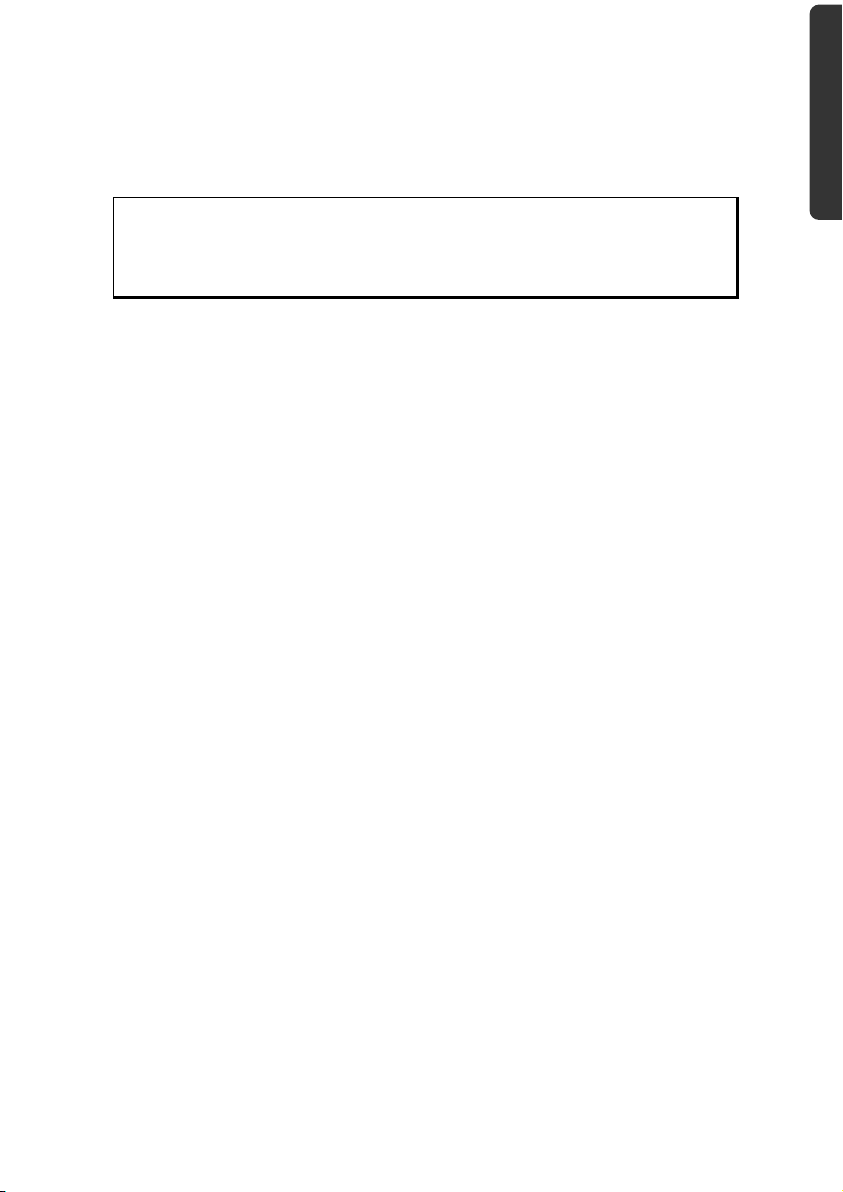
Hinweise zu dieser Bedienungsanleitung
Wir haben diese Bedienungsanleitung für die Installation so gegliedert, dass Sie jederzeit
über das Inhaltsverzeichnis die benötigten Informationen themenbezogen nachlesen können.
Hinweis
Ausführliche Bedienungsanleitungen für die Navigation finden Sie auf der
DVD sowie in der Online-Hilfe des Gerätes.
Schlagen Sie im Kapitel „Häufig gestellte Fragen“ nach, um Antworten auf Fragen zu erhalten, die häufig in unserer Kundenbetreuung gestellt werden.
Ziel dieser Bedienungsanleitung ist es, Ihnen den Umgang mit Ihrem Navigationssystem in
leicht verständlicher Sprache nahe zu bringen.
Deutsch
Français Italiano
Persönliches
Notieren Sie zu Ihrem Eigentumsnachweis:
Seriennummer (S/N) ....................................................................................
Passwort ....................................................................................
Hinweistext ....................................................................................
SuperPIN ....................................................................................
UUID ....................................................................................
Kaufdatum ....................................................................................
Kaufort ....................................................................................
Die Seriennummer entnehmen Sie dem Typenschild auf der Rückseite / Unterseite Ihres
Gerätes. Übertragen Sie die Nummer ggf. auch in Ihre Garantieunterlagen.
Das Passwort und den Hinweistext geben Sie über die Security Funktion ein. Die SuperPIN
und die UUID erhalten Sie nach der Aktivierung der Security Funktion. Siehe Seite 17.
Page 2
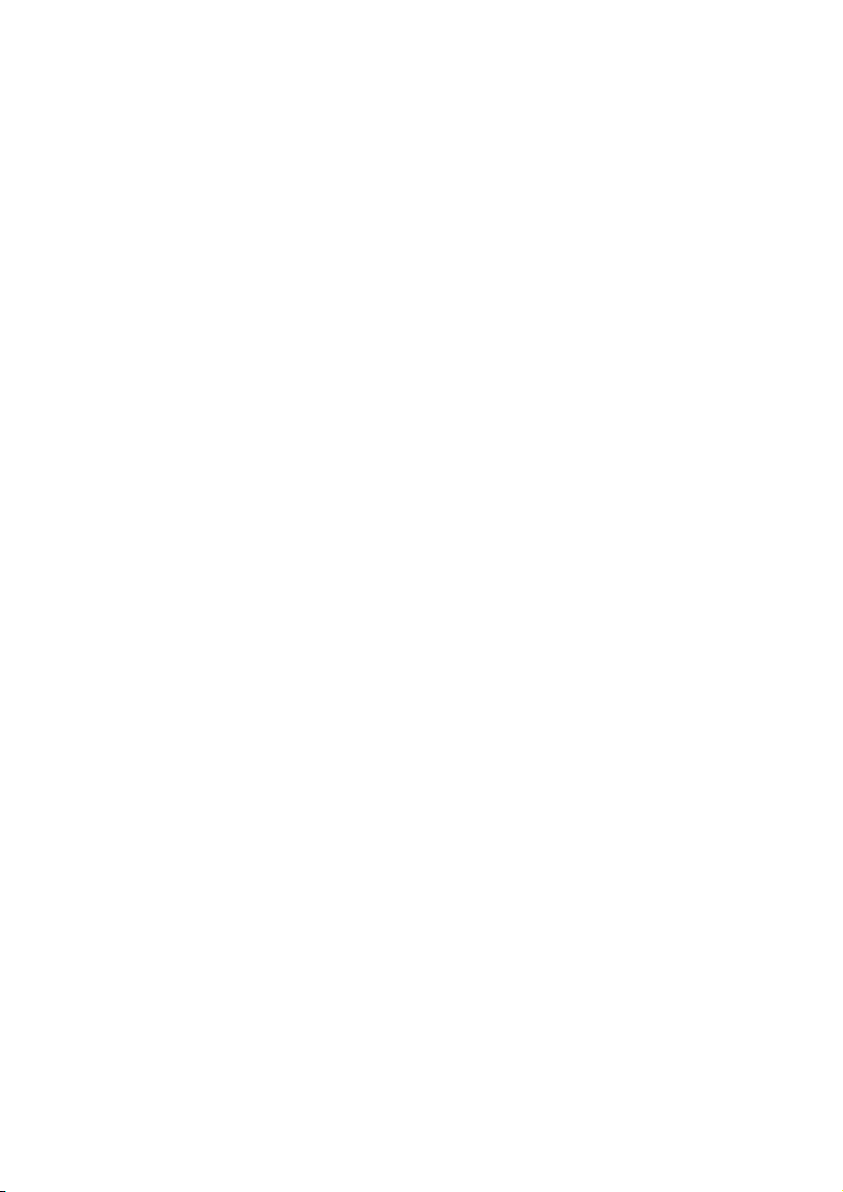
Die Qualität
Wir haben bei der Wahl der Komponenten unser Augenmerk auf hohe Funktionalität,
einfache Handhabung, Sicherheit und Zuverlässigkeit gelegt. Durch ein ausgewogenes
Hard- und Softwarekonzept können wir Ihnen ein zukunftsweisendes Navigationssystem
präsentieren, das Ihnen viel Freude bei der Arbeit und in der Freizeit bereiten wird. Wir
bedanken uns für Ihr Vertrauen in unsere Produkte.
Der Service
Durch individuelle Kundenbetreuung unterstützen wir Sie bei Ihrer täglichen Arbeit. Nehmen Sie mit uns Kontakt auf, wir freuen uns, Ihnen helfen zu dürfen. Sie finden in diesem
Handbuch ein gesondertes Kapitel zum Thema Kundendienst beginnend auf Seite 39.
Copyright © 2008, 21/01/2008
Alle Rechte vorbehalten. Diese Bedienungsanleitung ist urheberrechtlich geschützt.
Das Copyright liegt bei der Firma MEDION
Warenzeichen: MS-DOS
®
Pentium
ist ein eingetragenes Warenzeichen der Firma Intel®. Andere Warenzeichen sind Eigentum ihrer jeweiligen
Besitzer.
Technische und optische Änderungen sowie Druckfehler vorbehalten.
®
und Windows® sind eingetragene Warenzeichen der Fa. Microsoft®.
®
.
ii
Page 3
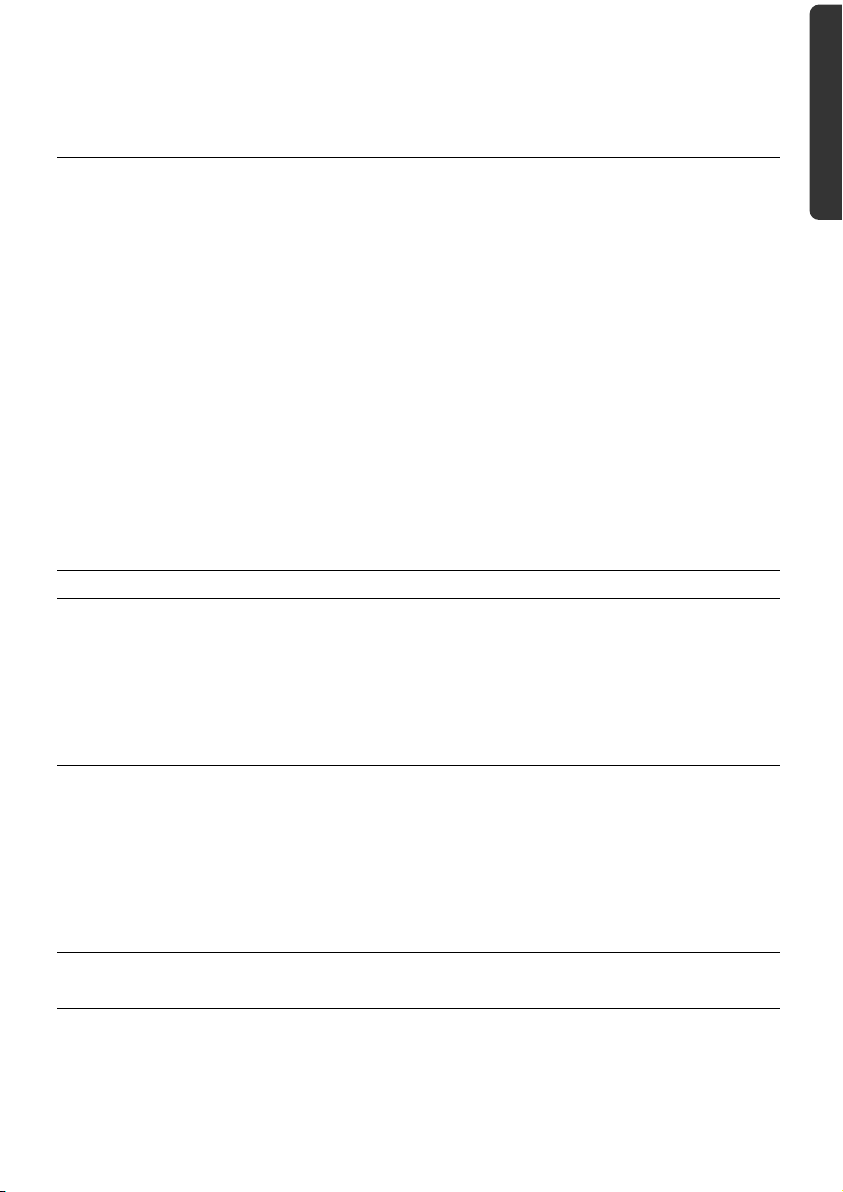
Inhalt
Sicherheit und Wartung ..................................................................................1
Sicherheitshinweise ....................................................................................................... 1
Datensicherung............................................................................................................. 1
Bedingungen der Betriebsumgebung............................................................................ 2
Reparatur ...................................................................................................................... 2
Umgebungstemperatur................................................................................................. 2
Elektromagnetische Verträglichkeit................................................................................ 3
Anschließen................................................................................................................... 3
Stromversorgung über Autoadapter .......................................................................... 3
Verkabelung.................................................................................................................. 3
Akkubetrieb................................................................................................................... 4
Wartung........................................................................................................................ 4
Pflege des Displays ........................................................................................................ 4
Entsorgung ................................................................................................................... 5
Transport ...................................................................................................................... 5
Lieferumfang...................................................................................................6
Ansichten.........................................................................................................7
Ansicht von vorne ......................................................................................................... 7
Rückansicht ................................................................................................................... 8
Ansicht von unten ......................................................................................................... 8
Ansicht von oben .......................................................................................................... 9
Linke Seite ................................................................................................................... 10
Ersteinrichtung .............................................................................................11
I. Akku laden ............................................................................................................... 11
II. Stromversorgung .................................................................................................... 12
Stromversorgung über Autoadapter ........................................................................ 12
Alternative Lademöglichkeit des Akkus ..................................................................... 12
III. Gerät ein- und ausschalten ..................................................................................... 13
IV. Navigationssoftware installieren ............................................................................. 14
Allgemeine Bedienungshinweise...................................................................15
Ein- und Ausschalten ................................................................................................... 15
Security .........................................................................................................17
Passwort und Hinweistext anlegen .............................................................................. 17
Einstellungen vornehmen............................................................................................ 18
SuperPIN und UUID..................................................................................................... 19
Deutsch
Français Italiano
iii
Page 4
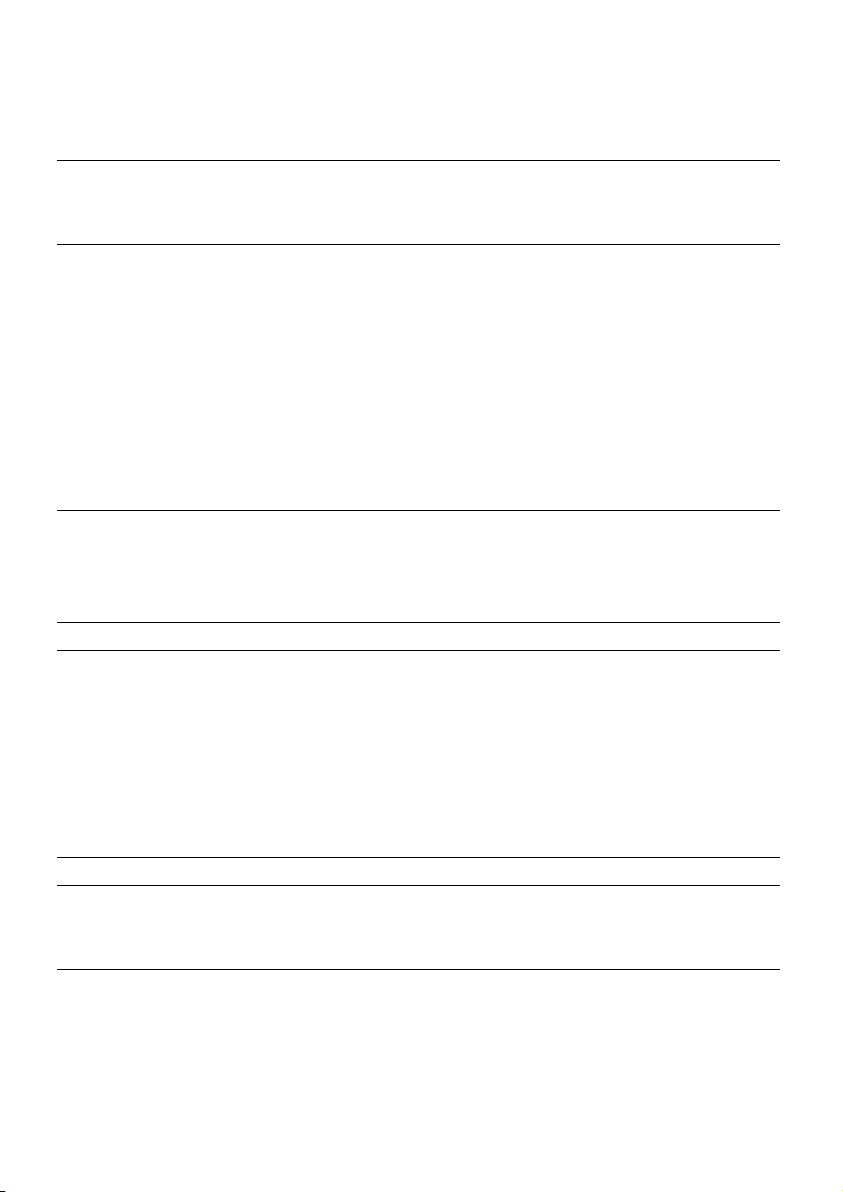
Änderung in der Security Funktion speichern .............................................................. 19
Nachträgliche Einstellungen vornehmen ..................................................................... 20
Passwortabfrage.......................................................................................................... 21
Navigationssystem zurücksetzen ...................................................................22
Reset ...........................................................................................................................22
Vollständiges Abschalten/Hard Reset ........................................................................... 22
Navigieren .....................................................................................................23
Sicherheitshinweise Navigation ................................................................................... 23
Hinweise für die Navigation ..................................................................................... 23
Hinweise für die Benutzung im Fahrzeug ................................................................. 24
Zusätzliche Hinweise für die Benutzung am Fahrrad................................................ 24
Antennenausrichtung.................................................................................................. 25
I. Autohalterung montieren......................................................................................... 25
II. Navigationssystem befestigen.................................................................................. 26
III. Autoadapter anschließen........................................................................................ 27
IV. Navigationssoftware starten ................................................................................... 28
Picture Viewer...............................................................................................29
Bedienung des Picture Viewers.................................................................................... 29
Hauptbildschirm.......................................................................................................... 29
Vollbildansicht ......................................................................................................... 30
Travelguide ...................................................................................................32
AlarmClock (Weckfunktion)..........................................................................33
Übersicht des Hauptbildschirms .................................................................................. 33
Beschreibung der Schaltflächen................................................................................... 34
Einstellen der Systemzeit.......................................................................................... 35
Auswahl eines Wecktons .......................................................................................... 35
Lautstärke einstellen................................................................................................. 36
Snooze-Funktion...................................................................................................... 37
Beenden der AlarmClock.......................................................................................... 37
Häufig gestellte Fragen .................................................................................38
Kundendienst ................................................................................................39
Fehler und mögliche Ursachen .................................................................................... 39
Benötigen Sie weitere Unterstützung?......................................................................... 39
Anhang..........................................................................................................40
Sonderfunktion CleanUp (englische Programmführung)............................................. 40
Synchronisation mit dem PC ....................................................................................... 43
I. Microsoft® ActiveSync® installieren.......................................................................... 43
II. Mit dem PC verbinden ......................................................................................... 44
III. Mit Microsoft® ActiveSync® arbeiten...................................................................... 44
iv
Page 5
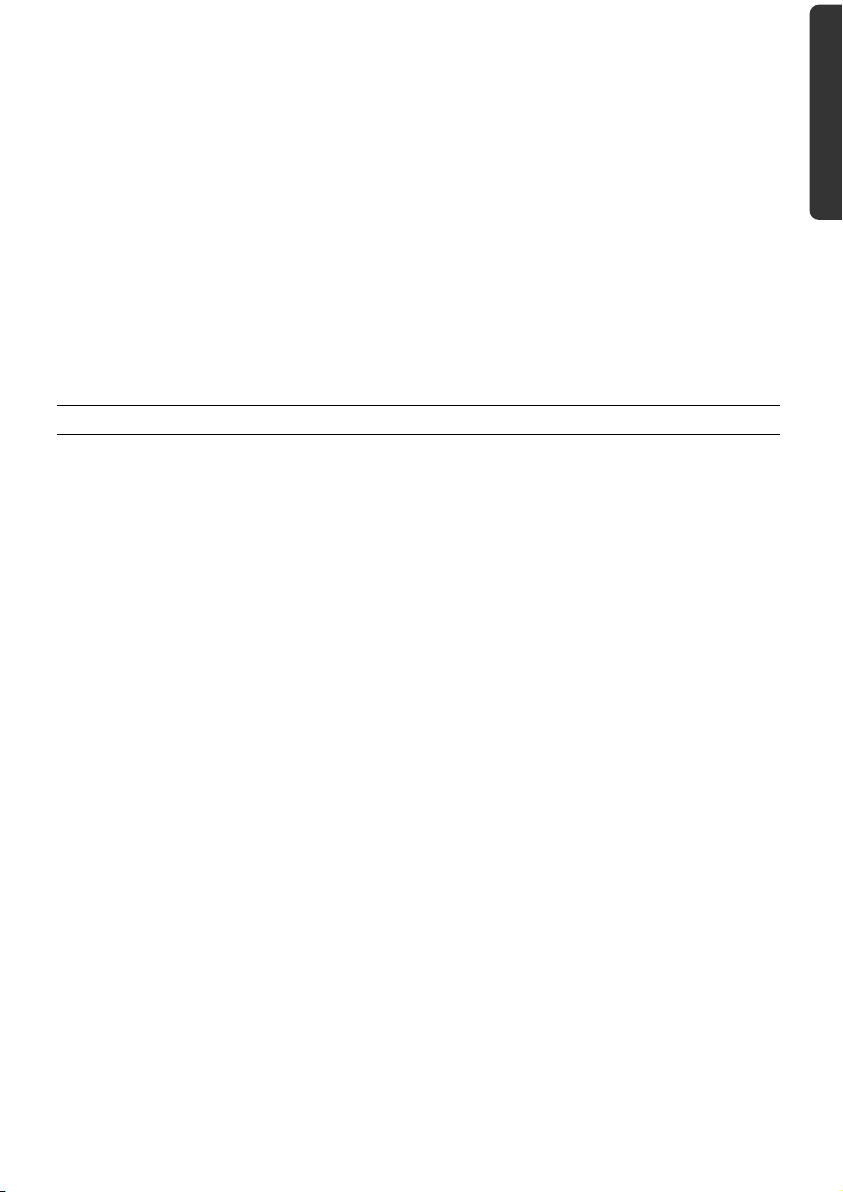
GPS (Global Positioning System) ................................................................................. 45
Externe GPS-Antenne ............................................................................................... 45
TMC (Traffic Message Channel)................................................................................... 46
TMC-Wurfantenne anschließen................................................................................ 46
Umgang mit Speicherkarten........................................................................................ 47
Einsetzen von Speicherkarten................................................................................... 47
Entfernen der Speicherkarte ..................................................................................... 47
Zugriff auf Speicherkarten ........................................................................................ 47
Datenaustausch über Kartenleser ............................................................................. 47
Weiteres Kartenmaterial............................................................................................... 47
Übertragung von Kartenmaterial auf eine Speicherkarte........................................... 47
Alternative Installation der Navigationssoftware von einer Speicherkarte ................. 47
Übertragen von Installationsdateien und Kartenmaterial in den internen Speicher... 47
Technische Daten ..........................................................................................47
Index .............................................................................................................47
Deutsch
Français Italiano
v
Page 6
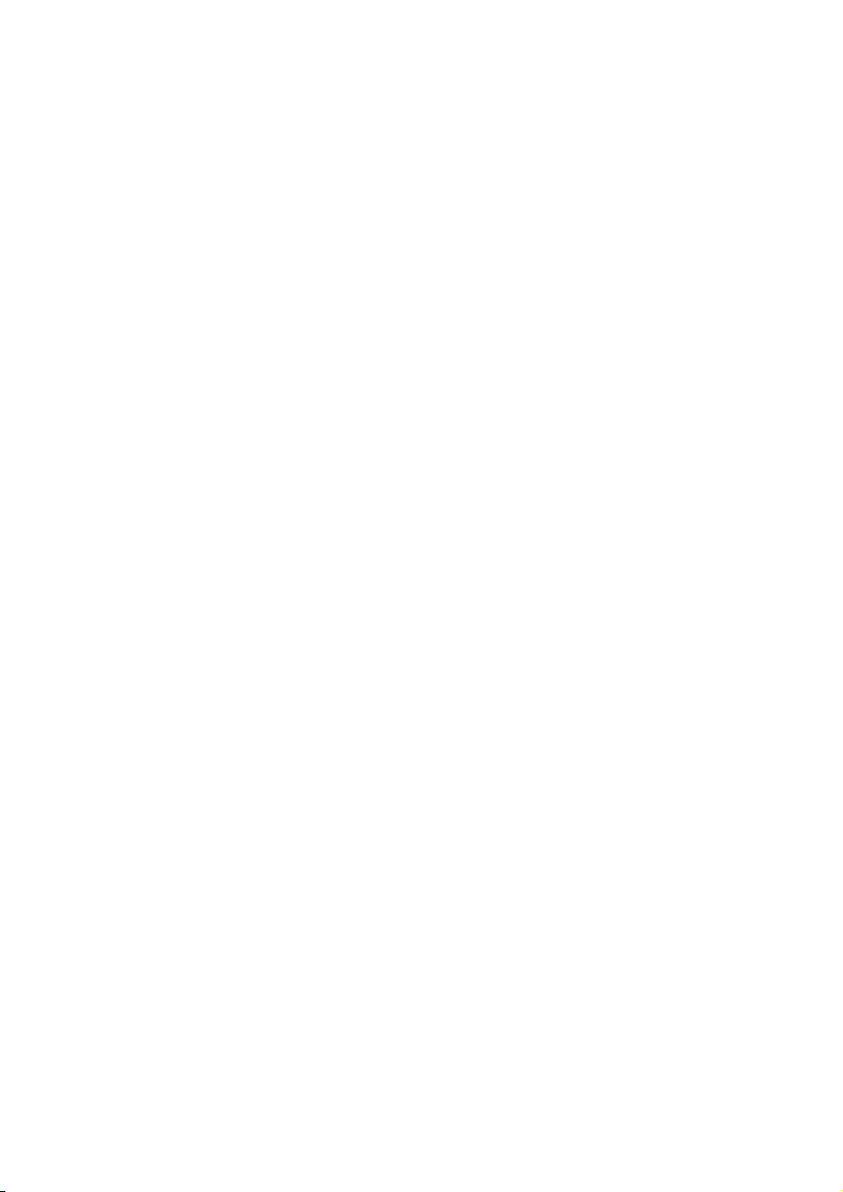
vi
Page 7
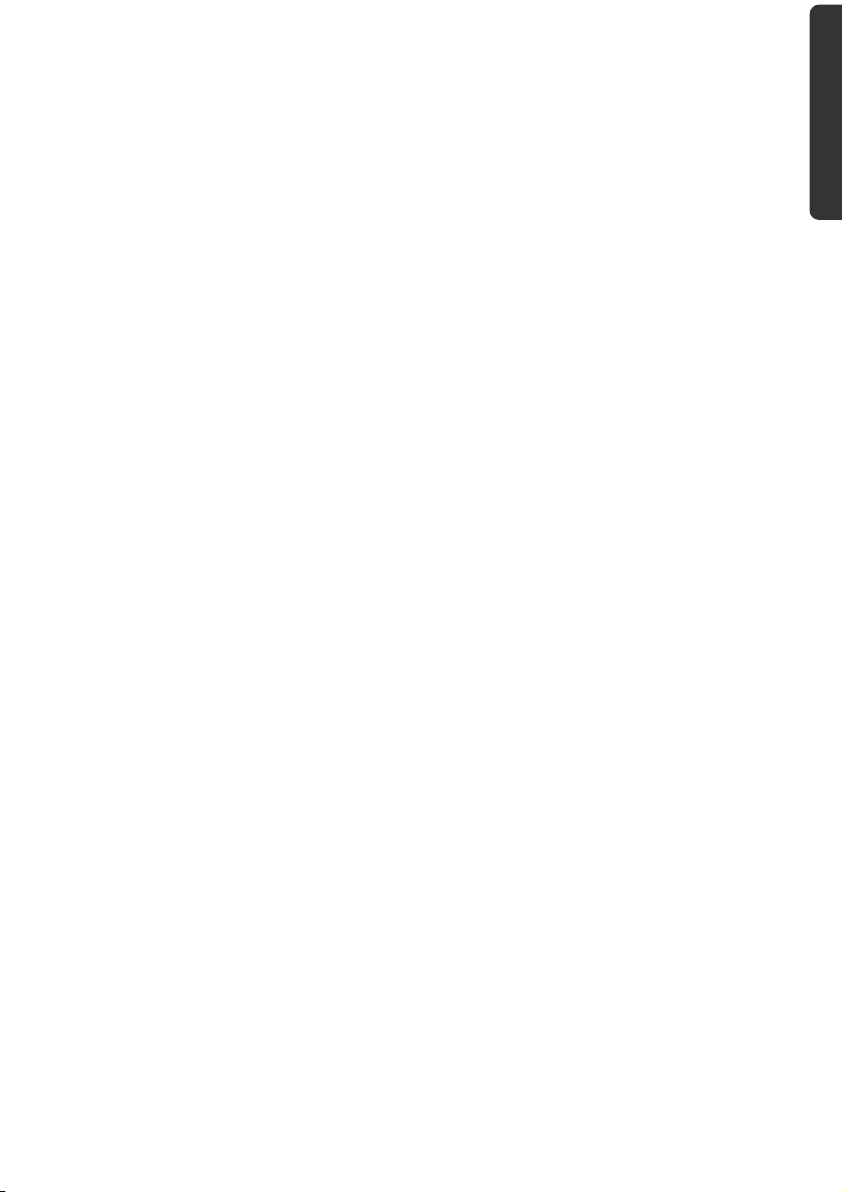
Sicherheit und Wartung
Sicherheitshinweise
Bitte lesen Sie dieses Kapitel aufmerksam durch und befolgen Sie alle aufgeführten Hinweise. So gewährleisten Sie einen zuverlässigen Betrieb und eine lange Lebenserwartung Ihres
Gerätes.
Bewahren Sie die Verpackung und die Bedienungsanleitung gut auf, um sie bei einer Veräußerung des Gerätes dem neuen Besitzer weiter geben zu können.
• Lassen Sie Kinder nicht unbeaufsichtigt an elektrischen Geräten spielen. Kinder
können mögliche Gefahren nicht immer richtig erkennen.
• Halten Sie das Verpackungsmaterial, wie z.B. Folien von Kindern fern. Bei Miss-
brauch könnte Erstickungsgefahr bestehen.
• Öffnen Sie niemals das Gehäuse des Gerätes oder des Zubehörs, sie beinhalten kei-
ne zu wartenden Teile! Bei geöffnetem Gehäuse besteht Lebensgefahr durch elektrischen Schlag.
• Legen Sie keine Gegenstände auf das Gerät und üben Sie keinen Druck auf das Dis-
play aus. Andernfalls kann das Display brechen.
• Berühren Sie nicht das Display mit kantigen Gegenständen, um Beschädigungen zu
vermeiden. Verwenden Sie ausschließlich den Stift oder einen anderen stumpfen
Stift. In vielen Fällen kann eine Bedienung auch über den Finger erfolgen.
• Es besteht Verletzungsgefahr, wenn das Display bricht. Sollte dies passieren, packen
Sie mit Schutzhandschuhen die geborstenen Teile ein und senden Sie diese zur
fachgerechten Entsorgung an Ihr Service Center. Waschen Sie anschließend Ihre
Hände mit Seife, da nicht auszuschließen ist, dass Chemikalien ausgetreten sein
könnten.
Beenden Sie die Stromversorgung, schalten Sie das Gerät sofort aus bzw. erst gar nicht ein
und wenden Sie sich an das Service Center
• wenn das Gehäuse des Gerätes oder des Zubehörs beschädigt ist oder Flüssigkeiten
hineingelaufen sind. Lassen Sie die Komponenten erst vom Kundendienst überprüfen, um Beschädigungen zu vermeiden!
Deutsch
Français Italiano
Datensicherung
• Die Geltendmachung von Schadensersatzansprüchen für Datenverlust und da-
durch entstandene Folgeschäden ist ausgeschlossen. Machen Sie nach jeder Aktualisierung Ihrer Daten Sicherungskopien auf externe Speichermedien (z. B. CD-R).
Page 8

Bedingungen der Betriebsumgebung
Das Nichtbeachten dieser Hinweise kann zu Störungen oder zur Beschädigung des Gerätes
führen. Die Gewährleistung in diesen Fällen ist ausgeschlossen.
• Halten Sie Ihr Navigationssystem und alle angeschlossenen Geräte von Feuchtigkeit
fern und vermeiden Sie Staub, Hitze und direkte Sonneneinstrahlung, besonders im
Auto.
• Schützen Sie Ihr Gerät unbedingt vor Nässe z.B. durch Regen und Hagel. Bitte be-
achten Sie, dass sich Feuchtigkeit auch in einer Schutztasche durch Kondensation
bilden kann.
• Vermeiden Sie starke Vibrationen und Erschütterungen, wie sie z. B. bei Querfeld-
einfahrten auftreten können.
• Vermeiden Sie, dass sich das Gerät aus seiner Halterung, z. B. beim Bremsen, löst.
Montieren Sie das Gerät möglichst senkrecht.
Reparatur
• Bitte wenden Sie sich an unser Service Center, wenn Sie technische Probleme mit
Ihrem Gerät haben.
• Im Falle einer notwendigen Reparatur wenden Sie sich bitte ausschließlich an unser
autorisiertes Service Center. Die Anschrift finden Sie auf Ihrer Garantiekarte.
Umgebungstemperatur
• Das Gerät kann bei einer Umgebungstemperatur von 0° C bis 35° C und bei einer
relativen Luftfeuchtigkeit von 0% - 90% (nicht kondensierend) betrieben werden.
• Im ausgeschalteten Zustand kann das Gerät bei -20° C + bis 60° C gelagert werden.
• Das Gerät sollte sicher verstaut werden. Vermeiden Sie hohe Temperaturen
(z. B. beim Parken oder durch direkte Sonneneinstrahlung).
2
Deutsch
Page 9
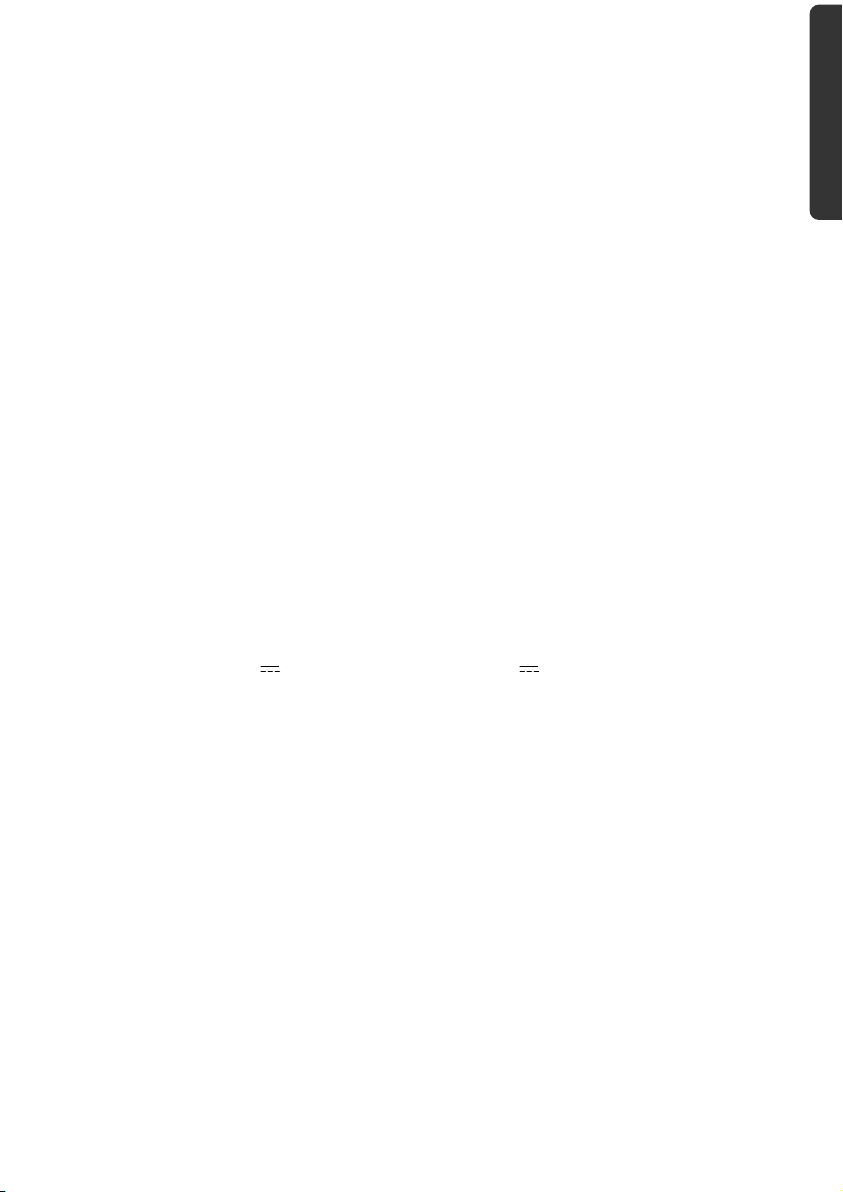
Elektromagnetische Verträglichkeit
• Beim Anschluss von zusätzlichen oder anderer Komponenten müssen die Richtli-
nien für elektromagnetische Verträglichkeit (EMV) eingehalten werden. Bitte beachten Sie außerdem, dass in Verbindung mit diesem Gerät nur abgeschirmte Kabel für
die externen Schnittstellen eingesetzt werden dürfen.
• Wahren Sie mindestens einen Meter Abstand von hochfrequenten und magneti-
schen Störquellen (Fernsehgerät, Lautsprecherboxen, Mobiltelefon usw.), um Funktionsstörungen und Datenverlust zu vermeiden.
• Elektronische Geräte verursachen elektromagnetische Strahlen, wenn sie betrieben
werden. Diese Strahlen sind ungefährlich, können aber andere Geräte stören, die in
der unmittelbaren Nähe betrieben werden. Unsere Geräte werden im Labor auf ihre
elektromagnetische Verträglich geprüft und optimiert. Es lässt sich dennoch nicht
ausschließen, dass Betriebsstörungen auftreten, die sowohl das Gerät selbst, wie
auch die Elektronik im Umfeld betreffen können. Sollten Sie eine solche Störung
feststellen, versuchen Sie durch Ändern der Abstände und Positionen der Geräte,
Abhilfe zu schaffen. Stellen Sie insbesondere im KFZ sicher, dass die Elektronik des
Fahrzeugs einwandfrei funktioniert, bevor Sie losfahren.
Anschließen
Beachten Sie nachfolgende Hinweise, um Ihr Gerät ordnungsgemäß anzuschließen:
Stromversorgung über Autoadapter
• Betreiben Sie den Autoadapter nur im Zigarettenanzünder eines Fahrzeugs (Auto-
batterie = DC 12V oder LKW-Batterie = DC 24V !). Wenn Sie sich der Stromversorgung an Ihrem Fahrzeug nicht sicher sind, fragen Sie den Autohersteller.
Deutsch
Français Italiano
Verkabelung
• Verlegen Sie die Kabel so, dass niemand darauf treten oder darüber stolpern kann.
• Stellen Sie keine Gegenstände auf die Kabel, da diese sonst beschädigt werden
könnten.
Sicherheit und Wartung
3
Page 10
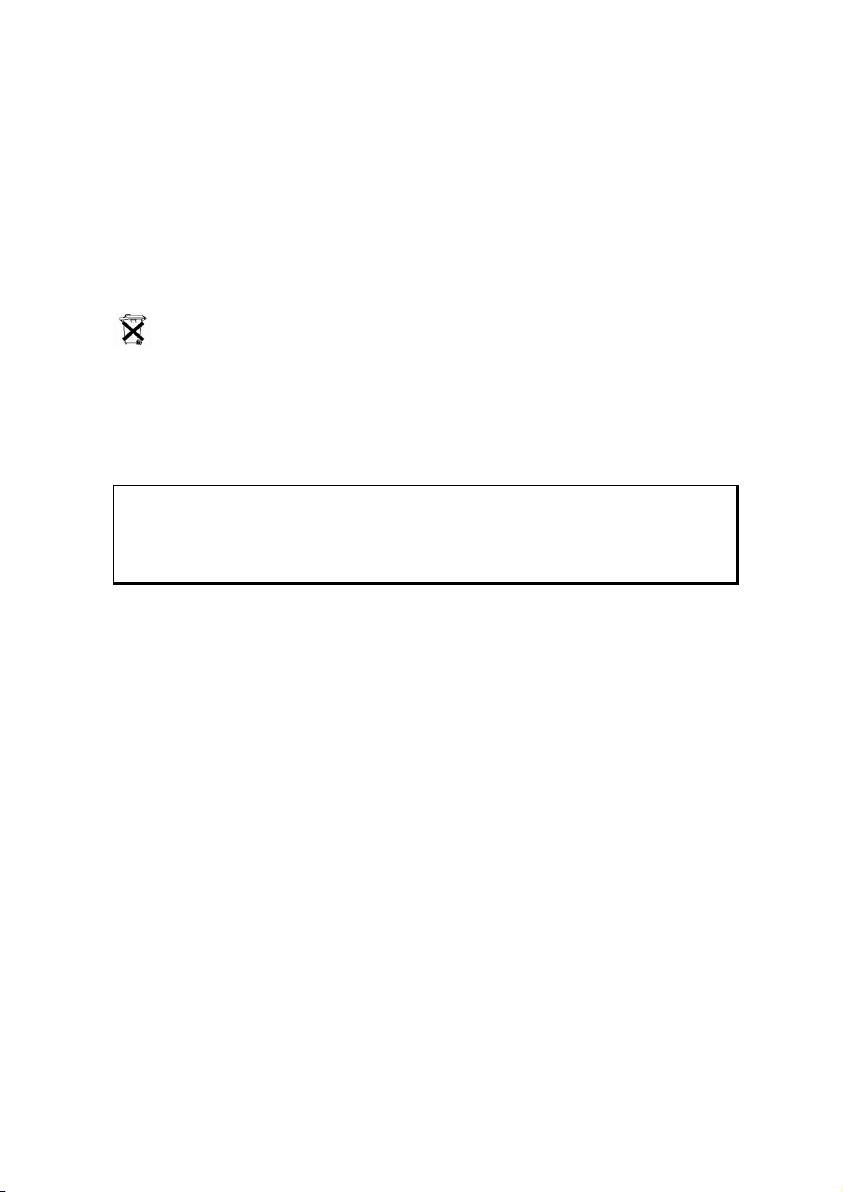
Akkubetrieb
Ihr Gerät wird mit einem eingebauten Akku betrieben. Um die Lebensdauer und Leistungsfähigkeit Ihres Akkus zu verlängern sowie einen sicheren Betrieb zu gewährleisten, sollten
Sie nachfolgende Hinweise beachten:
• Akkus vertragen keine Hitze. Vermeiden Sie, dass sich das Gerät und so auch der
eingebaute Akku zu stark erhitzen. Die Missachtung dieser Hinweise kann zur Beschädigung und unter Umständen gar zur Explosion des Akkus führen.
• Benutzen Sie zur Ladung des Akkus nur den mitgelieferten Autoadapter des Naviga-
tionssets.
•
Akkus sind Sondermüll. Zur sachgerechten Akku-Entsorgung stehen im bat-
terievertreibenden Handel sowie den kommunalen Sammelstellen entsprechende
Behälter bereit. Wenn Sie sich von dem Artikel trennen möchten, entsorgen Sie ihn
zu den aktuellen Bestimmungen. Auskunft erteilt die kommunale Stelle.
Wartung
Achtung!
Es befinden sich keine zu wartenden oder zu reinigenden Teile innerhalb
des Gehäuses.
Die Lebensdauer des Gerätes können Sie durch folgende Maßnahmen verlängern:
• Ziehen Sie vor dem Reinigen immer den Stromversorgungsstecker und alle Verbin-
dungskabel.
• Reinigen Sie das Gerät nur mit einem angefeuchteten, fusselfreien Tuch.
• Verwenden Sie keine Lösungsmittel, ätzende oder gasförmige Reinigungsmittel.
• Das Gerät und seine Verpackung sind recyclingfähig.
Pflege des Displays
• Vermeiden Sie ein Verkratzen der Bildschirmoberfläche, da diese leicht beschädigt
werden kann. Wir empfehlen die Verwendung von Display-Schutzfolien, um Kratzern und Verschmutzungen vorzubeugen. Sie erhalten dieses Zubehör im Fachhandel.
Die bei der Auslieferung auf dem Display u. U. angebrachte Folie ist ein reiner
Transportschutz!
• Achten Sie darauf, dass keine Wassertröpfchen auf dem Bildschirm zurückbleiben.
Wasser kann dauerhafte Verfärbungen verursachen.
• Reinigen Sie den Bildschirm mit einem weichen, leicht angefeuchteten, fusselfreien
Tuch.
• Setzen Sie den Bildschirm weder grellem Sonnenlicht noch ultravioletter Strahlung
aus.
4
Deutsch
Page 11

Entsorgung
Gerät
Werfen Sie das Gerät am Ende seiner Lebenszeit keinesfalls in den normalen Hausmüll.
Erkundigen Sie sich nach Möglichkeiten einer umweltgerechten Entsorgung.
Verpackung
Ihr Gerät befindet sich zum Schutz vor Transportschäden in einer Verpackung. Verpackun-
gen sind aus Materialien hergestellt, die umweltschonend entsorgt und einem fachgerechten Recycling zugeführt werden können.
Transport
Beachten Sie folgende Hinweise, wenn Sie das Gerät transportieren wollen:
• Warten Sie nach einem Transport des Gerätes solange mit der Inbetriebnahme, bis
das Gerät die Umgebungstemperatur angenommen hat.
• Bei großen Temperatur- oder Feuchtigkeitsschwankungen kann es durch Konden-
sation zur Feuchtigkeitsbildung innerhalb des Gerätes kommen, die einen elektrischen Kurzschluss verursachen kann.
• Verwenden Sie eine Schutzhülle, um das Gerät vor Schmutz, Erschütterungen und
Kratzern zu schützen.
• Erkundigen Sie sich vor einer Reise über die am Zielort vorhandene Strom- und
Kommunikationsversorgung. Erwerben Sie vor dem Reiseantritt bei Bedarf die erforderlichen Adapter für Strom bzw. Kommunikation.
• Benutzen Sie für den Versand Ihres Gerätes stets die
originale Kartonage und lassen Sie sich von Ihrem Transportunternehmen diesbezüglich beraten.
• Wenn Sie die Handgepäckkontrolle am Flughafen passieren, ist es empfehlenswert,
dass Sie das Gerät und alle magnetischen Speichermedien (externe Festplatten)
durch die Röntgenanlage (die Vorrichtung, auf der Sie Ihre Taschen abstellen) schicken. Vermeiden Sie den Magnetdetektor (die Konstruktion, durch die Sie gehen)
oder den Magnetstab (das Handgerät des Sicherheitspersonals), da dies u. U. Ihre
Daten zerstören könnte.
Deutsch
Français Italiano
Sicherheit und Wartung
5
Page 12
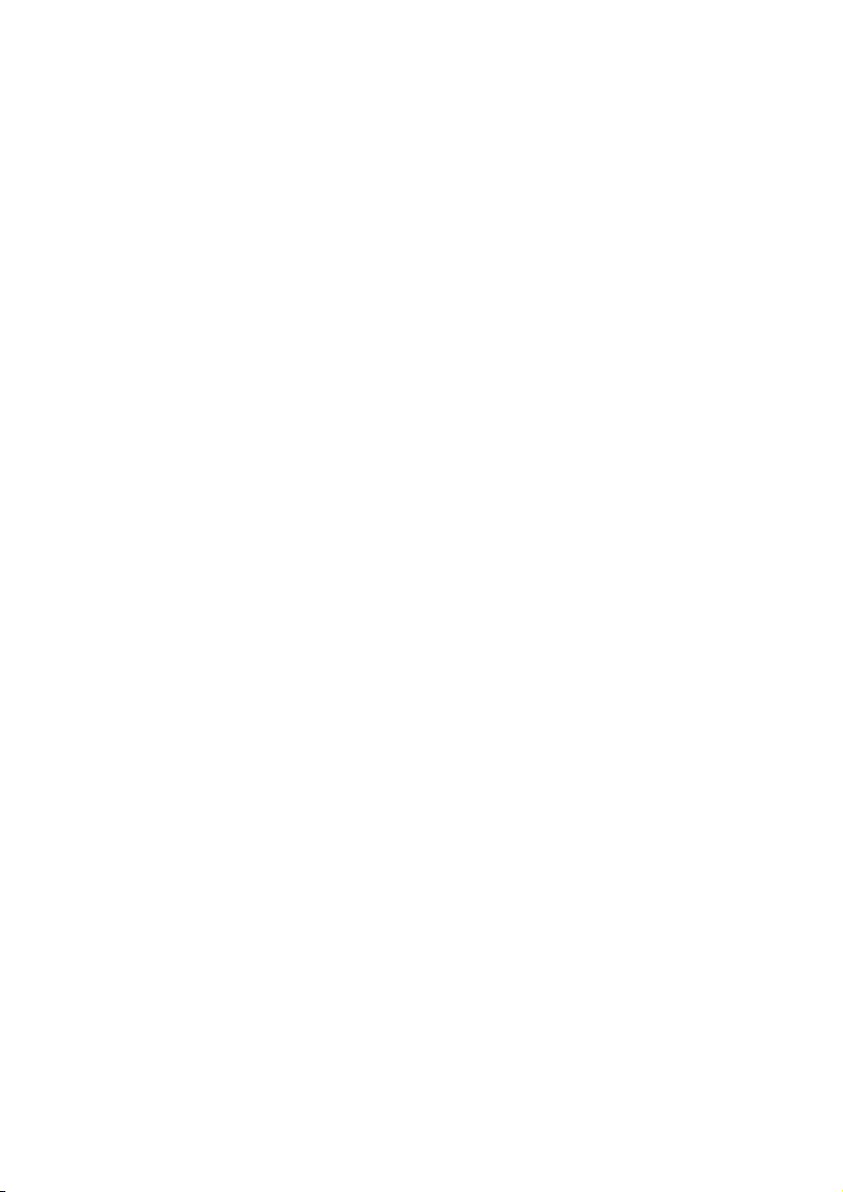
Lieferumfang
Bitte überprüfen Sie die Vollständigkeit der Lieferung und benachrichtigen Sie uns bitte
innerhalb von 14 Tagen nach dem Kauf, falls die Lieferung nicht komplett ist. Mit
dem von Ihnen erworbenen Produkt haben Sie erhalten:
• Navigationssystem
• Stromversorgungskabel Zigarettenanzünder
• USB-Kabel
• TMC-Wurfantenne
• Autohalterung und Halteschale
• DVD mit Navigationssoftware, digitalisiertem Kartenmaterial, ActiveSync®,
PC-Anwendung zur schnellen Wiederherstellung des Datenmaterials
• Bedienungsanleitung und Garantiekarte
6
Deutsch
Page 13
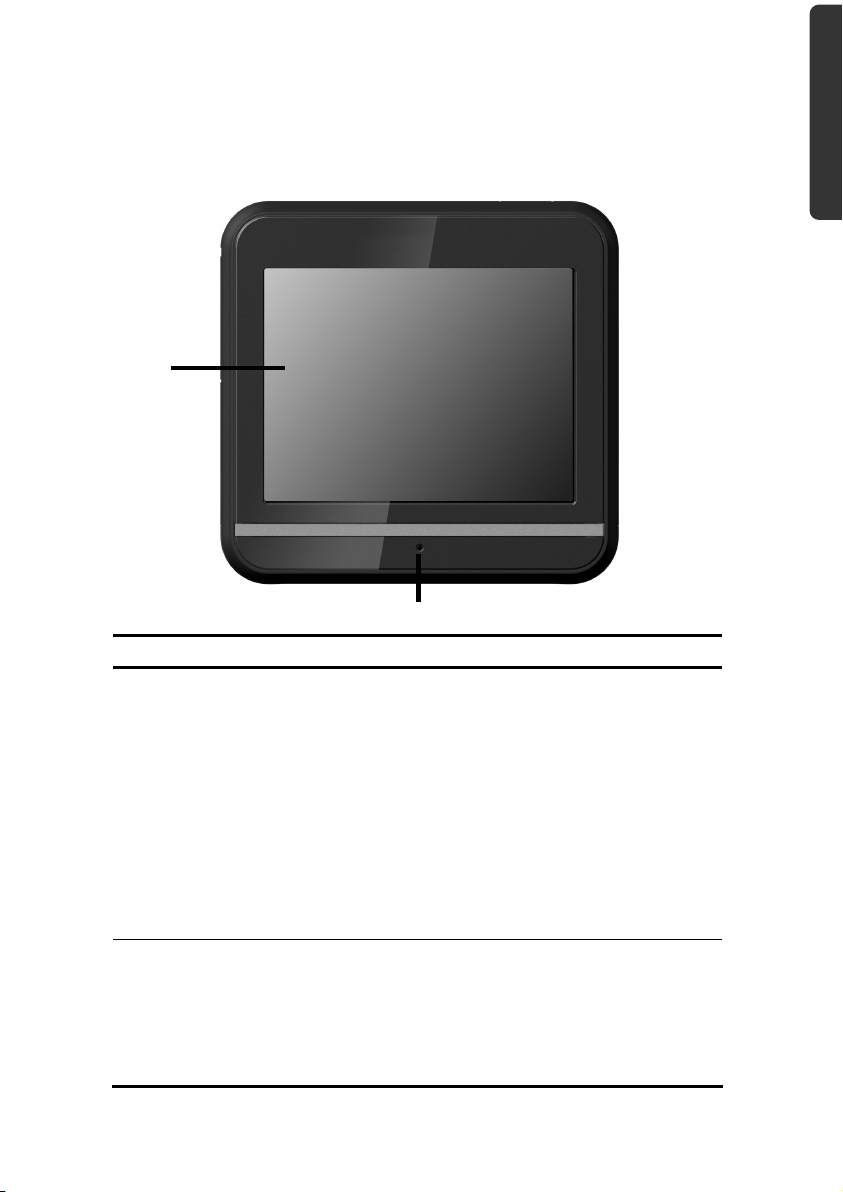
Ansichten
Ansicht von vorne
n
Nr. Komponente Beschreibung
Touch Screen Zeigt die Datenausgabe des Gerätes an. Tippen
n
Sie mit dem Eingabestift (befindet sich in der
Halteschale, s. Abb. Seite 26) auf den Bildschirm, um Menübefehle auszuwählen oder
Daten einzugeben.
o
Deutsch
Français Italiano
Ladezustands-
o
anzeige
Achtung!
Berühren Sie nicht das Display mit kantigen
oder spitzen Gegenständen, um Beschädigungen zu vermeiden. Benutzen Sie z. B. einen
stumpfen Stift. In vielen Fällen kann eine Bedienung auch über den Finger erfolgen.
Während des Ladevorgangs leuchtet die
Ladezustandsanzeige orange. Sie leuchtet
grün, wenn der Akku voll aufgeladen ist.
Achtung: Der eingebaute Akku wird auch
geladen, wenn das Gerät über den
Hauptschalter abgeschaltet ist!
Ansichten
7
Page 14
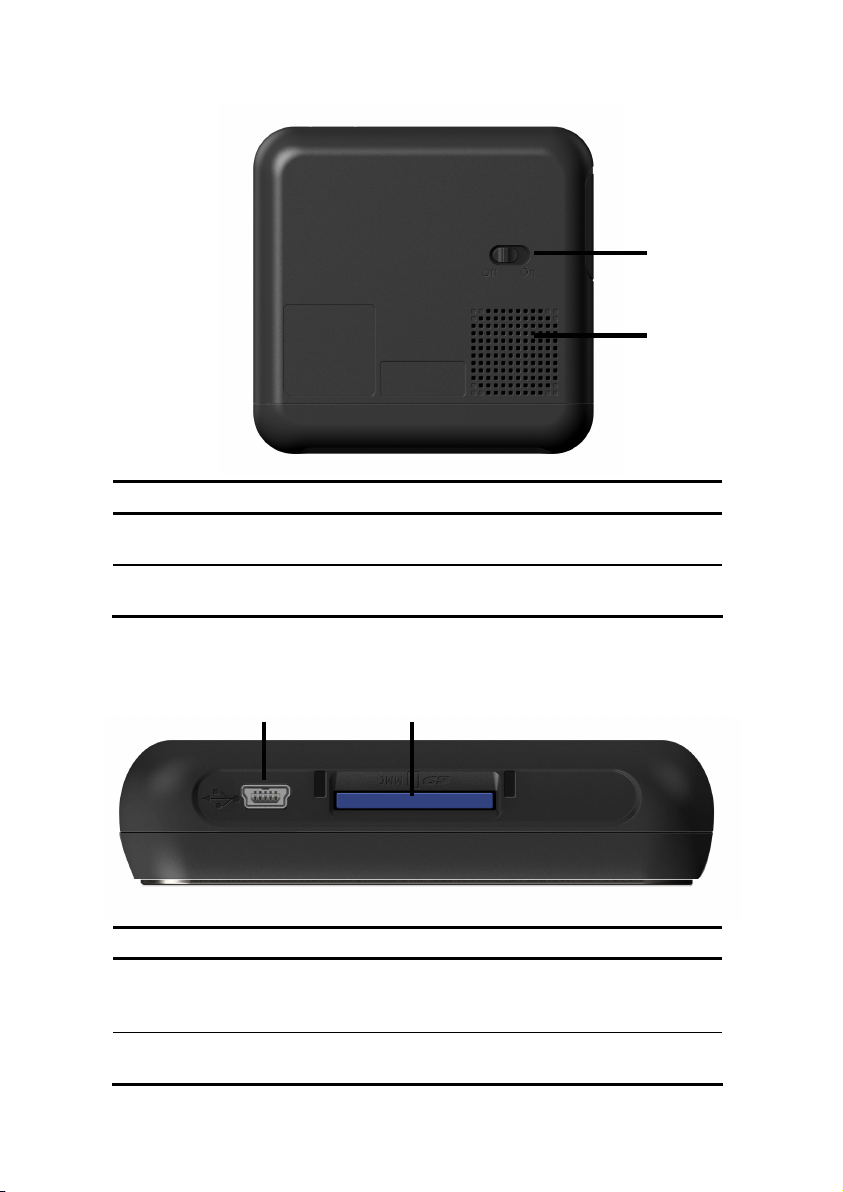
Rückansicht
Nr. Komponente Beschreibung
Hauptschalter/
n
Akkuschalter
Lautsprecher Gibt Musik, Sprachanweisungen und
o
Trennt das Gerät vollständig von dem Akku
(auch Hard-Reset).
Warnungen wieder.
n
o
Ansicht von unten
Nr. Komponente Beschreibung
Mini-USB-
n
Anschluss
SD/MMC-
o
Steckplatz
8
o
n
Anschluss zur externen Stromversorgung und Anschluss für die Verbindung mit einem PC über das
USB-Kabel (zum Datenabgleich)
Schacht zur Aufnahme einer optionalen SD-
(Secure Digital) oder MMC- (MultiMediaCard) Karte.
Deutsch
Page 15
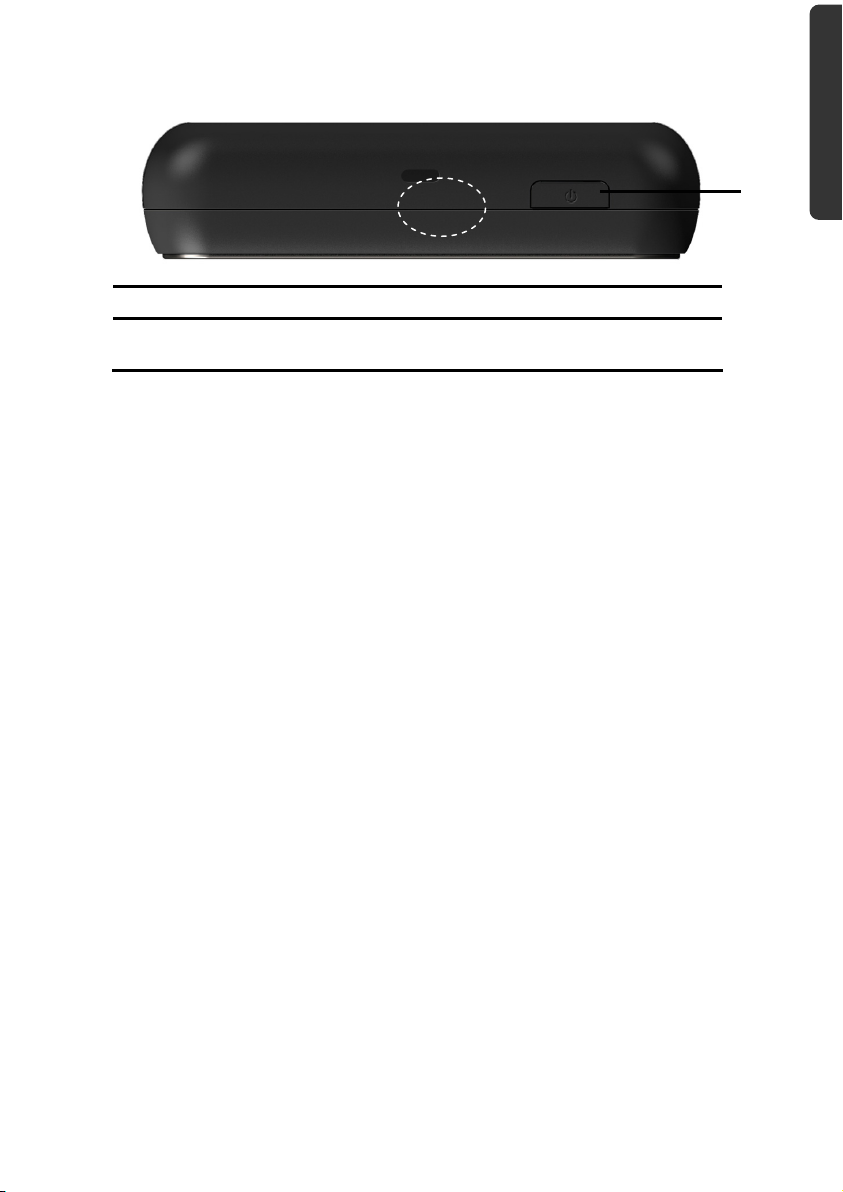
Ansicht von oben
Deutsch
GPS
Antenne
Nr. Komponente Beschreibung
Ein-/Ausschalter Schaltet das Gerät durch Drücken ein oder aus.
n
(Standby Modus).
n
Français Italiano
Ansichten
9
Page 16
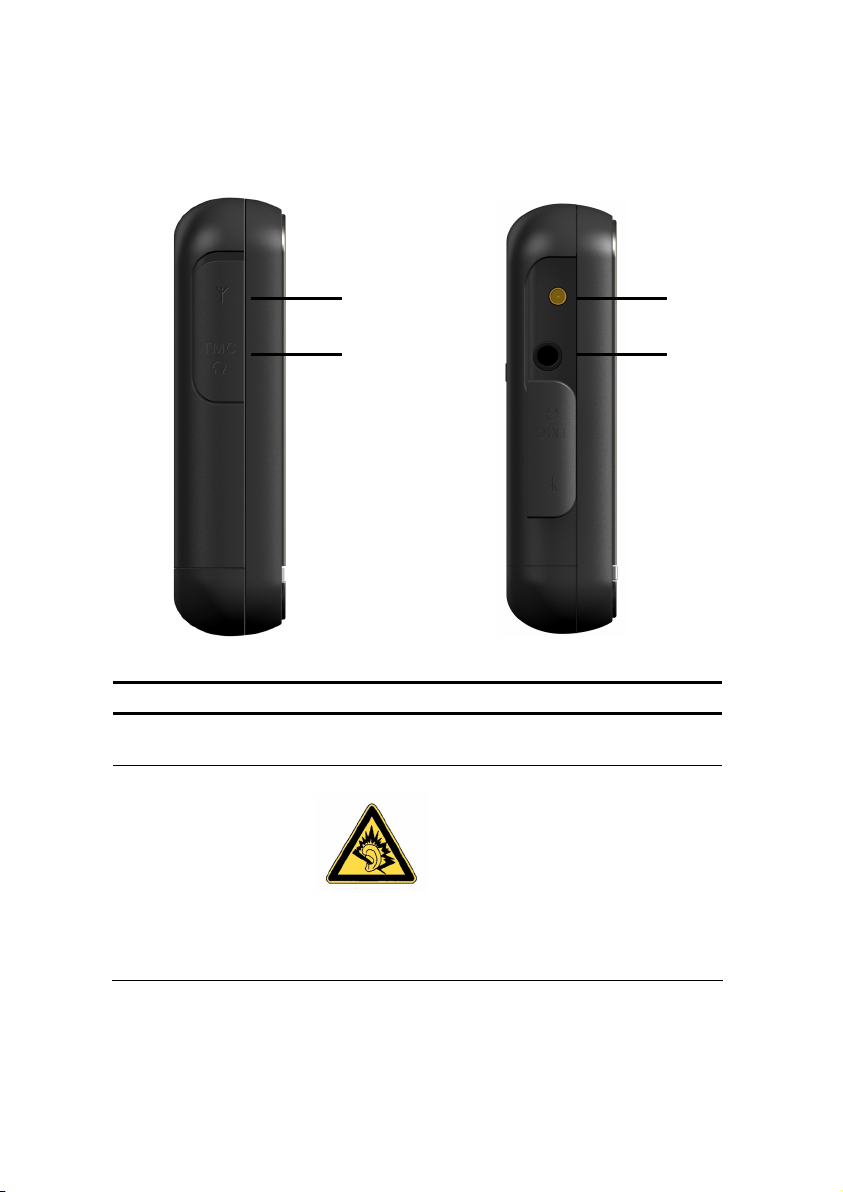
Linke Seite
mit geschlossener Abdeckung mit offener Abdeckung
Nr. Komponente Beschreibung
Externe GPS-
n
Antenne
Ohrhörer-
o
anschluss
n
o
Anschluss für eine optionale externe GPS-Antenne
Anschluss für Stereo-Ohrhörer (3,5 mm).
Wenn dieses Gerät längere Zeit
mit erhöhter Lautstärke über
einen Kopfhörer betrieben
wird, kann das Schäden am
Hörvermögen des Zuhörers
verursachen.
Optional haben Sie hier die Möglichkeit, eine TMCWurfantenne anzuschließen.
n
o
10
Deutsch
Page 17
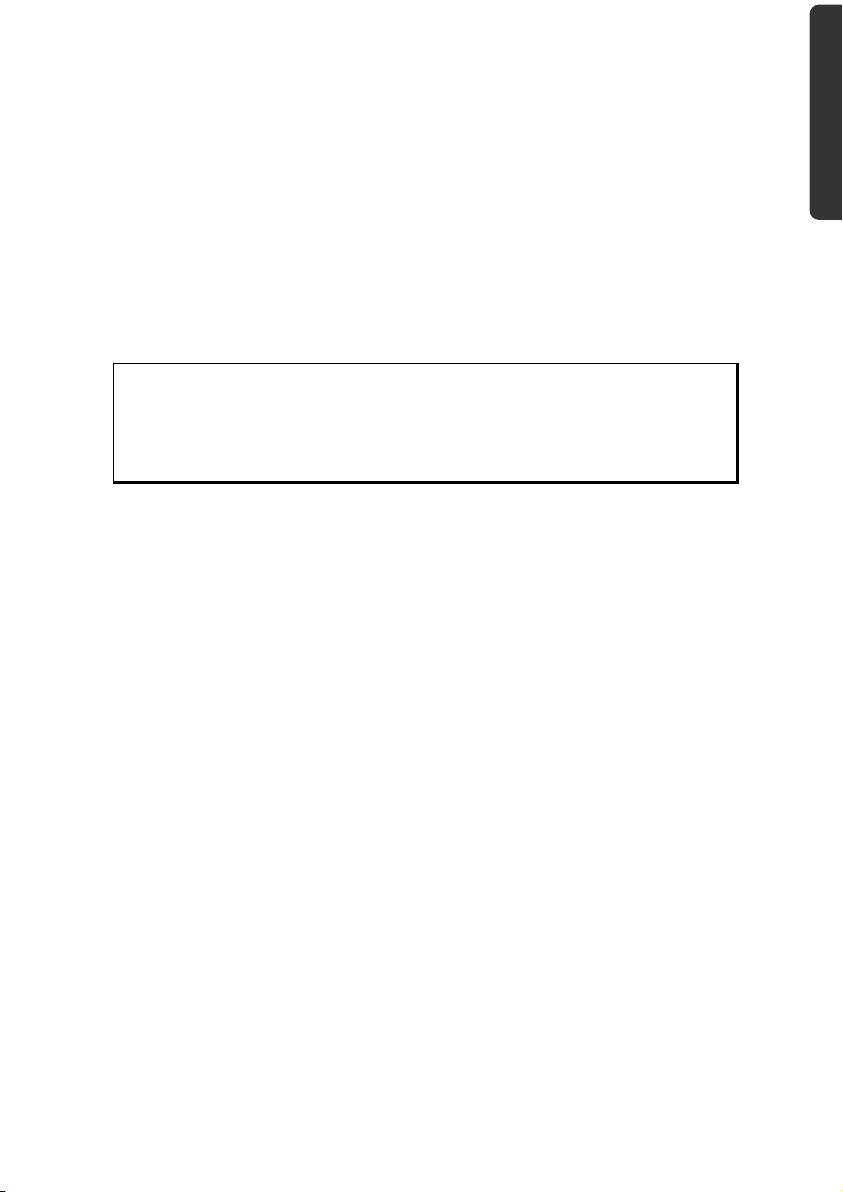
Ersteinrichtung
Nachfolgend werden wir Sie Schritt für Schritt durch die Ersteinrichtung des Navigationssystems führen.
Entfernen Sie ggf. zunächst die Transportschutzfolie vom Display.
I. Akku laden
Sie haben folgende Möglichkeiten, den Akku Ihres Navigationssystems aufzuladen:
• über den mitgelieferten Autoadapter oder
• über das mitgelieferte USB-Kabel
Achtung!
Je nach Ladezustand des eingebauten Akkus kann es erforderlich sein, dass
das Gerät zunächst einige Zeit aufgeladen werden muss, bevor die Ersteinrichtung durchlaufen werden kann.
Bitte berücksichtigen Sie beim Umgang mit dem Akku folgende Hinweise:
• Während des Ladens leuchtet die Ladezustandsanzeige orange. Unterbrechen Sie
den Ladevorgang möglichst nicht, bevor der Akku vollständig geladen ist. Dies
kann einige Stunden dauern. Das Gerät ist vollständig geladen, wenn die Ladezustandsanzeige grün leuchtet.
• Sie können während des Ladevorgangs mit dem Navigationssystem arbeiten, aller-
dings sollte die Stromversorgung bei der Ersteinrichtung nicht unterbrochen werden.
• Lassen Sie die externe Stromversorgung kontinuierlich am Gerät angeschlossen,
damit der eingebaute Akku vollständig geladen werden kann.
• Sie können die externe Stromversorgung angeschlossen lassen, was für den Dauer-
betrieb sehr bequem ist. Bitte beachten Sie, dass der Autoadapter Strom verbraucht, wenn er den Akku des Navigationssystems nicht lädt.
• Bei einem sehr niedrigen Ladezustand des Akkus kann es mehrere Minuten dauern,
bis das Gerät nach Anschluss der externen Stromversorgung wieder betriebsbereit
ist.
• Der Akku wird auch bei vollständig ausgeschaltetem Gerät geladen.
Deutsch
Français Italiano
Ersteinrichtung
11
Page 18
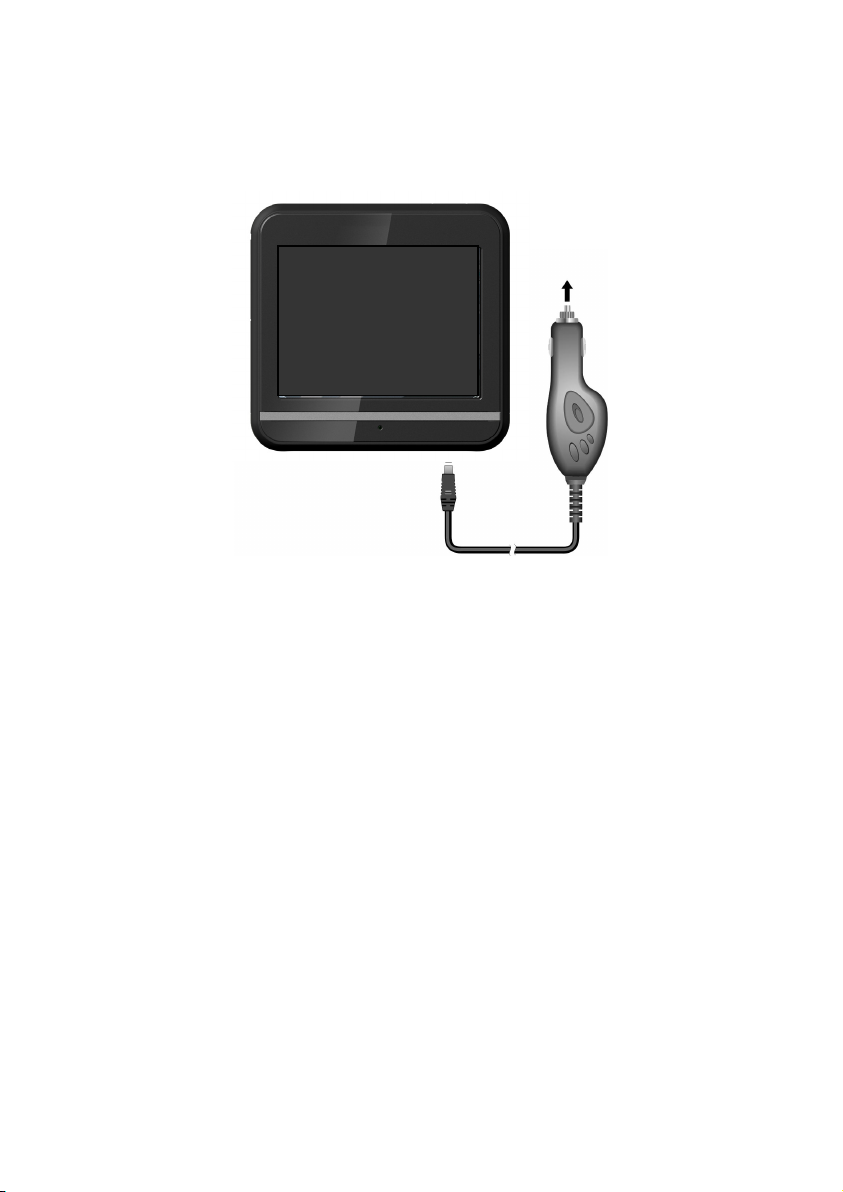
II. Stromversorgung
Stromversorgung über Autoadapter
o
n
(Abbildung ähnlich)
1. Stecken Sie den Stecker (n) des Verbindungskabels in den dafür vorgesehenen Anschluss an der Unterseite Ihres Gerätes (S. 8).
2. Stecken Sie jetzt den Stromversorgungsstecker (o) in den Zigarettenanzünder und
sorgen Sie dafür, dass dieser während der Fahrt nicht den Kontakt verliert. Dies
kann sonst zu Fehlfunktionen führen.
Alternative Lademöglichkeit des Akkus
Sobald Sie Ihr Navigationsgerät mittels USB-Kabel mit einem eingeschalteten PC oder Notebook verbinden, wird der Akku geladen. Hierzu ist keinerlei Software- oder Treiberinstallation erforderlich. Unterbrechen Sie bei der Erstinbetriebnahme den Ladevorgang möglichst nicht.
12
Deutsch
Page 19
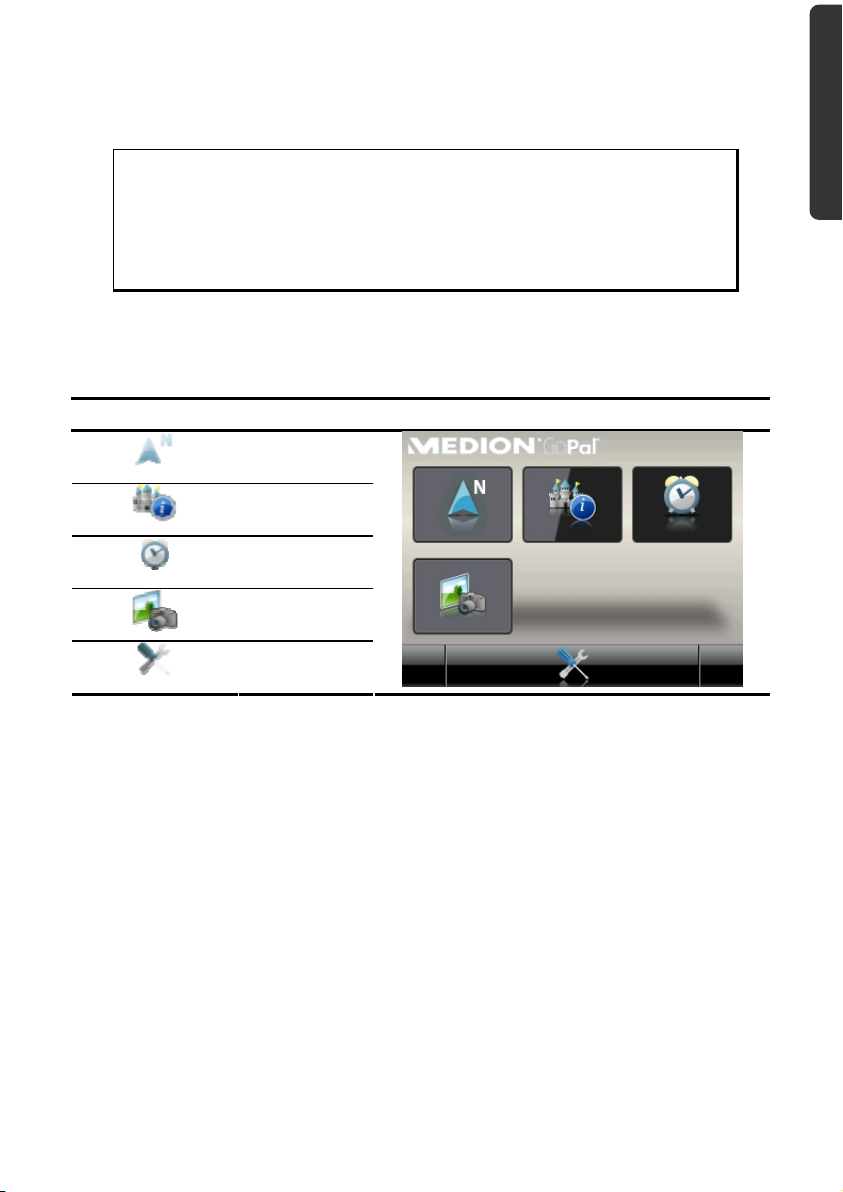
III. Gerät ein- und ausschalten
Schieben Sie den Hauptschalter (s. Seite 8) des Gerätes auf ON.
Achtung!
Lassen Sie den Hauptschalter immer in der Position ON, es sei denn, Sie
möchten eine neue Ersteinrichtung durchführen. Wird der Schalter auf
OFF gestellt, gehen alle Daten im flüchtigen Speicher Ihres Gerätes
verloren.
Das Navigationssystem startet automatisch die Ersteinrichtung. Es erscheint das Markenlogo und nach einigen Sekunden zeigt Ihr Gerät den Hauptbildschirm.
Taste Beschreibung Hauptbildschirm
Navigieren,
Seite 23
Travelguide,
Seite 32
AlarmClock,
Seite 33
Picture Viewer,
Seite 29
Einstellungen
Deutsch
Français Italiano
Ersteinrichtung
13
Page 20
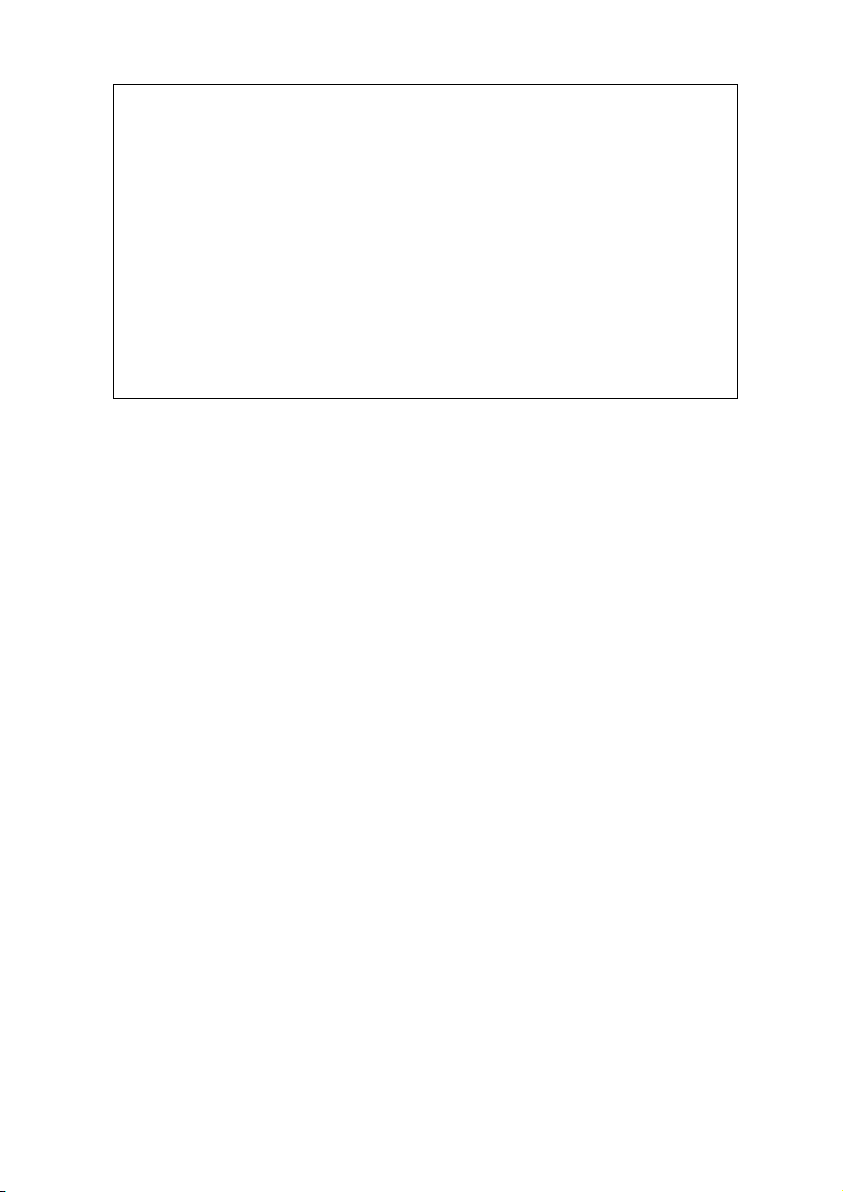
Hinweis
Solange Ihr Navigationssystem sich an einer externen Stromversorgung
befindet oder im Akkubetrieb läuft, genügt ein kurzer Druck auf den
Ein- / Ausschalter, um das Gerät ein- bzw. auszuschalten (Standby
Modus).
Über den Button Einstellungen auf dem Hauptbildschirm Ihres Gerätes
können Sie die Betriebszeit Ihren Bedürfnissen anpassen. Ihr Gerät wird so
ausgeliefert, dass es sich nicht von alleine ausschaltet.
Soll das Gerät vollständig ausgeschaltet werden, stellen Sie den Hauptschalter des Gerätes (s. Seite 8) auf OFF.
Durch die Datenspeicherung im internen Speicher gehen dabei keine Daten verloren. Lediglich der Startvorgang dauert geringfügig länger.
Auch im Standby Modus verbraucht Ihr Navigationssystem geringfügig Strom und der
Akku wird entladen.
IV. Navigationssoftware installieren
Ist Ihr Gerät werksseitig bereits mit den Basisdaten der Navigationssoftware ausgestattet,
erfolgt die endgültige Installation der Navigationssoftware automatisch aus dem internen
Speicher während der Ersteinrichtung. Folgen Sie den Anweisungen auf dem Bildschirm.
Befindet sich digitalisiertes Kartenmaterial auf einer optionalen Speicherkarte, muss diese
während der Benutzung des Navigationssystems immer im Gerät eingelegt sein.
Wird die Speicherkarte während der Benutzung auch nur kurzzeitig entfernt, wird zum
Neustart des Navigationssystems ein Reset durchgeführt (s. Seite 22).
Lesen Sie bitte dazu das Kapitel Navigieren ab Seite 23.
14
Deutsch
Page 21
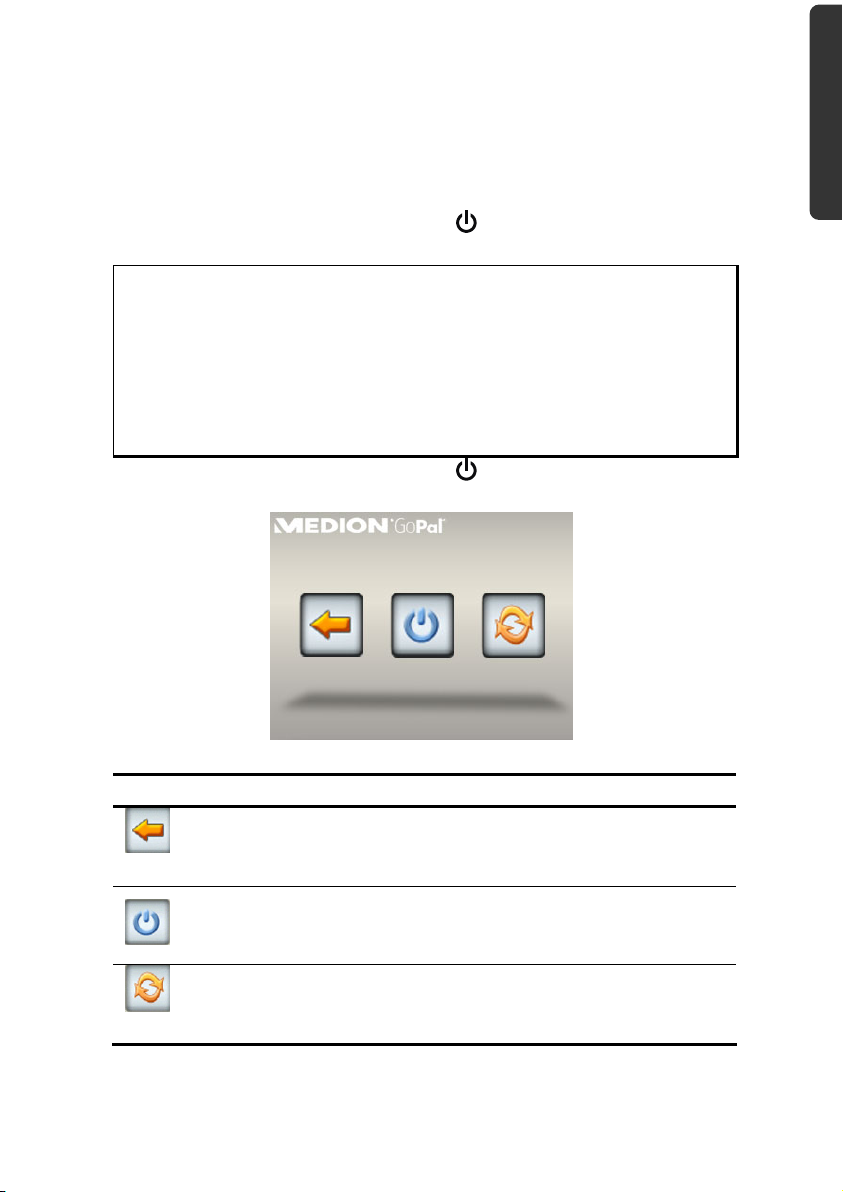
Allgemeine Bedienungshinweise
Ein- und Ausschalten
Nach der Ersteinrichtung befindet sich Ihr Gerät in seinen normalen Betriebszustand.
1. Drücken Sie kurz den Ein- und Ausschalter
schalten.
Hinweis
Ihr Gerät wird so ausgeliefert, dass es sich im eingeschalteten Zustand
auch bei Nichtbenutzung nicht von alleine ausschaltet. Über den Button
Einstellungen auf dem Hauptbildschirm Ihres Gerätes können Sie die Betriebszeit Ihren Bedürfnissen anpassen.
Auch im Standby Modus verbraucht Ihr Navigationssystem geringfügig
Strom und der eingebaute Akku wird entladen.
2. Drücken Sie kurz den Ein- und Ausschalter , um Ihr Navigationssystem auszuschalten. Es erscheint folgender Bildschirm:
, um Ihr Navigationssystem einzu-
Deutsch
Français Italiano
Sie haben nun drei Auswahlmöglichkeiten:
Taste Beschreibung
Abbruch/Zurück
Wenn Sie diesen Bildschirm aus Versehen gewählt haben, tippen Sie
auf den Pfeil, um zum vorherigen Bildschirm zurückzukehren.
Standby Modus
Wenn Sie auf diese Schaltfläche tippen, geht Ihr Gerät sofort in den
Standby Modus.
Reset
Wenn Sie auf diese Schaltfläche tippen, führen Sie einen Reset
durch.
Allgemeine Bedienungshinweise
15
Page 22
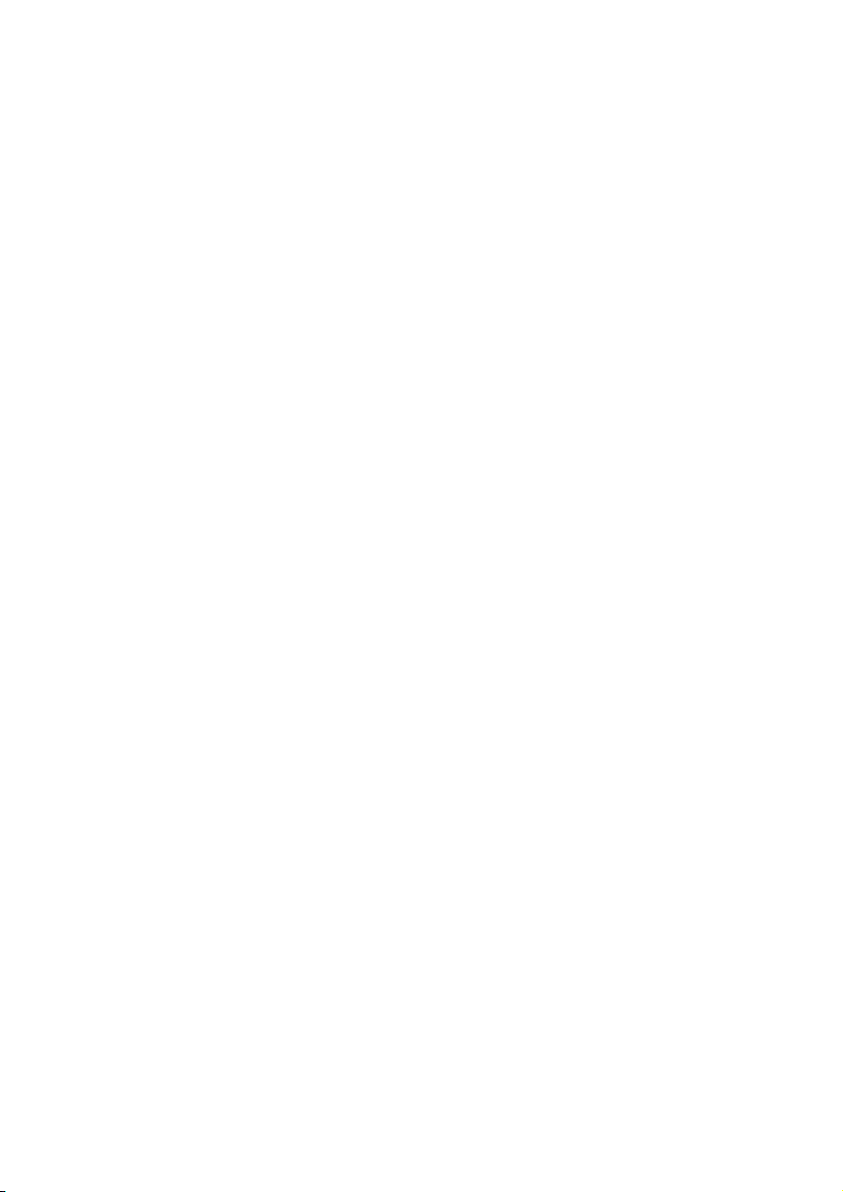
Wenn Sie keine dieser drei Möglichkeiten auswählen wollen, geht das Gerät nach einigen
Sekunden automatisch in den Standby Modus.
Für weitere Einstellungen zum Standby Modus siehe auch Kapitel Sonderfunktion CleanUp (englische Programmführung), Seite 40, Punkt 8.
Haben Sie die Komfortfunktion DC AutoSuspend aktiviert, erscheint nach Ablauf der Verzögerungszeit von einigen Sekunden ebenfalls dieser Bildschirm.
16
Deutsch
Page 23
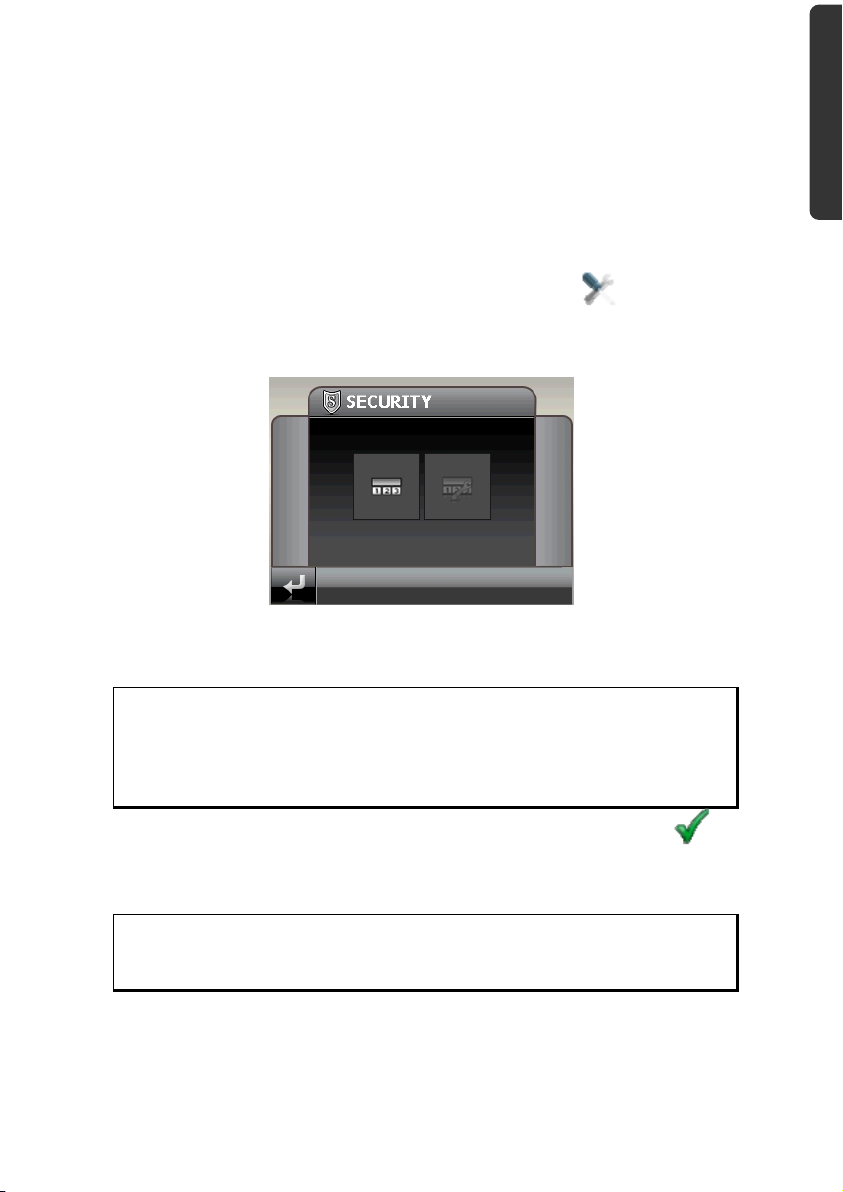
Security
Über diese Funktion haben Sie die Möglichkeit Ihr Gerät vor fremden Zugriff zu schützen.
Bevor Sie diese Funktion nutzen können, müssen einige einmalige Einstellungen vorgenommen werden. Gehen Sie dazu wie folgt vor:
Passwort und Hinweistext anlegen
1. Gehen Sie über den Hauptbildschirm in die Einstellungen .
2. Tippen Sie auf Security, um die Funktion zu starten. Der nachfolgende Bildschirm
erscheint:
3. Tippen Sie auf die linke Schaltfläche, um ein Passwort zu vergeben.
4. Tippen Sie auf das erste Feld. Eine Tastatur erscheint. Geben Sie hierüber ein Passwort ein.
Hinweis
Das Passwort muss aus mindestens 4 Zeichen bestehen. Benutzen Sie dazu
eine Kombination aus Buchstaben (A-Z) und Zahlen (0-9). Bewahren Sie
das Passwort an einen sicheren Ort auf.
Deutsch
Français Italiano
5. Nachdem Sie ein Passwort eingeben haben, bestätigen Sie dieses mit .
6. Geben Sie das Passwort im zweiten Feld ein, um es erneut zu bestätigen und eventuelle Flüchtigkeitsfehler zu vermeiden.
Hinweis
Das Passwort wird in Form von Sternchen (****) angezeigt.
7. Nachdem Sie das Passwort eingeben haben, erscheint ein weiteres Textfeld. Geben
Sie hier einen Hinweistext ein, der als Gedächtnisstütze für Ihr Passwort dient. Diesen Hinweis können Sie dann aufrufen, wenn Sie das Passwort vergessen bzw. verlegt haben.
Security
17
Page 24
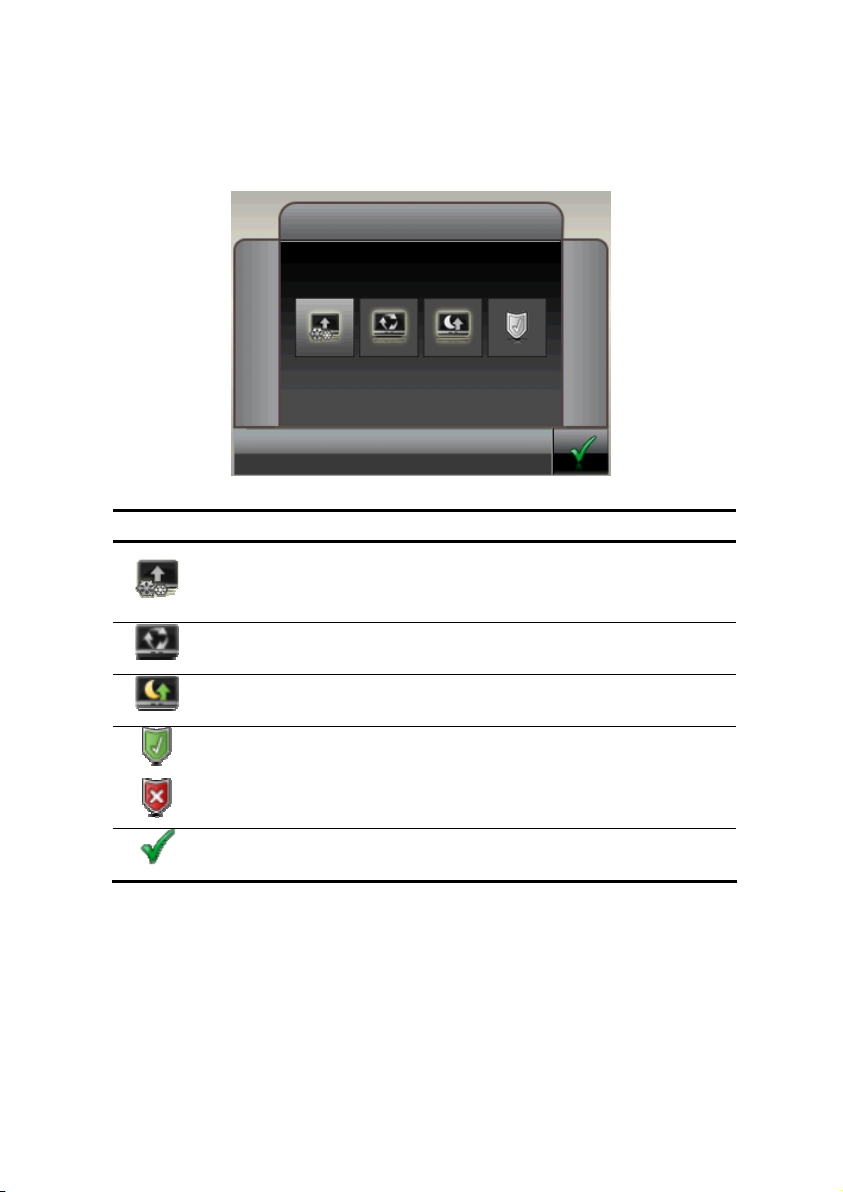
Einstellungen vornehmen
Nachdem Sie erfolgreich das Passwort und den Hinweistext eingeben haben, erscheint das
nachfolgende Auswahlfenster, worüber Sie die Einstellungen für die Funktion Security
vornehmen.
Taste Beschreibung
Stellen Sie hier ein, ob das Gerät nach einem Kaltstart (Hard Reset)
das Passwort abfragen soll.
18
Stellen Sie hier ein, ob das Gerät nach einem Neustart (Reset) das
Passwort abfragen soll.
Stellen Sie hier ein, ob das Gerät nach dem Einschalten aus dem
Standby Modus das Passwort abfragen soll.
Schalten Sie über die Fläche die Passwortabfrage für alle Eventualitäten (Hard Reset, Reset, Standby) temporär aus. Die Schaltflächen werden ausgeblendet und die nebenstehende Schaltfläche
erscheint.
Bestätigen Sie hier vorgenommen Einstellungen
Deutsch
Page 25
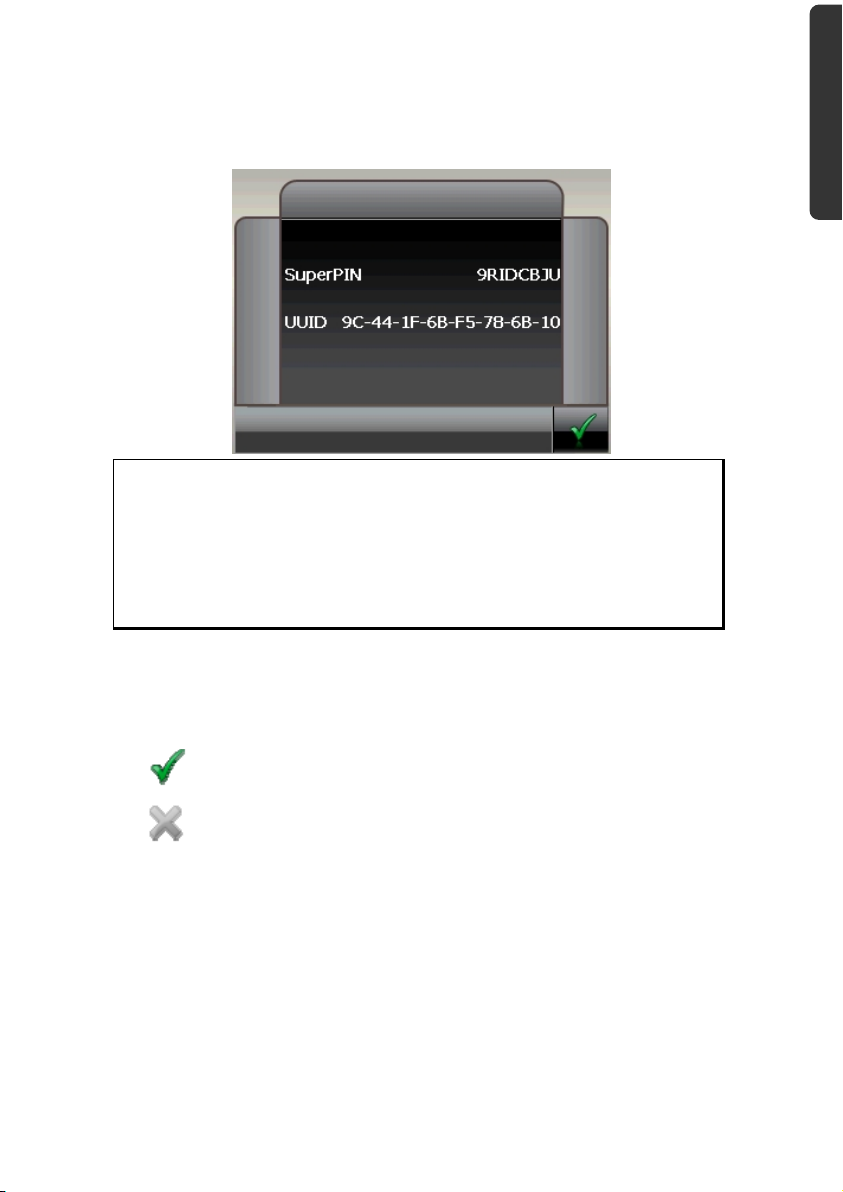
SuperPIN und UUID
Nachdem Sie die Einstellungen vorgenommen haben, erscheint auf dem Bildschirm die
SuperPIN und die UUID (Universally Unique IDentifier = eindeutige Geräteidentifikation).
Hinweis
Notieren Sie diese Daten in Ihre Bedienungsanleitung (siehe Seite 1) und
bewahren diese an einem sicheren Ort auf.
Diese Angaben benötigen Sie, wenn Sie das Passwort 3 Mal falsch eingegeben haben. Das Navigationsgerät kann dann nur mit diesen Angaben
freigeschaltet werden.
Änderung in der Security Funktion speichern
Nachdem Sie die SuperPIN und UUID notiert und bestätigt haben, werden Sie gefragt, ob
Sie die Änderungen in der Security Funktion speichern möchten.
Deutsch
Français Italiano
• Mit
• Mit
Security Settings Bildschirm.
speichern Sie die Änderungen
werden alle vorgenommen Einstellungen verworfen und es erscheint der
Security
19
Page 26
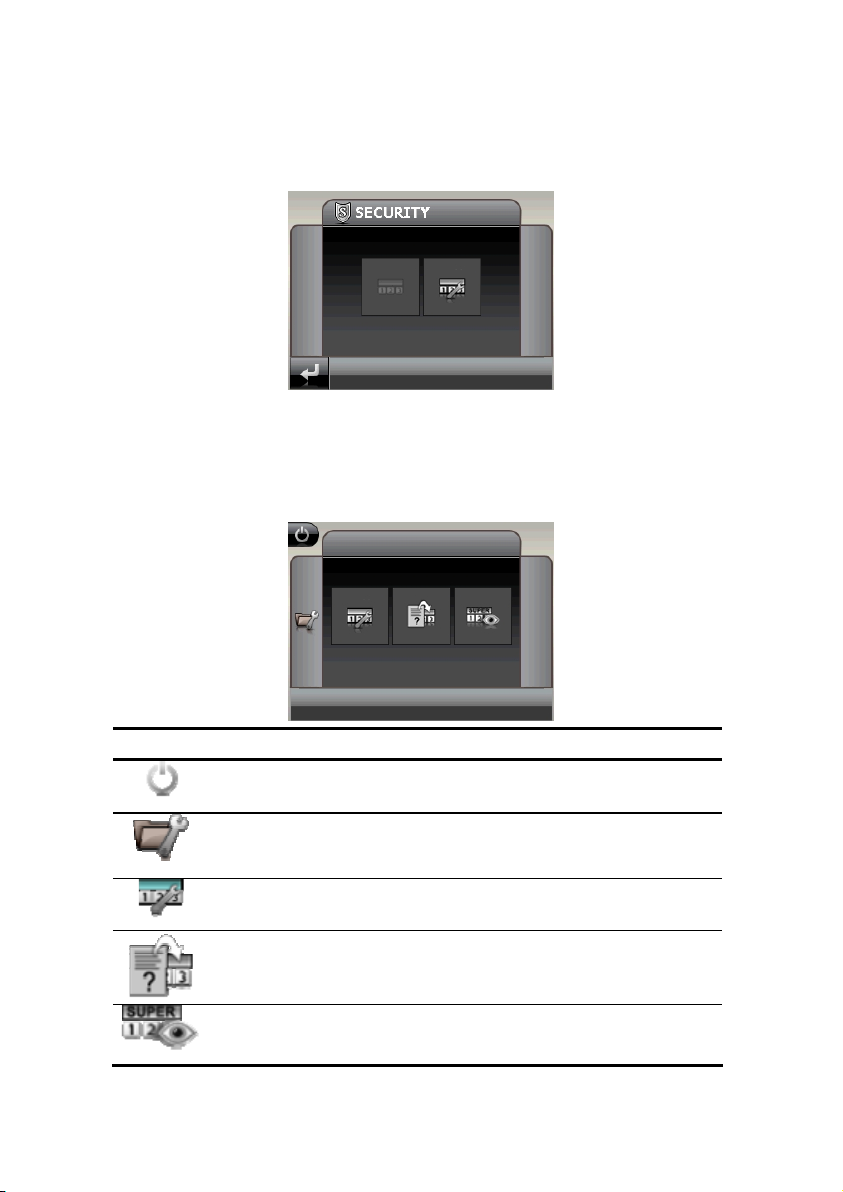
Nachträgliche Einstellungen vornehmen
Wenn Sie bereits ein Passwort eingeben haben und nachträglich Einstellung vornehmen
bzw. das Passwort ändern möchten, starten Sie die Security Funktion. Der nachfolgende
Bildschirm erscheint.
1. Tippen Sie auf das rechte Feld, um Änderungen vorzunehmen.
2. Geben Sie das aktuelle Passwort ein. Sollten Sie das Passwort vergessen haben, tippen Sie auf das Fragezeichen: es erscheint der von Ihnen eingegebene Hinweistext.
3. Haben Sie das Passwort erfolgreich eingeben, erscheint der nachfolgende Bildschirm
20
Taste Beschreibung
Security Funktion verlassen
Einstellungen vornehmen (siehe Seite 18)
Passwort vergeben (siehe Seite 17)
Hinweistext vergeben (siehe Seite 17)
SuperPIN und UUID anzeigen (siehe Seite 19)
Deutsch
Page 27
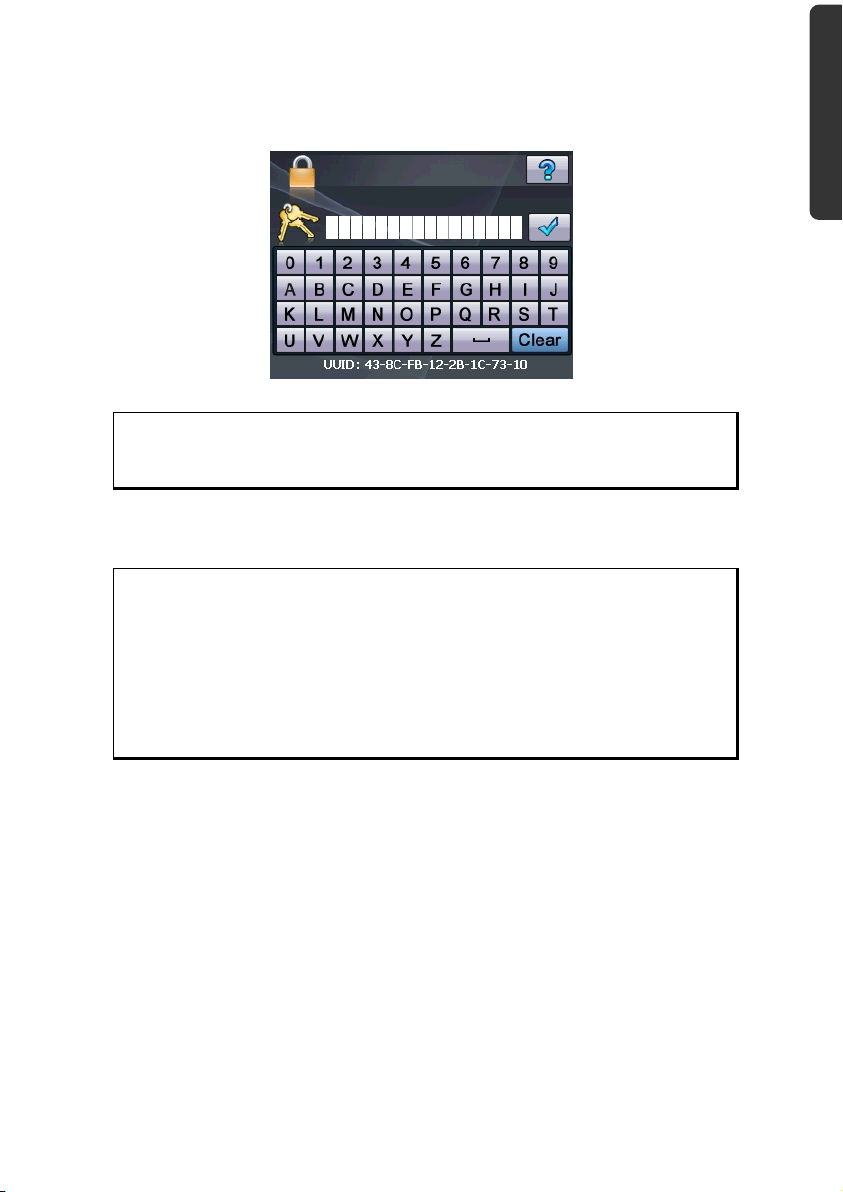
Passwortabfrage
Wenn Sie ein Passwort über die Security Funktion festgelegt haben, erscheint, je nach
Einstellung, beim Neustart des Gerätes eine Passwortabfrage.
Deutsch
1. Geben Sie über das Tastenfeld das von Ihnen angelegte Passwort ein.
Hinweis
Das Passwort wird in Form von Sternchen (****) angezeigt.
2. Haben Sie das Passwort vergessen und benötigen Sie Hilfestellung, tippen Sie auf
das Fragezeichen, um den Hinweistext anzeigen zu lassen.
3. Tippen Sie zum Bestätigen der Eingabe auf den Haken.
Hinweis
Haben Sie das Passwort 3 Mal falsch eingeben, müssen Sie die SuperPIN
eingeben. Sollten Sie auch diese verlegt haben, wenden Sie sich mit Angabe der UUID an Ihr Service Center. Die UUID wird im unteren Bildschirm
eingeblendet.
Nach Freischaltung mittels SuperPIN werden alle Sicherheitseinstellungen
zurückgesetzt und müssen neu aktiviert werden.
Français Italiano
Security
21
Page 28
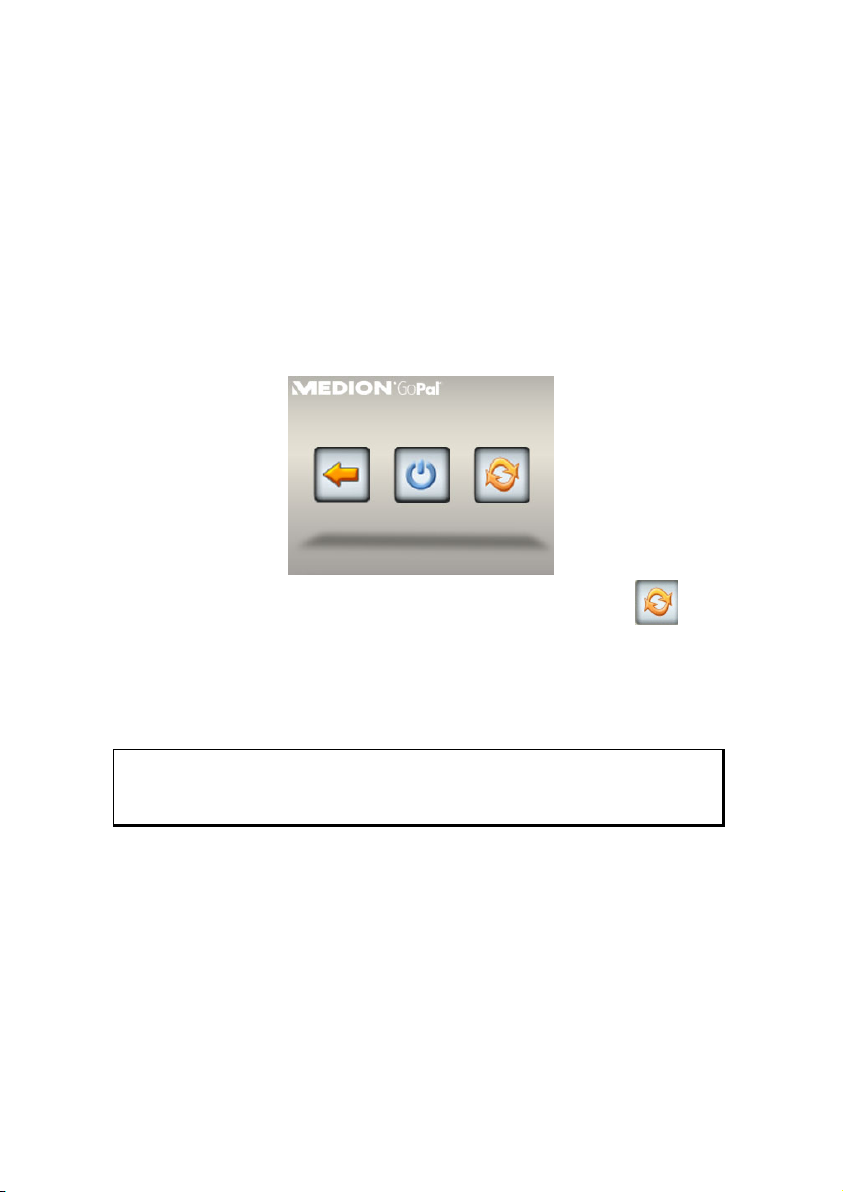
Navigationssystem zurücksetzen
Sie haben die Möglichkeit, Ihr Navigationssystem zurückzusetzen, falls es nicht mehr ordnungsgemäß reagiert oder arbeitet.
Diese Möglichkeit startet das Navigationssystem neu, ohne dass eine Neuinstallation erforderlich ist. Der Reset wird oft verwendet, um den Speicher zu reorganisieren. Dabei werden alle laufenden Programme abgebrochen und der Arbeitspeicher wird neu initialisiert.
Sie haben zwei Möglichkeiten, Ihr Gerät zurückzusetzen.
Reset
Drücken Sie kurz auf den Ein-/Ausschalter. Der folgende Bildschirm erscheint:
Wenn Sie eine Reset durchführen wollen, tippen Sie auf die Schaltfläche
Weitere Informationen zu diesem Bildschirm finden Sie im Abschnitt Ein- und Ausschalten,
Seite 15.
.
Vollständiges Abschalten/Hard Reset
Achtung!
Ein Hard Reset löscht alle Daten im flüchtigen Speicher.
Ihr Navigationssystem befindet sich im Normalfall im Standby Modus, wenn Sie es durch
kurzes Drücken des Ein-/Ausschalters ausgeschaltet haben. Darüber hinaus kann das System auch vollständig ausgeschaltet werden, wodurch die Energieaufnahme so niedrig wie
möglich gehalten wird. Bei diesem vollständigen Ausschalten gehen alle Daten des flüchtigen Speichers verloren (Hard Reset).
So schalten Sie Ihr Navigationssystem vollständig aus:
1. Schieben Sie den Hauptschalter auf OFF, um das Gerät auszuschalten.
2. Schieben Sie den Hauptschalter wieder auf ON, um den Hard Reset
durchzuführen.
Ist Ihr Gerät werksseitig bereits mit den Basisdaten der Navigationssoftware im nicht flüchtigen Speicher ausgestattet, ist eine Neuinstallation nach einem Hard Reset erforderlich.
22
Deutsch
Page 29
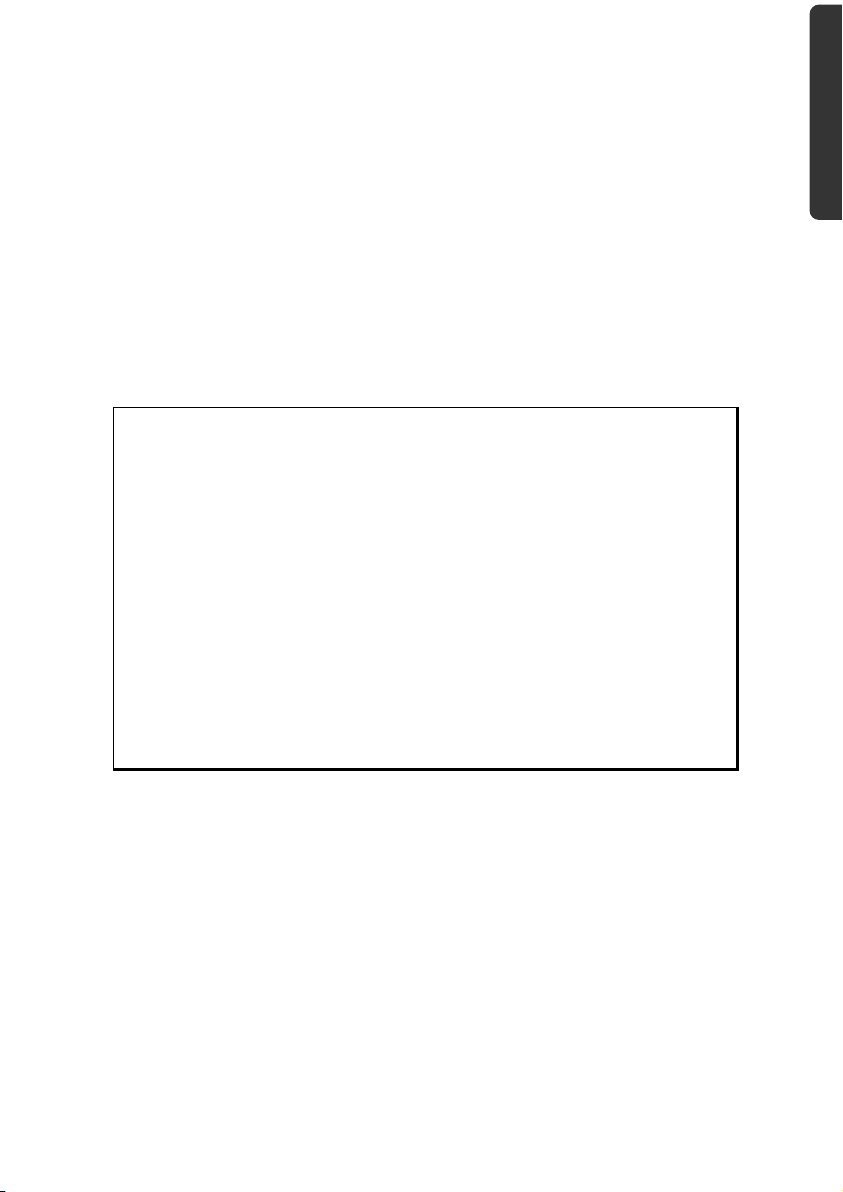
Navigieren
Sicherheitshinweise Navigation
Eine ausführlichere Bedienungsanleitung finden Sie auf der DVD.
Hinweise für die Navigation
• Bedienen Sie das Navigationssystem nicht während der Fahrt, um sich selbst und
andere vor Unfällen zu schützen!
• Falls Sie die Sprachhinweise einmal nicht verstanden haben oder sich nicht sicher
sind, was an der nächsten Kreuzung zu tun ist, können Sie sich anhand der Kartenoder Pfeildarstellung schnell orientieren. Schauen Sie jedoch nur dann auf das Display, wenn Sie sich in einer sicheren Verkehrssituation befinden!
Rechtlicher Hinweis
In einigen Ländern ist die Verwendung von Geräten, die vor Verkehrsüberwachungsanlagen (z. B. „Blitzer“) warnen, untersagt. Bitte informieren Sie sich über die rechtliche Situation und verwenden Sie die Warnfunktion nur dort, wo es zugelassen ist. Wir haften nicht für Schäden, die aus
der Nutzung der Warnfunktion entstehen.
Achtung!
Die Straßenführung und die Straßenverkehrsordnung haben Vorrang vor
den Anweisungen des Navigationssystems. Folgen Sie den Anweisungen
nur, wenn es die Umstände und die Verkehrsregeln erlauben! Beachten Sie
auch, dass die Geschwindigkeitswarnhinweise Ihres Navigationssystems
nicht verbindlich sind; befolgen Sie die Geschwindigkeitsempfehlungen
auf den Verkehrsschildern. Das Navigationssystem führt Sie auch dann ans
Ziel, wenn Sie von der geplanten Route abweichen müssen.
• Die ausgegebenen Richtungshinweise des Navigationssystems entbinden den Fahr-
zeugführer nicht von seiner Sorgfaltspflicht und Eigenverantwortung.
• Planen Sie die Routen, bevor Sie losfahren. Wenn Sie unterwegs eine neue Route
eingeben möchten, unterbrechen Sie die Fahrt.
• Um das GPS-Signal korrekt zu empfangen, dürfen keine metallischen Gegenstände
den Funkempfang behindern. Befestigen Sie das Gerät mit der Saugnapfhalterung
an der Innenseite der Windschutzscheibe oder in der Nähe der Windschutzscheibe.
Probieren Sie verschiedene Stellen in Ihrem Fahrzeug aus, um einen optimalen
Empfang zu bekommen.
Deutsch
Français Italiano
Navigieren
23
Page 30
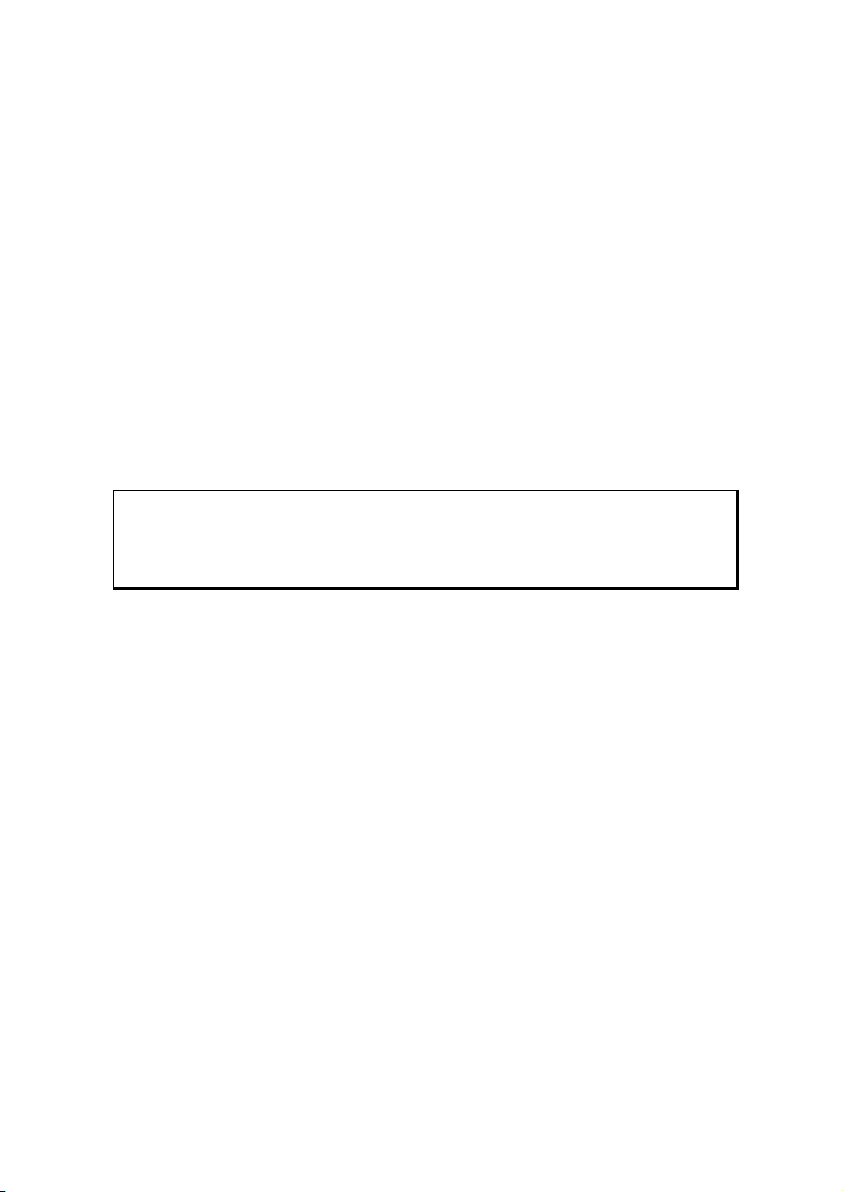
Hinweise für die Benutzung im Fahrzeug
• Achten Sie bei der Installation der Halterung darauf, dass die Halterung auch bei ei-
nem Unfall kein Sicherheitsrisiko darstellt.
• Befestigen Sie die Komponenten fest in Ihrem Fahrzeug und achten Sie bei der In-
stallation auf freie Sichtverhältnisse.
• Der Bildschirm des Gerätes kann Lichtreflektionen hervorrufen. Achten Sie daher
darauf, dass Sie während des Betriebes nicht geblendet werden.
• Verlegen Sie das Kabel nicht in direkter Nähe von sicherheitsrelevanten Komponen-
ten.
• Befestigen Sie die Halterung nicht im Funktionsbereich der Airbags.
• Überprüfen Sie in regelmäßigen Abständen die sichere Haftung des Saugnapfes.
• Der Stromversorgungsstecker verbraucht auch dann Strom, wenn kein Gerät ange-
schlossen ist. Entfernen Sie ihn bei Nichtbenutzung, um ein Entladen der Autobatterie zu vermeiden.
• Prüfen Sie nach der Installation sämtliche sicherheitsrelevanten Einrichtungen im
Fahrzeug.
Hinweis
Lassen Sie Ihr Navigationssystem nicht im Fahrzeug wenn Sie es verlassen.
Aus Sicherheitsgründen sollten Sie auch die Autohalterung abmontieren.
Zusätzliche Hinweise für die Benutzung am Fahrrad
• Beachten Sie, dass bei der Montage die Lenkfähigkeit nicht beeinträchtigt wird.
• Verdecken Sie bei der Montage keine Instrumente.
24
Deutsch
Page 31

Antennenausrichtung
Für den Empfang der GPS-Satellitensignale muss die Antenne eine freie Sicht zum Himmel
haben. Probieren Sie bei nicht ausreichendem Empfang im Fahrzeug verschiedene Montage- und Antennenausrichtungsmöglichkeiten aus. Unter Umständen kann der Anschluss
einer externen GPS-Antenne (siehe Seite 45) von Nöten sein.
I. Autohalterung montieren
Achtung!
Befestigen Sie die Halterung für das Gerät nur dann an der Windschutzscheibe, wenn dadurch die Sicht nicht behindert wird. Falls dies nicht
möglich sein sollte, montieren Sie die Halterung mit der Sauger-Haftplatte,
so dass die Halterung einen ungefährdeten und sicheren Betrieb gewährleistet.
Schnapphebel
Deutsch
Français Italiano
(Abbildung ähnlich)
Hinweis
Reinigen Sie die Scheibe gründlich mit einem Glasreiniger. Bei Temperaturen unter 15° C die Scheibe und den Sauger etwas erwärmen.
Setzen Sie die Autohalterung mit dem Saugnapf direkt an die Windschutzscheibe und
drücken Sie den Schnapphebel nach unten. Der Saugnapf saugt sich am Untergrund fest.
Navigieren
25
Page 32

II. Navigationssystem befestigen
1. Verbinden Sie den Autoadapter
(s. Seite 12) und ggf. die TMCWurfantenne und die externe
GPS-Antenne mit Ihrem Navigationssystem, stecken Sie
ggf. eine Speicherkarte ein.
2. Setzen Sie das Gerät mittig
unten auf die Halteschale.
3. Drücken Sie das Gerät leicht
nach hinten bis es hörbar einrastet.
Eingabestift
in Halter
(Abbildungen ähnlich)
4. Setzen Sie die Halteschale auf die Befestigungsnasen der Autohalterung.
5. Schieben Sie die Einheit jetzt nach unten bis sie hörbar einrastet.
6. Jetzt können Sie die komplette Einheit an der gereinigten Windschutzscheibe aufsetzen.
26
Deutsch
Page 33

III. Autoadapter anschließen
o
n
(Abbildung ähnlich)
1. Stecken Sie den Stecker (n) des Verbindungskabels in den dafür vorgesehenen Anschluss an der Unterseite Ihres Gerätes (S. 8).
2. Stecken Sie jetzt den Stromversorgungsstecker (o) in den Zigarettenanzünder und
sorgen Sie dafür, dass dieser während der Fahrt nicht den Kontakt verliert. Dies
kann sonst zu Fehlfunktionen führen.
Deutsch
Français Italiano
Hinweis
Ziehen Sie nach der Fahrt oder wenn Sie das Fahrzeug längere Zeit abstellen den Stromversorgungsstecker aus dem Zigarettenanzünder. Die
Autobatterie kann sich sonst entladen. Schalten Sie das Navigationssystem in diesem Fall über den Ein-/ Ausschalter aus.
Navigieren
27
Page 34

IV. Navigationssoftware starten
Hinweis
Enthält Ihre Speicherkarte (zusätzliches) Kartenmaterial muss diese während der Benutzung des Navigationssystems immer im Gerät eingelegt
sein.
Wird die Speicherkarte während der Benutzung auch nur kurzzeitig entfernt, muss zum Neustart des Navigationssystems ein Reset durchgeführt
werden (siehe Seite 22). Je nach Navigationssystem geschieht dieser
Reset automatisch.
1. Schalten Sie Ihr Navigationssystem ein.
2. Je nach Ausführung startet die Navigationssoftware sofort bzw. nach Antippen der
Navigationsschaltfläche auf dem Hauptbildschirm.
3. Tippen Sie auf dem Bildschirm Navigation an und geben Sie die Adresse Ihres Navigationszieles ein. Zum Starten der Navigation bestätigen Sie Ihre Eingabe durch
Anklicken des Symbols
nach kurzer Zeit die Weginformationen auf dem Bildschirm, ergänzt durch Sprachanweisungen.
Informationen zur weiteren Bedienung der Navigationssoftware entnehmen Sie bitte dem
ausführlichen Benutzerhandbuch auf der DVD. Dabei handelt es sich um eine PDF
Datei, die Sie mit jedem Acrobat Reader lesen und ausdrucken können.
Hinweis
Der GPS-Empfänger benötigt beim ersten Gebrauch einige Minuten, bis er
initialisiert ist. Auch wenn das Symbol für ein vorhandenes GPS-Signal
angezeigt wird, kann die Navigation ungenau sein. Bei allen weiteren
Fahrten dauert es ca. 30-60 Sekunden, bis ein korrektes GPS-Signal vorhanden ist, ausreichende „Sicht“ zu den Satelliten vorausgesetzt.
. Bei ausreichendem Satellitenempfang erhalten Sie
28
Deutsch
Page 35

Picture Viewer
Ihr Navigationssystem ist mit einem Picture Viewer ausgestattet.
Mit dem Picture Viewer können Sie Bilder im jpg-Format, die sich auf Ihrer Speicherkarte
befinden, auf Ihrem Navigationssystem ansehen. Sämtliche Bilder, die sich auf der Speicherkarte befinden, sind sofort verfügbar.
Bedienung des Picture Viewers
Starten Sie den Picture Viewer vom Hauptbildschirm aus durch Tippen auf die Schaltflächen „Picture Viewer“. Alternativ kann der Picture Viewer auch aus der Navigationssoftware heraus gestartet werden.
Hauptbildschirm
Deutsch
Français Italiano
Abb.: Miniatur-Ansicht
Mit den beiden Pfeiltasten bewegen Sie die Miniatur-Ansicht nach rechts oder links.
Tippen Sie auf ein bestimmtes Bild, um dieses im Vollbildmodus anzuzeigen. Durch Tip-
pen auf
Durch Tippen auf das Symbol
Die Dia-Show starten Sie durch Tippen auf das Symbol
gehen Sie in der Miniaturansicht wieder auf den Anfang zurück.
beenden Sie die Anwendung.
.
Picture Viewer
29
Page 36

Vollbildansicht
Abb.: Vollbildansicht ohne Service-Leiste
Tippen Sie in der Vollbildansicht in den unteren Bildschirmbereich, um die
Service-Leiste zu aktivieren:
Abb.: Vollbildansicht mit Service-Leiste
Taste Beschreibung
Vorheriges Bild
Drehen um je 90° im Uhrzeigersinn
Rasterfelder einblenden
Dia-Show starten
Dia-Show unterbrechen
Drehen um je 90° gegen den Uhrzeigersinn
Nächstes Bild
Durch Tippen in die Mitte des Bildes, kehren Sie in die Miniatur-Ansicht zurück.
30
Deutsch
Page 37

Durch Tippen auf das Symbol (Rasterfelder einblenden), wird das gezeigte Bild in 6
Felder unterteilt.
Abb.: Vollbildmodus mit Rasterfeldern
Durch Tippen auf ein Viereck wird dieser Bereich des Bildes vergrößert dargestellt:
Deutsch
Français Italiano
Abb.: Zoom in Modus
Durch Tippen in die Mitte des Bildes gelangen Sie in den Vollbildmodus zurück.
Picture Viewer
31
Page 38

Travelguide
Ihr Navigationssystem ist mit einem Travelguide ausgestattet.
Der Travelguide liefert allgemeine Informationen zu verschiedenen Bereichen einzelner
Städte oder Regionen in Europa, wie z.B. Sehenswürdigkeiten, Restaurants, Kultur und
Reiseinfos.
Starten Sie den Travelguide vom Hauptbildschirm aus durch Antippen der Schaltfläche
„Travelguide“. Alternativ kann der Travelguide auch aus der Navigationssoftware heraus
gestartet werden. Wenn Sie sich über etwas informieren wollen, wählen Sie zunächst das
Land, dann die Stadt oder Region aus. Im Anschluss daran wählen Sie die Kategorie aus.
Abb. 1 Abb. 2
Abb. 3 Abb. 4
Wenn Sie zu dem angezeigten Ziel navigieren wollen, bestätigen Sie mit .
Die Adresse steht dann der Navigationssoftware als Ziel zur Verfügung.
Hinweis
Die Auswahlmöglichkeiten innerhalb des Travelguides können je nach
Softwareausstattung variieren.
32
Deutsch
Page 39

AlarmClock (Weckfunktion)
Ihr Navigationssystem ist mit einer AlarmClock / Weckfunktion ausgestattet.
Starten Sie diese Funktion vom Hauptbildschirm aus durch Antippen der Schaltfläche
AlarmClock.
Die Weckfunktion kann sowohl als normaler Wecker bei ausgeschaltetem Gerät (Standby
Modus / Stromsparmodus) wie auch als Erinnerung während der laufenden Navigation
erfolgen.
Übersicht des Hauptbildschirms
Diese Ansicht erscheint, wenn Sie noch keine Weckzeit eingerichtet haben. Geben Sie die
Weckzeit im 24-Stunden-Format ein und bestätigen Sie Ihre Eingabe mit .
Deutsch
Français Italiano
AlarmClock (Weckfunktion)
33
Page 40

Beschreibung der Schaltflächen
Taste Beschreibung
Aktuelle Systemzeit
Einrichtungsmodus (Einstellen von Lautstärke,
Systemzeit und Weckton)
Nachtmodus (Schaltet das Gerät in den Standby
Modus)
Neueinrichtung/Deaktivieren der Weckfunktion
Einstellen Weckzeit
Löschen der Eingabe
Bestätigungsschaltfläche
Lautstärke verringern
Lautstärke erhöhen
zurück in das vorige Menü
schließt die Anwendung
34
Deutsch
Page 41

Einstellen der Systemzeit
In der oberen rechten Bildschirmecke befindet sich die Anzeige der aktuellen Uhrzeit. Diese
können Sie wie folgt anpassen:
Deutsch
1. Tippen Sie im Hauptbildschirm auf
2. Tippen Sie auf
Hinweis
Die Systemzeit wird bei GPS-Empfang aktualisiert. Beachten Sie dabei auch
die korrekte Zeitzoneneinstellung.
, um hier die Zeiteinstellung vorzunehmen.
. Es erscheint folgender Bildschirm:
Auswahl eines Wecktons
1. Um einen Weckton auszuwählen tippen Sie auf .
Français Italiano
2. Wählen Sie den gewünschten Weckton aus und bestätigen Sie diesen
mit
.
AlarmClock (Weckfunktion)
35
Page 42

3. Die Auswahl wird durch ein gekennzeichnet.
4. Verlassen Sie das Menü mit
.
Lautstärke einstellen
Durch Antippen der Schaltfläche können Sie die Lautstärke des Wecksignals anpassen.
Hinweis
Die hier eingestellte Lautstärke bezieht sich nur auf das Wecksignal und
verändert nicht die Lautstärke der Sprachausgabe der Navigation oder
anderen Funktionen des Systems.
Abb.: Lautstärkeregler
36
Deutsch
Page 43

Snooze-Funktion
Wenn der Wecker zur eingestellten Alarmzeit ertönt haben Sie die Möglichkeit, das Wecksignal über die Snooze-Funktion in regelmäßigen Abständen wiederholen zu lassen.
Gehen Sie hierzu wie folgt vor:
Tippen Sie dazu bei Anzeige des Wecksymbols auf , um die Snooze-Funktion zu aktivieren.
Aktuelle
Systemzeit
Eingestellte
Weckzeit
Abb.: Weckansicht
Um am Folgetag zur eingegebenen Uhrzeit wieder geweckt zu werden, beenden Sie die
Deutsch
Français Italiano
Snooze-Funktion über die Schaltfläche
zeige und kehren zur Ansicht vor dem Weckzeitpunkt zurück.
. Bei Klick auf verlassen Sie die Weckan-
Beenden der AlarmClock
1. Um die eingestellte Alarmzeit zu deaktivieren, tippen Sie auf .
2. Sie befinden sich dann im Einrichtungsmodus.
3. Tippen Sie jetzt auf
eingestellt.
, um die Anwendung zu verlassen. Es ist keine Weckzeit
AlarmClock (Weckfunktion)
37
Page 44

Häufig gestellte Fragen
Wo finde ich mehr Informationen zum Navigationssystem.
Ausführliche Bedienungsanleitungen für die Navigation finden Sie auf
der DVD, die Ihrem Gerät beiliegt.
Nutzen Sie als zusätzliche Hilfe auch die umfangreichen Hilfefunktionen, die mit einem Tastendruck (meist F1 am PC) bzw. Auswahl der
Hilfeoption zur Verfügung stehen. Diese Hilfen werden Ihnen während der Nutzung des Computers oder des Gerätes bereitgestellt.
Wofür benötige ich die mitgelieferte DVD?
Die DVD enthält:
• Das Programm ActiveSync
Navigationssystem und dem PC.
• Zusätzliche Programme (optional).
• Diese Bedienungsanleitung in digitaler Form.
• Digitalisiertes Kartenmaterial
• PC-Anwendung zur schnellen Wiederherstellung des Daten-
materials
• Bedienungsanleitung der Navigationssoftware
• Ggf. PC-Anwendungen
®
zum Datenabgleich zwischen dem
38
Das Navigationssystem reagiert nicht mehr. Was ist zu tun?
Führen Sie einen Reset durch (Seite 22).
Wie kann ich die Beleuchtung regulieren?
Unter Einstellungen Ö Displayeinstellungen Ö Helligkeit.
Deutsch
Page 45

Kundendienst
Fehler und mögliche Ursachen
Das Navigationssystem reagiert nicht mehr oder verhält sich untypisch.
• Führen Sie einen Reset durch (siehe S. 22).
Das Navigationssystem wird von ActiveSync
• Siehe Informationen auf Seite 44.
Der GPS-Empfänger kann nicht initialisiert oder gefunden werden.
Falls trotz korrekter Installation des Systems weiterhin kein GPS-Signal auf dem Bildschirm
gemeldet wird, kann das folgende Ursachen haben:
• Es ist kein ausreichender Satellitenempfang möglich.
Abhilfe:
Ändern Sie die Position Ihres Navigationssystems und stellen Sie sicher, dass die
„freie“ Sicht der Antenne nicht beeinträchtigt ist.
Es sind keine Sprachanweisungen zu hören.
• Überprüfen Sie die Lautstärkeeinstellung.
®
nur als Gast erkannt.
Benötigen Sie weitere Unterstützung?
Wenn die Vorschläge in den vorangegangenen Abschnitten ihr Problem nicht behoben
haben, nehmen Sie bitte Kontakt mit uns auf. Entnehmen Sie die Telefonnummer von der
Umschlagseite dieser Bedienungsanleitung.
Sie würden uns sehr helfen, wenn Sie uns folgende Informationen zur Verfügung stellen:
• Wie sieht Ihre Konfiguration aus?
• Welche zusätzlichen Peripheriegeräte benutzen Sie?
• Welche Meldungen erscheinen auf dem Bildschirm?
• Welche Software haben Sie beim Auftreten des Fehlers verwendet?
• Welche Schritte haben Sie zur Lösung des Problems bereits unternommen?
• Wenn Sie bereits eine Kundennummer erhalten haben, teilen Sie uns diese mit.
Deutsch
Français Italiano
Kundendienst
39
Page 46

Anhang
Sonderfunktion CleanUp (englische Programmführung)
Die CleanUp-Funktion dient der gezielten Löschung von Daten ohne Benutzung eines PCs.
Wichtig
Bitte nutzen Sie diese Funktion sehr vorsichtig, da Daten gelöscht werden
können, die dann erst manuell wieder aufgespielt werden müssen.
Die CleanUp-Funktion wird aktiviert, wenn unmittelbar nach dem Startton nach einem
Reset für kurze Zeit das „o“ im GoPal-Schriftzug des Startbildschirms angetippt wird.
Die CleanUp-Funktion bietet 8 Optionen:
1. Remove Installation Only
Entfernt die installierte Software aus dem „My Flash Disk“
Speicher [= Teil des nichtflüchtigen Speichers, in dem sich nach der Ersteinrichtung die
ausführbaren Teile der Navigationssoftware befinden (\My Flash Disk\Navigation)].
2. Remove MAP Only
Entfernt die digitalen Karten aus dem „My Flash Disk“ Speicher (\My Flash
Disk\MapRegions).
3. Remove Preload Only
Entfernt die zur Installation der Navigations-SW benötigten Daten aus dem nicht flüchtigen
Speicher (\My Flash Disk\Install).
4. Remove All
Löscht den gesamten Inhalt des „My Flash Disk“ Speichers. Nach Durchführung dieser
Funktion ist eine neue Kalibrierung des Bildschirms nicht erforderlich.
40
Deutsch
Page 47

5. Factoryreset
Zurückversetzen in den Auslieferungszustand bei intakter Hauptinstallation.
6. Format Flash
Formatiert den internen „My Flash Disk“ Speicher. Diese Formatierung könnte im Fall
einer erweiterten Fehlerbehebung notwendig sein. Nach Durchführung der FormatFunktion ist eine neue Kalibrierung des Bildschirms erforderlich. Außerdem werden alle
Daten aus dem internen „My Flash Disk“ Speicher unwiderruflich gelöscht (siehe Remove All).
7. GPS Factory Reset
Stellt den Auslieferungszustand des GPS-Empfängers her. Bei Nutzung der GPS-Funktion
nach einem GPS Factory Reset, muss sich der GPS-Empfänger wieder neu orientieren.
Dieser Vorgang kann eine Weile dauern.
8. DC AutoSuspend
Hier können Sie wählen, wann Ihr Navigationssystem nach Abzug der externen Stromversorgung automatisch in den Standby Modus gehen soll. Diese Funktion ist z. B. bei Fahrzeugen nützlich, bei denen sich der Zigarettenanzünder beim Abschalten der Zündung
ebenfalls ausschaltet.
Die AutoSuspend-Funktion wird einige Sekunden nach dem Wegfall der externen Spannungsversorgung aktiviert und es erscheint für die eingestellte Zeit der Standby Bildschirm
(s. Seite 15).
Wird innerhalb der Gesamtzeit die Spannung wieder angelegt (z.B. bei kurzzeitigem Abschalten des Motors), wird die DC AutoSuspend Funktion wieder deaktiviert. Ansonsten
geht das Navigationssystem nach Ablauf der eingestellten Zeit in den Standby Modus.
Stellen Sie die gewünschte Zeit durch Antippen ein und bestätigen Sie Ihre Wahl mit OK.
Deutsch
Français Italiano
Hinweis
Im Auslieferungszustand und nach einem Hard Reset (s. Seite 22) ist diese
Funktion deaktiviert und kann individuell eingestellt werden.
Anhang
41
Page 48

Exit
Verlassen der CleanUp-Funktion und Geräteneustart (wie Reset).
Hinweis
Vor dem eigentlichen Löschvorgang der Daten muss dieser erst bestätigt
werden. Tippen Sie hierzu auf YES.
Zum Wiederherstellen der Dateien im internen Speicher (Installationsdateien und Kartenmaterial) lesen Sie bitte das Kapitel „Übertragen von In-
stallationsdateien und Kartenmaterial in den internen Speicher“
auf Seite 47.
42
Deutsch
Page 49

Synchronisation mit dem PC
I. Microsoft® ActiveSync® installieren
Zur Übertragung von Daten zwischen Ihrem PC und Ihrem Navigationssystem benötigen
Sie das Programm Microsoft
diesem Gerät erworben und befindet sich auf der DVD.
Hinweis
Falls Sie Nutzer des Windows Vista® Betriebssystems sind, benötigen Sie die
ActiveSync
®
-Kommunikationssoftware nicht. Die für die reine Datenübertragung notwendigen Systemdateien sind bereits bei Auslieferung in Ihrem
Vista Betriebssystem integriert.
Vorgehensweise für Vista-Nutzer:
Bitte schließen Sie Ihr Gerät mit Hilfe des USB-Synchronisationskabels an
Ihrem PC an. Nachdem ein neues Gerät gefunden wurde werden die notwendigen Treiber automatisch installiert.
Nach erfolgreicher Installation ist Ihr neues Gerät in der Windows Explorerübersicht unter dem Punkt „Tragbare Geräte“ aufgeführt.
Achtung!
Bei der Installation von Software können wichtige Dateien überschrieben
und verändert werden. Um bei eventuellen Problemen nach der Installation auf die Originaldateien zugreifen zu können, sollten Sie vor der Installation eine Sicherung Ihres Festplatteninhaltes erstellen.
Unter Windows® 2000 oder XP müssen Sie über Administratorrechte verfügen, um die
Software zu installieren.
®
ActiveSync®. Eine Lizenz dieses Programms haben Sie mit
Deutsch
Français Italiano
Wichtig
Verbinden Sie das Gerät noch nicht mit Ihrem Computer.
1. Legen Sie die DVD ein und warten Sie, bis das Programm automatisch
startet.
Hinweis
Sollte dies nicht funktionieren, ist wahrscheinlich die sog. Autorun
Funktion deaktiviert. Um die Installation manuell zu starten, muss das
Programm Setup auf der DVD gestartet werden.
2. Wählen Sie zunächst die Sprache aus und klicken Sie dann auf ActiveSync® installieren und folgen Sie den Anweisungen auf dem Bildschirm.
Anhang
43
Page 50

Hinweis
Bei Installation des GoPal Assistant wird ActiveSync® automatisch mit
installiert.
II. Mit dem PC verbinden
1. Starten Sie Ihr Navigationssystem, indem Sie den Ein- / Ausschalter betätigen.
2. Verbinden Sie das USB Kabel mit dem Navigationssystem.
3. Stecken Sie das andere Ende des USB Kabels in einen freien USB-Anschluss an Ihrem
Computer.
4. Der Hardwareinstallationsassistent erkennt nun ein neues Gerät und installiert einen
passenden Treiber. Dies kann einige Minuten dauern. Wiederholen Sie die Verbindungssuche, falls sie beim ersten Mal scheitert.
5. Folgen Sie den Anweisungen auf Ihrem Bildschirm. Das Programm wird nun eine
Partnerschaft zwischen Ihrem PC und dem Navigationssystem einrichten.
Alternative Lademöglichkeit des Akkus
Sobald Sie Ihr Navigationsgerät mittels USB-Kabel mit einem eingeschalteten PC oder Notebook verbinden, wird der Akku geladen. Hierzu ist keinerlei Software- oder Treiberinstallation erforderlich.
III. Mit Microsoft® ActiveSync® arbeiten
Wenn Sie Ihr Navigationssystem mit dem PC verbinden, wird automatisch ActiveSync®
gestartet. Das Programm prüft, ob es sich um das Gerät handelt, mit dem eine Partnerschaft eingegangen wurde. Ist dies der Fall, werden die seit der letzten Synchronisation
stattgefunden Änderungen auf dem PC und auf dem Navigationssystem miteinander verglichen und abgestimmt. Sie können in den Einstellungen des Programm ActiveSync
nau definieren, welche Daten Priorität bei der Synchronisation haben. Rufen Sie dazu die
Hilfe (mit der Taste F1) des Programms aus, um die Auswirkungen der entsprechenden
Einstellungen kennen zu lernen. Wird das Navigationssystem nicht als Partner erkannt, ist
automatisch ein eingeschränkter Gast-Zugang aktiv, mit dem man beispielsweise Daten
austauschen kann. Sollte dies der Fall sein, obwohl es sich um das registrierte Partnergerät
handelt, trennen Sie Ihr Navigationssystem vom PC, schalten Sie es aus und wieder an.
Verbinden Sie nun Ihr Navigationssystem mit dem PC, um den Erkennungsprozess erneut
zu starten. Sollte Ihr Gerät immer noch als Gast erkannt werden, wiederholen Sie den
Vorgang und starten Sie zusätzlich Ihren PC neu.
Hinweis
Vergewissern Sie sich, dass Sie Ihr Navigationssystem stets mit demselben
USB-Anschluss an Ihrem PC verbinden, andernfalls vergibt Ihr PC eine
weitere ID und installiert das Gerät erneut.
44
Deutsch
®
ge-
Page 51

GPS (Global Positioning System)
Das GPS ist ein satellitengestütztes System zur Standortbestimmung. Mit Hilfe von 24
erdumkreisenden Satelliten ist eine auf wenige Meter genaue Bestimmung der Position auf
der Erde möglich. Der Empfang der Satellitensignale erfolgt über die Antenne des eingebauten GPS-Empfängers, die dazu eine „freie Sicht“ zu mindestens 4 dieser Satelliten benötigt.
Hinweis
Bei eingeschränkter Sicht (z.B. im Tunnel, in Häuserschluchten, im Wald
oder auch in Fahrzeugen mit metallbedampften Scheiben) ist eine Ortsbestimmung nicht möglich. Der Satellitenempfang setzt aber automatisch
wieder ein, sobald das Hindernis überwunden ist und man wieder freie
Sicht hat. Die Navigationsgenauigkeit ist bei geringen Geschwindigkeiten
(z. B. langsames Gehen) ebenfalls eingeschränkt.
Der GPS-Empfänger verbraucht zusätzlich Energie. Dies ist speziell im Akkubetrieb von
großer Bedeutung. Um Energie zu sparen, schalten Sie Ihr Gerät nicht unnötig ein. Beenden Sie deshalb auch die Navigationssoftware, falls diese nicht benötigt werden oder ein
Satellitenempfang über längere Zeit nicht möglich ist. Bei einer kürzeren Unterbrechung
Ihrer Reise können Sie das Gerät aber auch über die Ein-/Austaste ausschalten. Ein erneuter
Start erfolgt durch Druck auf die gleiche Taste. Dabei wird auch der GPS-Empfänger wieder aktiviert, wenn eine Navigationssoftware noch aktiv ist. Hierbei kann es, je nach Empfangssituation, eine kurze Zeit dauern, bis die Position wieder aktualisiert wird.
Hinweis
Beachten Sie bitte, dass Ihr Gerät so voreingestellt ist, dass es sich im
Akkubetrieb bei GPS-Empfang nicht automatisch nach einigen Minuten
ausschaltet. Diese Voreinstellung können Sie unter Einstellungen verändern. Ist der GPS-Empfänger für mehrere Stunden nicht aktiv, muss er sich
wieder neu orientieren. Dieser Vorgang kann einige Zeit dauern.
Deutsch
Français Italiano
Externe GPS-Antenne
Diese zweite optionale GPS-Antenne ermöglicht es, die Signale der Satelliten besser zu
empfangen (z. B. bei Fahrzeugen mit bedampfter Frontscheibe).
1. Richten Sie die Antenne nach oben aus.
2. Stecken Sie den Stecker der externen GPS-Antenne in die dafür vorgesehene Öffnung Ihres Gerätes.
Anhang
45
Page 52

TMC (Traffic Message Channel)
Traffic Message Channel (TMC) ist ein digitaler Radio-Datendienst, der ähnlich wie RDS
funktioniert und zur Übertragung von Verkehrsstörungen an ein geeignetes Empfangsgerät verwendet wird.
Die Verkehrsinformationen werden ständig über FM übertragen.
Da das Signal ständig übertragen wird, ist der Benutzer weniger von den nur halbstünd-
lich ausgestrahlten Verkehrshinweisen abhängig. Außerdem können wichtige Informationen, wie z.B. bei Geisterfahrern sofort weitergegeben werden.
Die Ausstrahlung ist für ganz Europa geplant und wird bereits in vielen Ländern von Radiosendern angeboten. Die Präzision der TMC Meldungen kann je nach Land stark
schwanken.
TMC-Wurfantenne anschließen
Ein TMC-Empfänger zum Empfang von Verkehrsinformationen ist in Ihrem Navigationssystem integriert. Der Empfang ist aber nur dann sichergestellt, wenn die mitgelieferte TMCWurfantenne angeschlossen ist.
Stecken Sie Klinkenstecker der TMC-Wurfantenne in den Ohrhöhreranschluss Ihres
Navigationssystems.
Befestigen Sie die Antenne mit Hilfe der Saugnäpfe z.B. am Rand Ihrer Windschutzscheibe.
Verlegen Sie die Antenne so, dass ein Abstand von ca. 10 cm zum Metallrahmen der
Scheibe eingehalten wird.
Je nach Fahrzeug kann der TMC-Empfang durch abweichende Antennenpositionierungen
verbessert werden.
Ihr Navigationssystem ist nun in der Lage, Verkehrsinformationen über den TMCEmpfänger zu erhalten und somit eventuelle Verkehrsstörungen zu umfahren.
46
Deutsch
Page 53

Umgang mit Speicherkarten
Ihr Navigationssystem unterstützt MMC und SD Speicherkarten.
Einsetzen von Speicherkarten
1. Entnehmen Sie vorsichtig die optionale Speicherkarte aus der Verpackung (falls
vorhanden). Achten Sie darauf, dass die Kontakte nicht berührt oder verschmutzt
werden.
2. Schieben Sie die Speicherkarte vorsichtig, mit der Kontaktseite voraus, in den Kartenschacht. Die Karte muss leicht einrasten.
Entfernen der Speicherkarte
Hinweis
Entfernen Sie die Speicherkarte nur, wenn vorher die Navigationssoftware
beendet und das Gerät über die Ein-/Austaste ausgeschaltet wurde. Andernfalls können Daten verloren gehen.
1. Um die Karte zu entfernen, drücken Sie leicht gegen die Oberkante, bis sich die
Sperre löst.
2. Ziehen Sie nun die Karte heraus, ohne die Kontakte zu berühren.
3. Lagern Sie die Speicherkarte in der Verpackung oder an einen anderen sicheren Ort.
Hinweis
Speicherkarten sind sehr empfindlich. Achten Sie darauf, dass die Kontakte
nicht verschmutzen und kein Druck auf die Karte ausgeübt wird.
Deutsch
Français Italiano
Zugriff auf Speicherkarten
• Das Gerät unterstützt nur Speicherkarten, die im Dateiformat FAT16/32 formatiert
wurden. Werden Karten eingesetzt, die mit einem anderen Format vorbereitet wurden (z.B. in Kameras, MP3-Spielern), erkennt Ihr Gerät diese möglicherweise nicht.
Eine solche Karte muss dann erst entsprechend formatiert werden.
Achtung!
Das Formatieren der Speicherkarten löscht alle Daten unwiederbringlich.
Anhang
47
Page 54

Datenaustausch über Kartenleser
Wenn Sie aber große Datenmengen (MP3 Dateien, Navigationskarten) auf die Speicherkarte kopieren wollen, können Sie diese auch direkt auf die Speicherkarte speichern. Viele
Computer verfügen bereits über Kartenleser. Legen Sie dort die Karte ein und kopieren Sie
die Daten direkt auf die Karte.
Bedingt durch den direkten Zugriff erreichen Sie damit eine wesentlich schnellere Übertragung, als über den Weg mit ActiveSync
®
.
48
Deutsch
Page 55

Weiteres Kartenmaterial
Ihr Navigationssystem ist werksseitig bereits mit digitalisiertem Kartenmaterial im internen
Speicher ausgestattet. Je nach Ausführung befinden sich weitere digitalisierte Karten auf
Ihrer DVD. Diese Karten können Sie sofort auf eine Speicherkarte übertragen. Es empfiehlt
sich hierbei der Einsatz eines externen Kartenlesers (s. auch Seite 47). Der mitgelieferte
GoPal Assistant ermöglicht eine einfache und individuelle Zusammenstellung des zu übertragenden Kartenmaterials.
Je nach Umfang des Kartenmaterials auf der DVD sind Speicherkarten von 256 MB,
512 MB, 1.024 MB oder größer erforderlich. Zusätzliche Speicherkarten (MMC- oder SDKarten) erhalten Sie im Fachhandel.
Übertragung von Kartenmaterial auf eine Speicherkarte
Die Übertragung von weiterem Kartenmaterial auf eine Speicherkarte erfolgt vorzugsweise
über den Explorer Ihres PCs. Gehen Sie wie folgt vor:
1. Legen Sie die DVD mit dem gewünschten Karten-material ein.
2. Öffnen Sie Ihren Arbeitsplatz und wählen Sie Ihr DVD-Laufwerk aus.
3. Kopieren Sie die Datei mit der Endung ".psf" aus dem Verzeichnis der von Ihnen
gewünschten Region von der DVD auf Ihre Speicherkarte in das Verzeichnis
"MapRegions".
Sie können mehrere Dateien mit Kartenmaterial auf Ihre Speicherkarte übertragen, abhängig von der Größe der Speicherkarte. Achten Sie hierbei auf ausreichenden Speicherplatz
auf Ihrer Speicherkarte. Wenn Sie digitalisierte Karten mehrerer Länder oder Ländergruppen auf Ihre Speicherkarte kopiert haben, müssen Sie die gewünschte Länderkarte in der
Navigationsanwendung Ihres Gerätes auswählen.
Alternative Installation der Navigationssoftware von einer Speicherkarte
Die Software für Ihr Navigationssystem kann auch direkt von einer entsprechend vorbereiteten Speicherkarte installiert werden.
Ggf. muss die vorinstallierte Software vorher deinstalliert werden (s. Sonderfunktion
CleanUp, Seite 40).
Während der Ersteinrichtung werden Sie aufgefordert die Navigationssoftware zu installieren. Gehen Sie bitte wie folgt vor:
1. Entnehmen Sie vorsichtig die Speicherkarte aus der Verpackung. Achten Sie darauf,
dass die Kontakte nicht berührt oder verschmutzt werden.
2. Stecken Sie die Speicherkarte in den SD-/MMC Steckplatz bis diese einrastet.
3. Klicken Sie auf OK um die Anwendung zu installieren.
Nachdem alle Daten auf Ihr Navigationssystem kopiert wurden, erscheint der Hauptbildschirm über den Sie nun die Navigationseinstellungen vornehmen können.
Deutsch
Français Italiano
Anhang
49
Page 56

Übertragen von Installationsdateien und Kartenmaterial in den
internen Speicher
Hinweis
Für die Übertragung der Daten muss das Navigationssystem über Active-
®
mit dem Computer verbunden sein (siehe S. 44).
Sync
Ihr Gerät verfügt über einen internen, nicht flüchtigen, Speicher, der sich im Ordner
\My Flash Disk befindet.
Mit ActiveSync
sichtbar machen. Manipulationen an Ordner und Dateien können wie in einem Explorer
vorgenommen werden.
Um die Installationsdateien und das Kartenmaterial für das Gerät verfügbar zu machen,
müssen dazu die erforderlichen Ordner angelegt werden.
Legen Sie für die Installationsdateien den Ordner INSTALL an (\My Flash Disk\INSTALL).
Das Kartenmaterial legen Sie in den Ordner MapRegions ab (\My Flash Disk\MapRegions).
Bitte beachten Sie beim Benennen der Ordner die oben angegebenen Schreibweisen.
Sollten Sie zusätzliche Daten auf Ihrem Navigationsgerät gespeichert haben, achten Sie
darauf, dass beim Übertragen der Daten ausreichend Kapazität vorhanden sein muss.
Sollte dies nicht der Fall sein, entfernen Sie nicht benötigte Dateien.
®
können Sie über die Option Durchsuchen diesen, sowie weitere Ordner
50
Deutsch
Page 57

Technische Daten
Parameter Angaben
Stromversorgung
Stromversorgungskabel für Zigarettenanzünder
Eingang
Ausgang
Ohrhörer Stereo-Ohrhörer (3,5 mm)
Speicherkartentyp MMC- und SD
Steckertyp des externen GPSEmpfängers
USB-Schnittstelle USB 1.1
Abmessungen (LxBxH) ca. 91,5 mm x 87,8 mm x 21,6 mm
Gewicht inkl. Akku ca. 140 g (ohne Verpackung)
Temperaturen
Relative Luftfeuchtigkeit
(nicht kondensierend)
UDID/L&K G12PCL-535-L031
12-24V DC, 800mA / Sicherung 2A
(T2AL/250V)
5V / 1A (max.)
MMCX
In Betrieb 0° C - +35° C
Nicht in
Betrieb
0 – 90 %
-20° C - +60° C
Deutsch
Français Italiano
Technische Daten
51
Page 58

Index
A
Akkubetrieb ..........................................4
AlarmClock (Weckfunktion)
Auswahl eines Wecktons.................35
Beenden .........................................37
Einstellen der Systemzeit.................35
Hauptbildschirm.............................33
Lautstärke einstellen .......................36
Schaltflächen ..................................34
Snooze-Funktion.............................37
Alternative Installation der
Navigationssoftware von einer
Speicherkarte..................................49
Anschließen..........................................3
Antennenausrichtung .........................25
Autoadapter anschließen..............12, 27
Autorun..............................................43
Autostart.............................................43
B
Bedienung
Ein- und Ausschalten ......................15
C
CleanUp .......................................16, 40
Copyright .............................................ii
D
Datenaustausch..................................48
Datensicherung ....................................1
E
Ein- und Ausschalten ..........................15
Einführung ...........................................6
Elektromagnetische Verträglichkeit .......3
EMV......................................................3
Entsorgung...........................................5
Ersteinrichtung
Akku laden......................................11
Gerät ein- und ausschalten .............13
Navigationssoftware installieren .....14
Stromversorgung............................12
Externe GPS-Antenne..........................45
Externer Antennenanschluss...........9, 10
F
FAQ.................................................... 38
Fehler und Ursachen .......................... 39
G
GPS.................................................... 45
Externe GPS-Antenne ..................... 45
H
Häufig gestellte Fragen ...................... 38
Hinweistext .................... i, 17, 18, 20, 21
Hotline............................................... 39
I
Inhaltsverzeichnis.................................iii
K
Kartenleser......................................... 48
Komponenten
Ansicht von unten............................ 8
Ansicht von vorne ............................ 7
Rechte Seite.................................... 10
Rückansicht...................................... 8
Kundendienst..................................... 39
L
Ladezustandsanzeige ........................... 7
Lautsprecher ........................................ 8
Lieferumfang........................................ 6
M
Microsoft® ActiveSync®........................ 43
Mini-USB-Anschluss ............................. 8
N
Navigation
Antennenausrichtung .................... 25
Autoadapter anschließen ......... 12, 27
Autohalterung montieren............... 25
Navigationssoftware starten ........... 28
Navigationssystem befestigen ........ 26
Navigationssystem zurücksetzen........ 22
O
Ohrhöreranschluss............................. 10
52
Deutsch
Page 59

P
Passwort.................. i, 17, 18, 19, 20, 21
Pflege des Displays ...............................4
Picture Viewer
Bedienung ......................................29
Hauptbildschirm.............................29
Q
Qualität ................................................ii
R
Reinigungsmittel ..................................4
Reparatur..............................................2
Reset...................................................22
S
SD/MMC-Steckplatz .............................8
Security ................... i, 17, 18, 19, 20, 21
Seriennummer....................................... i
Service.................................................. ii
Hotline............................................39
Sicherheitshinweise ..............................1
Akkubetrieb ......................................4
Anschließen......................................3
Betriebsumgebung ...........................2
Datensicherung ................................1
Entsorgung.......................................5
Navigation ......................................23
Pflege des Displays ...........................4
Reparatur..........................................2
Stromversorgung..............................3
Transport..........................................5
Umgebungstemperatur ................... 2
Verkabelung..................................... 3
Wartung........................................... 4
Sonderfunktion CleanUp.............. 16, 40
Speicherkarten ................................... 47
Stromversorgung........................... 3, 12
Stromversorgung über Autoadapter .... 3
SuperPIN..............................i, 19, 20, 21
T
Technische Daten............................... 51
TMC................................................... 46
Wurfantenne anschließen .............. 46
Touch Screen ....................................... 7
Transport ............................................. 5
Travelguide........................................ 32
U
Übertragen von Installationsdateien
und Kartenmaterial in den
internen Speicher........................... 50
Umgebungstemperatur ....................... 2
UUID....................................i, 19, 20, 21
V
Verkabelung......................................... 3
Vollständiges Abschalten/Hard Reset.. 22
W
Warenzeichen .......................................ii
Wartung .............................................. 4
Weiteres Kartenmaterial ..................... 49
Übertragung auf eine Speicherkarte49
Deutsch
Français Italiano
Index
53
Page 60

54
Deutsch
Page 61

Recommandations concernant le présent mode d’emploi
Nous avons organisé ce mode d’emploi par thèmes, de sorte que vous puissiez toujours
retrouver les informations que vous cherchez.
Remarque
Vous trouverez un mode d’emploi détaillé concernant la navigation sur
le DVD ainsi que dans l’aide en ligne de l’appareil.
Consultez le chapitre "Questions fréquemment posées" pour obtenir des réponses aux
questions qui sont souvent posées à notre service clientèle.
Le but de ce mode d’emploi et de vous expliquer le fonctionnement de votre appareil de
manière parfaitement compréhensible.
Deutsch
Français
Identification
Pour conserver la preuve de l’origine de votre appareil, notez ici les informations
suivantes :
Numéro de série ....................................................................................
Mot de passe ....................................................................................
Indice ....................................................................................
SuperPIN ....................................................................................
UUID ....................................................................................
Date d’achat ....................................................................................
Lieu d’achat ....................................................................................
Vous trouverez le numéro de série au dos de votre appareil. Notez également le numéro
sur votre carte de garantie.
Introduisez le mot de passe et l’indice via la fonction Security. Le Super PIN et l’UUID vous
sont donnés après l’activation de la fonction Security. Voir page 17.
Italiano
Page 62

La qualité
Dans le choix des composantes, nous avons privilégié la fonctionnalité, la convivialité et la
simplicité d’utilisation, la sécurité et la fiabilité. Grâce à un concept matériel et logiciel
adapté, nous pouvons vous présenter un appareil innovant, qui vous procurera beaucoup
de plaisir dans le travail et le loisir. Nous vous remercions pour la confiance que vous témoignez pour nos produits et nous réjouissons de vous accueillir parmi nos nouveaux
clients.
Le service
Dans le cadre de notre service personnalisé à la clientèle, nous vous soutenons dans votre
travail quotidien. Contactez-nous et nous nous ferons un plaisir de vous aider de notre
mieux. En page 39 du présent manuel, vous trouverez le chapitre consacré au service
clientèle.
ii
Page 63

Sommaire
Sécurité et avertissements............................................................................ 1
Conseils de sécurité.....................................................................................................1
Sauvegarde des données.............................................................................................1
Conditions d'utilisation ...............................................................................................2
Réparations .................................................................................................................2
Température ambiante................................................................................................2
Compatibilité électromagnétique................................................................................3
Raccordement .............................................................................................................3
Alimentation électrique via l’adaptateur auto...........................................................3
Câblage.......................................................................................................................3
Utilisation de la batterie...............................................................................................4
Avertissement..............................................................................................................4
Entretien de l’écran .....................................................................................................4
Recyclage ....................................................................................................................5
Transport ....................................................................................................................5
Contenu de l’emballage..............................................................................................6
Composants .................................................................................................. 7
Vue de face..................................................................................................................7
Vue de dos ..................................................................................................................8
Vue de dessous............................................................................................................8
Vue de dessus..............................................................................................................9
Côté gauche..............................................................................................................10
Configuration initiale................................................................................. 11
I. Charger la batterie..................................................................................................11
II. Alimentation électrique .........................................................................................12
L’adaptateur de voiture..........................................................................................12
Possibilité alternative de chargement des accus......................................................12
III. Démarrer l’appareil ..............................................................................................13
IV. Installer le logiciel de navigation...........................................................................14
Utilisation................................................................................................... 15
Allumer et éteindre....................................................................................................15
Sécurité ...................................................................................................... 17
Définir le mot de passe et l’indice..............................................................................17
Effectuer des réglages................................................................................................18
SuperPIN et UUID......................................................................................................19
Enregistrer une modification dans la fonction Security ..............................................19
Deutsch
Français
Italiano
iii
Page 64

Effectuer des réglages ultérieurs ................................................................................20
Demande du mot de passe........................................................................................21
Réinitialiser la navigation GPS ................................................................... 22
Reset .........................................................................................................................22
Arrêt complet/Hard Reset ..........................................................................................22
Navigation.................................................................................................. 23
Consignes de sécurité pour la navigation ..................................................................23
Conseils pour la navigation....................................................................................23
Consignes pour une utilisation dans un véhicule ...................................................24
Consignes supplémentaires pour une utilisation sur un vélo ou une moto ............24
Orientation de l’antenne ...........................................................................................25
I. Monter la fixation voiture .......................................................................................25
II. Fixation la navigation GPS .....................................................................................26
III. Brancher l’adaptateur voiture ...............................................................................27
IV. Démarrer le logiciel de navigation ........................................................................28
Picture Viewer............................................................................................ 29
Utilisation de Picture Viewer ......................................................................................29
Présentation de l’écran principal ...............................................................................29
Affichage plein écran..............................................................................................30
Travelguide ................................................................................................ 32
AlarmClock (fonction réveil) ...................................................................... 33
Aperçu de l'écran principal........................................................................................33
Description des boutons............................................................................................34
Réglage de l'heure du système...............................................................................35
Sélection d'une sonnerie........................................................................................35
Réglage du volume ................................................................................................36
Fonction Snooze ....................................................................................................37
Quitter AlarmClock ................................................................................................37
Questions fréquemment posées.................................................................. 38
Service après-vente..................................................................................... 39
Pannes et causes probables .......................................................................................39
Avez-vous besoin d'assistance supplémentaire ? .......................................................39
Appendice .................................................................................................. 40
Fonction spéciale CleanUp (interface en anglais).......................................................40
Synchronisation avec le PC........................................................................................43
I. Installer Microsoft® ActiveSync®............................................................................43
iv
Page 65

II. Raccorder au PC .................................................................................................44
Possibilité alternative de chargement des accus......................................................44
III. Travailler avec Microsoft® ActiveSync®.................................................................44
GPS (Global Positioning System) ...............................................................................45
Antenne GPS externe .............................................................................................45
TMC (Traffic Message Channel).................................................................................46
Raccorder une antenne FM externe........................................................................46
Manipuler les cartes mémoire....................................................................................47
Installer la carte mémoire.......................................................................................47
Retirer la carte mémoire .........................................................................................47
Pour accéder à la carte mémoire ............................................................................47
Échange de données via un lecteur de cartes .........................................................48
Autres cartes..............................................................................................................49
Transférer une carte sur une carte mémoire ..............................................................49
Autre méthode d'installation du logiciel de navigation à partir d'une carte
mémoire ................................................................................................................50
Transfert de fichiers d'installation et de cartes dans la mémoire interne .................50
Informations techniques ............................................................................ 51
Index .......................................................................................................... 52
Deutsch
Français
Italiano
v
Page 66

Copyright © 2008, version 03/02/2008
Tous droits réservés.
Tous droits d'auteur du présent manuel réservés.
®
Le Copyright est la propriété de la société Medion
.
Marques déposées :
®
MS-DOS
Pentium
et Windows® sont des marques déposées de l'entreprise Microsoft®.
®
est une marque déposée de l'entreprise Intel®.
Les autres marques déposées sont la propriété de leurs propriétaires respectifs.
Sous réserve de modifications techniques, de présentations ainsi que d’erreurs
d’impression.
vi
Page 67

Sécurité et avertissements
Conseils de sécurité
Veuillez lire attentivement ce chapitre et suivre tous les conseils de sécurité qui y figurent.
Vous garantirez ainsi le fonctionnement fiable et la longévité de votre appareil.
Conservez soigneusement l’emballage et le mode d’emploi de
l’appareil de manière à pouvoir les remettre au nouveau propriétaire en cas de vente de
l’appareil.
• Ne laissez pas les enfants jouer sans supervision avec des appareils électriques. Les
enfants ne discernent pas toujours les dangers possibles.
• Ne laissez pas de sacs plastiques en évidence auprès des enfants, ils pourraient
s’étouffer !
• N’ouvrez jamais le boîtier de l’appareil, il ne contient aucune pièce à nettoyer !
L’ouverture du boîtier peut entraîner un danger de mort par électrocution.
• Ne déposez aucun objet sur l’appareil et n’exercez aucune pression sur l’écran.
Dans le cas contraire, vous risquez de briser la vitre de l’écran.
• Afin d’éviter tout dégât, n’utilisez pas d'objet pointu sur l’écran.
• La rupture de l’écran peut entraîner des risques de blessures. Le cas échéant, mu-
nissez-vous de gants de protection pour prendre la pièce endommagée et envoyez celle-ci au service après-vente. Lavez-vous soigneusement les mains au savon car il est possible que vous soyez entré en contact avec des produits chimiques.
Coupez l’alimentation électrique (retirer la prise d’alimentation), débranchez immédiatement l’appareil (ou évitez de l'allumer) et adressez-vous au service après-vente si :
• le boîtier de l’appareil ou des accessoires sont endommagées ou si des liquides y
ont pénétré. Faites d'abord examiner les pièces par le service après-vente afin
d’éviter tout dommage !
Deutsch
Français
Italiano
Sauvegarde des données
• Après chaque mise à jour de vos données, effectuez une copie de sauvegarde sur
un support externe (CD-R). Aucune demande en dommages-intérêts ne pourra
être revendiquée en cas de perte de données et autres dégâts secondaires apparentés.
Page 68

Conditions d'utilisation
Le non respect de ces conseils peut entraîner des défaillances ou la détérioration de
l’appareil. La garantie ne s'applique pas dans ces cas de figure.
• Conservez votre appareil ainsi que tous les périphériques et accessoires à l’abri de
l’humidité. Évitez la poussière, la chaleur et la lumière directe du soleil.
• Protégez impérativement votre appareil de l’humidité, en cas de pluie ou de grêle
par exemple. Considérez le fait que de l'humidité peut également se former dans
un étui de protection par l'intermédiaire de la condensation.
• Évitez les fortes vibrations et secousses qui peuvent par exemple se produire lorsque vous roulez sur un terrain accidenté.
• Veillez à ce que l'appareil ne se détache pas de son support lors d'un freinage par
ex. Montez l'appareil le plus vertical possible.
Réparations
• Les adaptations et mises à niveau de votre appareil doivent être exclusivement
confiées à du personnel professionnel et qualifié.
• Si une réparation s'avère nécessaire, veuillez vous adressez exclusivement à notre
service après-vente agréé. L’adresse figure sur votre coupon de garantie.
Température ambiante
• L’appareil peut être utilisé dans des températures ambiantes comprises entre
+5° C et +35° C et dans des conditions d’humidité comprises entre 0% et 90%
(non condensée).
• Quand il est éteint, appareil résiste à des températures oscillant comprises entre
-20° et +60° C.
• L’appareil doit être bien rangé. Évitez les températures élevées (en stationnement,
par exemple, ou par les rayons directs du soleil).
2
Français
Page 69

Compatibilité électromagnétique
• Les directives concernant la compatibilité électromagnétique doivent être respectées lors du raccordement de l’appareil et d’autres composantes. Veuillez noter en
outre que seul du câble blindé (max. 3 mètres) peut être utilisé pour les
connexions aux systèmes externes.
• Conservez une distance d'au moins un mètre avec les sources de perturbations
magnétiques ou de hautes fréquences (téléviseurs, haut-parleurs, téléphones mobiles, etc.) pour éviter les éventuelles perturbations de fonctionnement ou pertes
de données.
• Lorsqu'ils sont en cours d'utilisation, les appareils électroniques produisent des
rayons électromagnétiques.
Ces rayons sont sans danger, mais peuvent perturber d'autres appareils utilisés à
proximité.
La compatibilité électromagnétique de nos appareils est testée et optimisée en laboratoire.
Toutefois, des perturbations de fonctionnement affectant l'appareil ainsi que
l'électronique environnante ne sont pas totalement exclues.
Si vous êtes confronté à ce problème, tentez de le résoudre en modifiant le positionnement et la distance entre les différents appareils.
Il est particulièrement important de vérifier le parfait fonctionnement de l'électronique de votre véhicule avant de démarrer.
Raccordement
Veuillez respecter les recommandations suivantes pour brancher correctement votre
appareil :
Deutsch
Français
Italiano
Alimentation électrique via l’adaptateur auto
• Utilisez uniquement l’adaptateur auto sur l’allume-cigares d’un véhicule (batterie
voiture = DC 12V ou batterie camion = 24 V !). Si vous n’êtes pas sûr de
l’alimentation électrique de votre véhicule, demandez à votre constructeur automobile.
Câblage
• Disposez le câble de sorte que personne ne puisse marcher ou trébucher sur
celui-ci.
• Ne posez aucun objet sur le câble pour éviter de l'endommager.
Sécurité et avertissements
3
Page 70

Utilisation de la batterie
Votre appareil fonctionne avec une batterie intégrée. Afin de prolonger la durée de vie et
les performances de la batterie ainsi que d’assurer un fonctionnement en toute sécurité,
veuillez respecter les recommandations suivantes :
• La batterie ne supporte pas la chaleur. Évitez tout risque de surchauffe de votre
appareil et donc de la batterie. Le non respect de cette recommandation peut
provoquer des dégâts et, dans certaines circonstances, causer une explosion de la
batterie.
• Pour le chargement de la batterie, utilisez uniquement les sources d’alimentation
fournies.
•
La batterie constitue un déchet toxique. Pour jeter votre appareil, veuillez
respecter les dispositions appropriées d’évacuation des déchets. Contactez votre
service après-vente, qui vous informera de ces questions.
Avertissement
Attention !
Le boîtier de votre appareil ne contient aucune pièce à entretenir ou à
nettoyer.
Vous pouvez prolonger la durée de vie de votre appareil en respectant les dispositions
suivantes :
• Débranchez toujours tous les autres câbles de connexion avant de procéder au
nettoyage.
• Nettoyez votre appareil exclusivement avec un chiffon légèrement humide qui ne
peluche pas.
• N'utilisez pas de solvants ni de produits nettoyants acides ou gazeux.
• L’appareil et son emballage sont recyclables.
Entretien de l’écran
• Évitez d’encrasser la surface de l’écran pour éviter tout risque de détérioration.
Nous recommandons l’utilisation de membranes de protection pour l’écran, afin
de prévenir les rayures et les salissures. Vous trouverez cet accessoire chez votre
revendeur spécialisé.
• Veillez notamment à ne pas laisser des gouttes d’eau sécher sur l’écran. L’eau
peut entraîner une décoloration permanente.
• Nettoyez votre appareil exclusivement avec un chiffon souple qui ne peluche pas.
• N’exposez pas l’écran à la lumière du soleil ou à des rayonnements ultraviolets.
4
Français
Page 71

Recyclage
Appareil
Lorsque l’appareil arrive en fin de vie, ne le jetez jamais dans une poubelle classique. In-
formez-vous des possibilités d’élimination écologique.
Deutsch
Emballage
Les différents emballages usagés sont recyclables et doivent par principe être
recyclés.
Transport
Veuillez respecter les recommandations suivantes lorsque vous voulez transporter votre
appareil.
• Après avoir transporté l'appareil, attendez que celui-ci soit revenu à température
ambiante avant de le remettre en service.
• En cas de fortes variations de température ou d'humidité, la condensation peut
provoquer une accumulation d'humidité dans l’appareil, qui peut entraîner un
court-circuit électrique.
• Utilisez un étui de protection pour protéger l’appareil des saletés, de l’humidité,
des secousses et des griffures.
• Pour l’expédition de votre appareil, utilisez toujours l’emballage en carton original
et demandez conseil à votre entreprise de transport ou à notre service aprèsvente.
• Avant tout voyage, renseignez-vous sur la fourniture d’électricité et de communications en vigueur sur le lieu de destination. Avant tout départ en voyage, renseignez-vous sur les exigences de l’adaptateur en termes de courant et de communications.
• Lorsque vous passez le contrôle des bagages à mains à l’aéroport, il est recommandé de faire examiner l’appareil et tous les supports mémoire magnétiques
(disques durs externes) aux rayons X. Évitez le détecteur magnétique
(l’installation dans laquelle vous devez passer) ou le pistolet magnétique (appareil
manuel du personnel de sécurité) car ils pourraient perturber vos données.
Français
Italiano
Sécurité et avertissements
5
Page 72

Contenu de l’emballage
Veuillez vérifier que le contenue de la livraison soit complet et, dans le cas contraire, nous
prévenir dans un délai de 14 jours suivant l’achat. Le produit que vous venez
d’acquérir comporte les éléments suivants :
• Système de navigation
• Câble d’alimentation électrique pour allume-cigares
• Étriers de fixation de voiture
• Antenne FM externe pour recevoir TMC
• Câble USB
• DVD comportant le logiciel de navigation, les cartes digitalisées, ActiveSync
application PC pour un rétablissement rapide du matériel de données
• Le présent mode d’emploi et la carte de garantie
®
,
6
Français
Page 73

Composants
Vue de face
n
N° Composants Description
Touch Screen Édite les données de l’appareil. Pour sélection-
n
Affichage du
o
chargement
o
ner des commandes de menu ou entrer des
données, pointez l'écran avec votre doigt ou le
stylet adapté "émoussé". (le stylet se trouve
dans le support, voir page 26). Pour utiliser le
stylet, retirez-le de son boîtier et rangez-le après
utilisation.
Au cours du chargement, le témoin de
chargement clignote orange. Il est vert lorsque les accus sont complètement chargés.
Attention: La batterie intégrée est aussi
chargée quand l’appareil est éteint par le
bouton principal !
Deutsch
Français
Italiano
Composants
7
Page 74

Vue de dos
N° Composants Description
Bouton principal Sépare complètement l’appareil de la batterie
n
Haut-parleur Restitue de la musique, des instructions vocales
o
n
o
(Hard Reset)
et des avertissements.
Vue de dessous
N° Composants Description
Branchement
n
USB Mini
Emplacement
o
SD/MMC
8
n o
Branchement pour l’alimentation électrique externe
et raccordement avec un PC via le câble USB (pour
la synchronisation des données).
Connecteur pouvant accueillir une carte SD (Secure
Digital) ou MMC (MultiMediaCard) en option.
Français
Page 75

Vue de dessus
N° Composants Description
Bouton
n
marche/arrêt
Antenne
GPS
Une pression du bouton met en marche ou arrête
l’appareil (mode standby).
Deutsch
n
Français
Italiano
Composants
9
Page 76

Côté gauche
avec couvercle fermé avec couvercle ouvert
N° Composants Description
Branchement
n
antenne externe
Ecouteurs Prise pour écouteurs (3,5 mm).
o
n
o
Branchement pour une deuxième antenne
facultative.
A pleine puissance l’écoute
prolongée du baladeur peut
endommager l’oreille de
l’utilisateur.
Vous avez en option la possibilité de brancher ici
une antenne FM pour la réception TMC.
n
o
10
Français
Page 77

Configuration initiale
Nous allons maintenant vous guider pas à pas pour la configuration initiale de votre navigation GPS. Retirez d’abord la feuille de protection de l’écran.
I. Charger la batterie
Vous avez les deux possibilités suivantes pour recharger les accus de votre système de
navigation:
• via l’adaptateur de voiture fourni ou
• via le câble USB fourni
Attention !
Selon l’état de chargement des accus insérés, il peut être nécessaire de
charger d’abord l’appareil pendant quelque temps avant de pouvoir
procéder à la première installation.
Lorsque vous manipulez les accus, veuillez tenir compte des points suivants :
• L'affichage de l'état du chargement clignote orange jusqu'à ce que l’appareil
soit chargé. Évitez d'interrompre le processus de chargement avant que la batterie
ne soit complètement chargée. Cela peut durer plusieurs heures. L’appareil est totalement chargé lorsque l'affichage de l'état de chargement présente une lumière
verte constante.
• Vous pouvez travailler avec l’appareil au cours du processus de chargement, mais
l'alimentation en courant ne doit pas être interrompue lors de la configuration initiale.
• L'appareil doit être constamment relié à l'alimentation électrique externe afin de
permettre le chargement complet de la batterie intégrée.
• Vous pouvez laisser branché l'alimentation électrique externe, ce qui est très pratique pour le fonctionnement continu. Remarque : l'adaptateur de voiture
consomme de l'énergie même lorsqu'il n’est pas en train de charger la batterie du
système de navigation.
• Si la batterie est très faible, l’appareil peut nécessiter plusieurs minutes après le
branchement à une source d’alimentation externe avant d’être de nouveau prêt à
fonctionner.
• La batterie est chargée même lorsque l’appareil est complètement éteint.
Deutsch
Français
Italiano
Configuration initiale
11
Page 78

II. Alimentation électrique
L’adaptateur de voiture
o
n
(figure semblable)
1. Branchez la prise jack (n) du câble de connexion dans la prise prévue à cet effet de
votre navigation GPS et la prise d’alimentation électrique (o) dans l’allume-cigares.
2. Veillez à ce que le contact soit maintenu pendant la conduite. Sinon, des dysfonc-
tionnements peuvent apparaître.
Possibilité alternative de chargement des accus
Dès que vous raccordez votre appareil de navigation au moyen d’un câble USB à un ordinateur ou à un Notebook branché, les accus se chargent. Il n’est pas nécessaire pour cela
d’installer un logiciel ou un pilote. Durant la première mise en marche, évitez si possible
d’interrompre le chargement.
12
Français
Page 79

III. Démarrer l’appareil
Retirez le stylet de son support et positionnez le bouton principal sur ON.
Attention !
Laissez toujours le bouton principal sur la position ON, à moins que vous
souhaitiez procéder à une nouvelle première installation. Si le bouton est
sur OFF, toutes les données dans la mémoire volatile de votre appareil
sont perdues.
Le système de navigation lance automatiquement la première installation. Le logo de la
marque apparaît et, quelques secondes plus tard, l’appareil vous présente l’écran
d’utilisation.
Touche Description Écran principal
Navigation,
voir page 23
Travelguide,
voir page 32
AlarmClock,
page 33
Picture
Viewer, voir
page 29
Paramètres
Deutsch
Français
Italiano
Configuration initiale
13
Page 80

Remarque
Tant que votre système de navigation est relié à une alimentation électrique externe ou est alimenté avec batterie, vous pouvez éteindre ou
allumer l’appareil en appuyant brièvement sur le bouton mar-
che/arrêt (mode Veille).
Le bouton Paramètres sur l'écran principal de votre appareil vous
permet d’adapter le temps de fonctionnement à vos propres besoins. À
la livraison, votre appareil est réglé de telle sorte qu’il ne s’éteint pas
automatiquement, même en cas de non-utilisation.
Pour éteindre totalement l'appareil, placez sur OFF l'interrupteur principal situé sous l'appareil.
L’enregistrement des données dans la mémoire interne permet d’éviter
toute perte de données. Seul le processus de démarrage s'en trouve
légèrement rallongé.
Même en mode Veille, votre système de navigation consomme une quantité minime de
courant, provoquant ainsi le déchargement de la batterie.
IV. Installer le logiciel de navigation
Si les données de base du logiciel de navigation sont enregistrées d’origine dans votre
appareil, l'installation définitive du logiciel de navigation s'effectue automatiquement à
partir de la mémoire interne pendant l'installation initiale. Suivez les instructions sur
l’écran.
Lorsque le système de navigation est en cours d’utilisation, la carte mémoire
(en option) doit toujours être insérée dans l’appareil. Si la carte mémoire est retirée –
même brièvement – en cours d’utilisation, un redémarrage par le logiciel (Reset) doit être
effectué pour relancer le système de navigation (voir page 22).
Veuillez lire le chapitre Navigation à partir de la page 23.
14
Français
Page 81

Utilisation
Allumer et éteindre
La première installation une fois terminée, votre appareil se trouve dans son état de fonctionnement normal. Le bouton marche/arrêt vous permet d’activer et de désactiver votre
appareil.
1. Appuyez brièvement sur le bouton marche/arrêt
navigation.
Remarque
À la livraison, votre appareil est réglé de telle sorte qu’il ne s’éteint pas
automatiquement, même en cas de non-utilisation. Le bouton
Paramètres sur l'écran principal de votre appareil vous permet
d’adapter le temps de fonctionnement à vos propres besoins.
Même en mode Veille, votre système de navigation consomme une
quantité minime de courant, provoquant ainsi le déchargement de la
batterie.
2. Appuyez brièvement sur le bouton marche/arrêt pour éteindre votre système de
navigation (mode Veille).
pour allumer votre système de
Deutsch
Français
Italiano
Vous avez alors trois possibilités de sélection :
Touche Description
Interruption/Retour
Si vous avez accédé à cet écran par erreur, appuyez sur le
flèche pour revenir à l’écran précédent.
Mode Veille
En appuyant sur cette touche, vous mettez l’appareil en
Mode Veille.
Reset
En appuyant sur la touche, vous effectuez la réinitialisation
(Reset).
Utilisation
15
Page 82

Si vous ne voulez sélectionner aucune de ces trois possibilités, l’appareil se met automatiquement en mode veille après quelques secondes.
Pour d’autres réglages relatifs au mode veille, voir aussi le chapitre Fonction spéciale CleanUp (interface en anglais), page 40, point 8.
Si vous avez activé la fonction de confort DC AutoSuspend, cet écran apparaît également
après l’écoulement du temps d’attente de quelques secondes.
16
Français
Page 83

Sécurité
Cette fonction vous permet de protéger votre appareil de l’utilisation par autrui. Avant de
pouvoir l’utiliser, certains réglages simples doivent être effectués. Procédez comme suit:
Définir le mot de passe et l’indice
1. Via l’écran principal, accédez aux réglages .
2. Appuyez sur Security pour lancer la fonction. L’écran suivant apparaît:
3. Appuyez sur la zone de contact gauche pour introduire un mot de passe .
4. Appuyez sur le premier champ. Un clavier apparaît. Introduisez un mot de passe
via celui-ci.
Remarque
Le mot de passe doit contenir au moins 4 signes. Utilisez une combinaison de lettres (A-Z) et de chiffres (0-9). Conservez le mot de
passe en un lieu sûr.
Deutsch
Français
Italiano
1. Après avoir introduit un mot de passe , confirmez-le en appuyant sur .
2. Introduisez le mot de passe dans le deuxième champ pour le confirmer à nouveau
et éviter d’éventuelles fautes de frappe.
Remarque
Le mot de passe apparaît sous forme d’astérisques (****).
3. Après avoir introduit le mot de passe, un nouveau champ de texte apparaît. Intro-
duisez à présent un indice qui servira d’aide-mémoire pour votre mot de passe. Si
vous avez oublié ou égaré votre mot de passe, vous pouvez faire appel à cet indice.
Sécurité
17
Page 84

Effectuer des réglages
Après que vous avez introduit avec succès le mot de passe et l’indice, la fenêtre de sélection suivante apparaît, dans laquelle vous pouvez effectuer les réglages pour la fonction
Security.
Touche Description
Indiquez ici si l’appareil doit demander le mot de passe après
un rétablissement de la configuration d’origine (Hard Reset).
Indiquez ici si l’appareil doit demander le mot de passe après
un redémarrage (Reset).
Indiquez ici si l’appareil doit demander le mot de passe après
l’allumage à partir du mode veille.
Supprimer temporairement la demande du mot de passe dans
toutes les éventualités (Hard Reset, Reset, Standby) à partir de
ce symbole. Les autres symboles disparaissent et le symbole cicontre apparaît.
18
Confirmez ici les réglages effectués.
Français
Page 85

SuperPIN et UUID
Après que vous avez effectué les réglages, le SuperPIN et l’UUID (Universally Unique IDentifier = identifiant unique universel) apparaissent à l’écran.
Remarque
Notez ces données dans votre manuel d’utilisation (voir page 1) et
conservez-le en un endroit sûr.
Vous avez besoin de ces informations si un mot de passe erroné a été
introduit. L’appareil de navigation ne peut être débloqué qu’à l’aide de
ces données.
Enregistrer une modification dans la fonction Security
Après que vous avez noté et confirmé le SuperPIN et l’UUID, il vous est demandé si vous
voulez enregistrer ces modifications dans la fonction Security.
Deutsch
Français
Italiano
• En appuyant sur
• En appuyant sur
Security Settings apparaît.
, vous enregistrez les modifications.
, tous les réglages effectués sont effacés et l’écran
Sécurité
19
Page 86

Effectuer des réglages ultérieurs
Si vous avez déjà introduit un mot de passe et que vous voulez ensuite effectuer des réglages ou modifier le mot de passe, démarrer la fonction Security. L’écran suivant apparaît:
1. Appuyez sur le champ gauche pour effectuer les changements.
2. Introduisez le mot de passe actuel . Si vous avez oublié le mot de passe, Appuyez
sur le point d’interrogation: l’indice que vous avez donné apparaît.
3. Lorsque vous avez introduit le mot de passe avec succès, l’écran suivant apparaît
20
Touche Description
Ferme l'application Sécurité
Effectuer des réglages (voir page 18)
Attribuer un mot de passe (voir page 17)
Attribuer un indice (voir page 17)
Montrer le SuperPIN et l’UUID (voir page 19)
Français
Page 87

Demande du mot de passe
Si vous avez déterminé un mot de passe via la fonction Security , la demande du mot de
passe apparaît, en fonction du réglage, lors du nouveau démarrage de l’appareil.
Deutsch
1. Introduisez via le clavier le mot de passe qui vous avez déterminé.
Remarque
Le mot de passe est montré sous forme d’astérisques (****).
2. Si vous avez oublié le mot de passe et que vous avez besoin d’aide,
appuyez sur le point d’interrogation pour faire apparaître l’indice .
3. Appuyez sur le symbole V pour confirmer le mot introduit.
Remarque
Si vous avez introduit 3 fois de suite un mot de passe erroné, vous
devez introduire le SuperPIN. Si celui-ci a également été perdu,
adressez-vous à votre service après-vente en fournissant l’UUID.
L’UUID est affiché dans l’écran inférieur.
Français
Italiano
Sécurité
21
Page 88

Réinitialiser la navigation GPS
Utilisez cette solution si votre navigation GPS ne réagit ou ne travaille plus correctement.
Elle permet de redémarrer le système de navigation sans avoir à effectuer de réinstallation.
Le Reset est souvent utilisé pour réorganiser la mémoire. Tous les programmes en cours
sont interrompus et la mémoire vive est réinitialisée.
Vous avez la possibilité de réinitialiser votre appareil de deux manières différentes.
Reset
En appuyant brièvement sur le bouton marche/arrêt, l’écran suivant apparaît:
Si vous voulez effectuer un redémarrage (Reset), Appuyez sur le symbole
D’autres informations sur cet écran figurent au chapitre Allumer et éteindre, page 15.
.
Arrêt complet/Hard Reset
Attention !
Un Hard Reset supprime toutes les données dans la mémoire volatile.
Si vous avez éteint votre système de navigation en appuyant brièvement sur le bouton
marche / arrêt, il se trouve normalement en mode Veille. Le système peut aussi être totalement éteint, ce qui permet une consommation d’énergie minimale. Cet arrêt complet
entraîne la perte de toutes les données de la mémoire volatile (Hard Reset).
Pour éteindre complètement votre système de navigation, procédez de la façon suivante :
1. Mettez le bouton marche/arrêt sur OFF pour éteindre l’appareil.
1. Remettez le bouton marche/arrêt sur ON pour effectuer le Hard Reset.
Si votre logiciel de navigation se trouve dans la mémoire RAM, une nouvelle installation est
nécessaire après un Hard Reset.
22
Français
Page 89

Navigation
Consignes de sécurité pour la navigation
Pour un mode d’emploi plus détaillé, consultez votre DVD.
Conseils pour la navigation
• Pour des raisons de sécurité, n’utilisez pas le système de navigation pendant la
conduite!
• Si vous n’avez pas compris les informations vocales ou que vous n’êtes pas certain
de la direction à prendre au carrefour suivant, vous pouvez rapidement vous
orienter grâce aux cartes ou aux flèches. Ne consultez cependant l’écran que si la
circulation ne présente pas de danger!
Mention juridique
Dans certains pays, l’utilisation d’appareils signalant la présence
d’installations de surveillance du trafic (p.ex. les radars) est interdite.
Veuillez vous informer au sujet de la législation en vigueur et n'utilisez
la fonction d'avertissement que là où cela vous est permis. Nous ne
sommes pas responsables des dommages que peut occasionner l'utilisation de la fonction d'avertissement.
Attention!
L’itinéraire de la route et le code de la route sont prioritaires par rapport
aux indications du système de navigation. Ne suivez les indications du
système que si les circonstances et les règles de conduite le permettent.
Veuillez aussi noter que les indications de limite de vitesse de votre
système de navigation ne sont pas contraignantes ; veuillez suivre les
recommandations de vitesse indiquées sur les panneaux de signalisation. Le système de navigation vous amène à destination même si vous
êtes contraint de vous écarter de la route programmée.
• Les consignes d'orientation délivrées par le système de navigation ne dégagent
pas le conducteur de ses devoirs et de sa responsabilité personnelle.
• Prévoyez votre itinéraire avant de démarrer. Si vous souhaitez modifier votre itinéraire en cours de route, interrompez la conduite.
• Pour réceptionner correctement le signal GPS, aucun objet métallique ne doit gêner la réception radio. À L'aide du support ventouse, fixez l'appareil sur le côté interne du pare-brise ou bien à proximité du pare-brise. Essayez différents emplacements dans votre véhicule jusqu'à obtenir une réception optimale.
Deutsch
Français
Italiano
Navigation
23
Page 90

Consignes pour une utilisation dans un véhicule
• Lors de l’installation de l’étrier de fixation, veillez à ce que celui-ci ne présente au-
cun risque pour la sécurité même en cas d’accident.
• Ne placez pas le câble à proximité immédiate d’éléments essentiels à la sécurité.
• La prise d’alimentation électrique consomme également de l’électricité lors-
qu’aucun appareil n’est branché. Si vous ne l'utilisez pas, débranchez-la afin
d’éviter que la batterie de la voiture se décharge.
• Après l’installation, vérifiez également tous les dispositifs essentiels à la sécurité.
• Ne placez pas l’étrier de fixation dans l’espace de déploiement de l’airbag.
• Vérifiez régulièrement la bonne adhérence de la ventouse.
• L’écran de votre appareil peut provoquer des « réflexions lumineuses ».
Faites attention à ne pas être « aveuglé » en le manipulant.
Remarque
Ne laissez pas votre système de navigation dans votre véhicule lorsque
vous le quittez. Pour des raisons de sécurité, il est conseillé de démonter également la fixation voiture.
Consignes supplémentaires pour une utilisation sur un vélo ou
une moto
• Lors du montage, veillez à ce que les fonctions du guidon ne soient pas
gênées.
• Ne cachez aucun instrument lors du montage.
24
Français
Page 91

Orientation de l’antenne
Pour assurer la réception des signaux satellites GPS, l’antenne doit bénéficier d’une vue
dégagée vers le ciel. Si la réception s’avère insuffisante dans le véhicule, essayez différentes
positions de montage et orientations de l’antenne. Dans certains cas, il peut être nécessaire de brancher une antenne GPS externe (voir page 45).
I. Monter la fixation voiture
Attention !
Ne fixez l’étrier de fixation sur le pare-brise que si cela ne gêne pas la
visibilité. Si ce n’est pas possible, assemblez l’étrier de fixation de sorte
qu’il soit facile à employer et ne présente pas de danger pour la
sécurité.
Levier à ressort
Deutsch
Français
Italiano
(figure semblable)
Remarque
Nettoyez soigneusement la vitre à l’aide d’un produit de nettoyage
pour vitres. Si la température est inférieure à 15° C, chauffez légèrement
la vitre et la ventouse.
Placez la fixation voiture avec ventouse directement sur le pare-brise et abaissez le levier à
ressort. La ventouse colle au niveau du fond.
Navigation
25
Page 92

II. Fixation la navigation GPS
1. Reliez l’adaptateur voiture (voir
page 12) et éventuellement
l’antenne TMC et l’antenne
GPS externe à votre système de
navigation, insérez la carte
mémoire.
2. Placez l’appareil en bas au cen-
tre du support.
3. Poussez-le légèrement vers le
bas, jusqu’à ce que vous
l’entendiez s’enclencher.
stylet
dans le
support
(figure semblable)
4. Poser la coque sur les crochets de fixation du support de voiture.
5. Faites glisser le tout vers le bas jusqu’à ce que vous entendiez le déclic.
6. Vous pouvez à présent fixer l’unité au pare-brise préalablement nettoyé ou au
support ventouse.
26
Français
Page 93

III. Brancher l’adaptateur voiture
o
n
(figure semblable)
1. Branchez la prise jack (n) du câble de connexion dans la prise prévue à cet effet de
votre navigation GPS et la prise d’alimentation électrique (o) dans l’allume-cigares.
2. Veillez à ce que le contact soit maintenu pendant la conduite. Sinon, des dysfonc-
tionnements peuvent apparaître.
Remarque
Après la conduite ou lorsque vous arrêtez votre véhicule pendant un
certain temps, débranchez la prise d’alimentation électrique de
l’allume-cigares. Sinon, la batterie de la voiture pourrait se
décharger.
Deutsch
Français
Italiano
Navigation
27
Page 94

IV. Démarrer le logiciel de navigation
Remarque
Si votre carte mémoire contient du matériel cartographique (supplémentaire), elle doit toujours être placée dans l’appareil pendant
l’utilisation du système de navigation.
Si la carte mémoire est retirée ne serait-ce que momentanément en
cours d'utilisation, une réinitialisation logicielle (Reset) doit être effectuée pour redémarrer le système de navigation (voir page 22). Selon le
système de navigation, cette réinitialisation s’effectue automatiquement.
1. Allumez votre navigation GPS.
2. Selon le cas, le logiciel de navigation démarre immédiatement ou bien lorsque vous
pointez sur le bouton de navigation sur l’écran principal.
3. Pointez Navigation sur l'écran et indiquez l'adresse de votre lieu d'arrivée. Pour
démarrer la navigation, confirmez votre saisie en cliquant sur le symbole
réception satellite est suffisante, vous obtenez rapidement sur l'écran des informations concernant le chemin, complétées par des instructions vocales.
Des informations sur d'autres utilisations du logiciel de navigation sont disponibles dans le
manuel détaillé de l’utilisateur, sur votre DVD. Il s’agit là d’un fichier PDF pouvant être lu
et imprimé avec n’importe quelle version d’Acrobat Reader.
Remarque
Lors de la première utilisation, l’initialisation du récepteur GPS dure
quelques minutes. Même lorsque le symbole indique un signal GPS
disponible, la navigation peut être imprécise. Pour les trajets suivants, il
faut environ 30-60 secondes pour obtenir un signal GPS correct, à condition d'avoir une réception satellite suffisamment bonne.
. Si la
28
Français
Page 95

Picture Viewer
Votre système de navigation est équipé d’un Picture Viewer.
Picture Viewer vous permet de visionner sur votre système de navigation des images au
format jpg se trouvant sur votre carte mémoire. Toutes les images contenues dans la carte
mémoire deviennent immédiatement disponibles.
Utilisation de Picture Viewer
Démarrez le Picture Viewer à partir de l’écran principal en appuyant sur le
bouton « Picture Viewer ». Le Picture Viewer peut aussi être démarré à partir du logiciel
de navigation.
Présentation de l’écran principal
Fig. : affichage miniature
Les deux touches fléchées vous permettent de déplacer l’affichage miniature vers la
droite ou la gauche. Appuyez sur une image pour l’afficher en mode plein écran.
Deutsch
Français
Italiano
En appuyant sur l’icône
En appuyant sur l’icône
Pour démarrer le diaporama, appuyez sur l’icône
dans l’affichage miniature, vous retournez au début.
vous quittez l’application.
Picture Viewer
.
29
Page 96

Affichage plein écran
Fig. : affichage plein écran sans la barre de service
Dans l’affichage plein écran, appuyez dans la zone inférieure de l’écran pour activer la
barre de service :
30
Fig. : affichage plein écran avec la barre de service
Touche Description
Image précédente
Rotation de 90° dans le sens des aiguilles d'une
montre
Affichage d’un quadrillage
Démarrage du diaporama
Interruption du diaporama
Rotation de 90° dans le sens contraire des aiguilles d'une montre
Image suivante
Français
Page 97

En appuyant au centre de l’image, vous retournez à l’affichage miniature.
En appuyant sur l’icône (affichage d’un quadrillage), l’image affichée est divisée en
6 champs.
Fig. : mode plein écran avec un quadrillage
En appuyant sur un carré, cette zone de l’image est zoomée :
Deutsch
Français
Italiano
Fig.: Mode Zoom in
En appuyant En appuyant au centre de l’image, vous retournez en mode plein écran.
Picture Viewer
31
Page 98

Travelguide
Votre système de navigation est équipé d’un Travelguide.
Le Travelguide fournit des informations générales sur différents secteurs de certaines villes
ou régions d’Europe, comme par ex. les curiosités touristiques, les restaurants, la culture et
des informations voyage.
Démarrez le Travelguide à partir de l’écran principal en appuyant sur le bouton « Tra-
velguide ». Le Travelguide peut aussi être démarré à partir du logiciel de navigation.
Si vous souhaitez obtenir des informations, sélectionnez d’abord le pays, puis la ville (ou
la région). Pour finir, choisissez la catégorie.
Fig. 1 Fig. 2
Fig. 3 Fig. 4
Si vous voulez naviguer vers la destination affichée, confirmez avec l’icône .
L’adresse devient alors une destination à la disposition du logiciel de navigation.
Remarque
Les sélections possibles à l'intérieur du guide de voyage peuvent varier
en fonction des logiciels utilisés.
32
Français
Page 99

AlarmClock (fonction réveil)
Votre système de navigation est doté d'une AlarmClock / fonction Réveil.
Lancez cette fonction en pointant le bouton « AlarmClock » dans l'écran
principal.
La fonction Réveil peut être utilisée comme un réveil classique lorsque l'appareil est éteint
(mode Veille / Économie d'énergie) ou comme rappel en cours de
navigation.
Aperçu de l'écran principal
Cet affichage apparaît lorsque l'heure de l'alarme n'a pas encore été réglée. Indiquez
l'heure de l'alarme au format 24 heures et confirmez votre saisie avec .
Deutsch
Français
Italiano
AlarmClock (fonction réveil)
33
Page 100

Description des boutons
Touche Description
Heure actuelle du système
Mode Configuration
(réglage du volume, de l'heure du système et sonnerie)
Mode Nocturne
(fait basculer l'appareil en mode Veille)
Nouvelle installation/Désactivation de la fonction
Réveil
Régler l'heure de la sonnerie
Suppression de la saisie
Bouton de confirmation
Réduction du volume
Augmentation du volume
Retour au menu précédent
Ferme l'application
34
Français
